Page 1
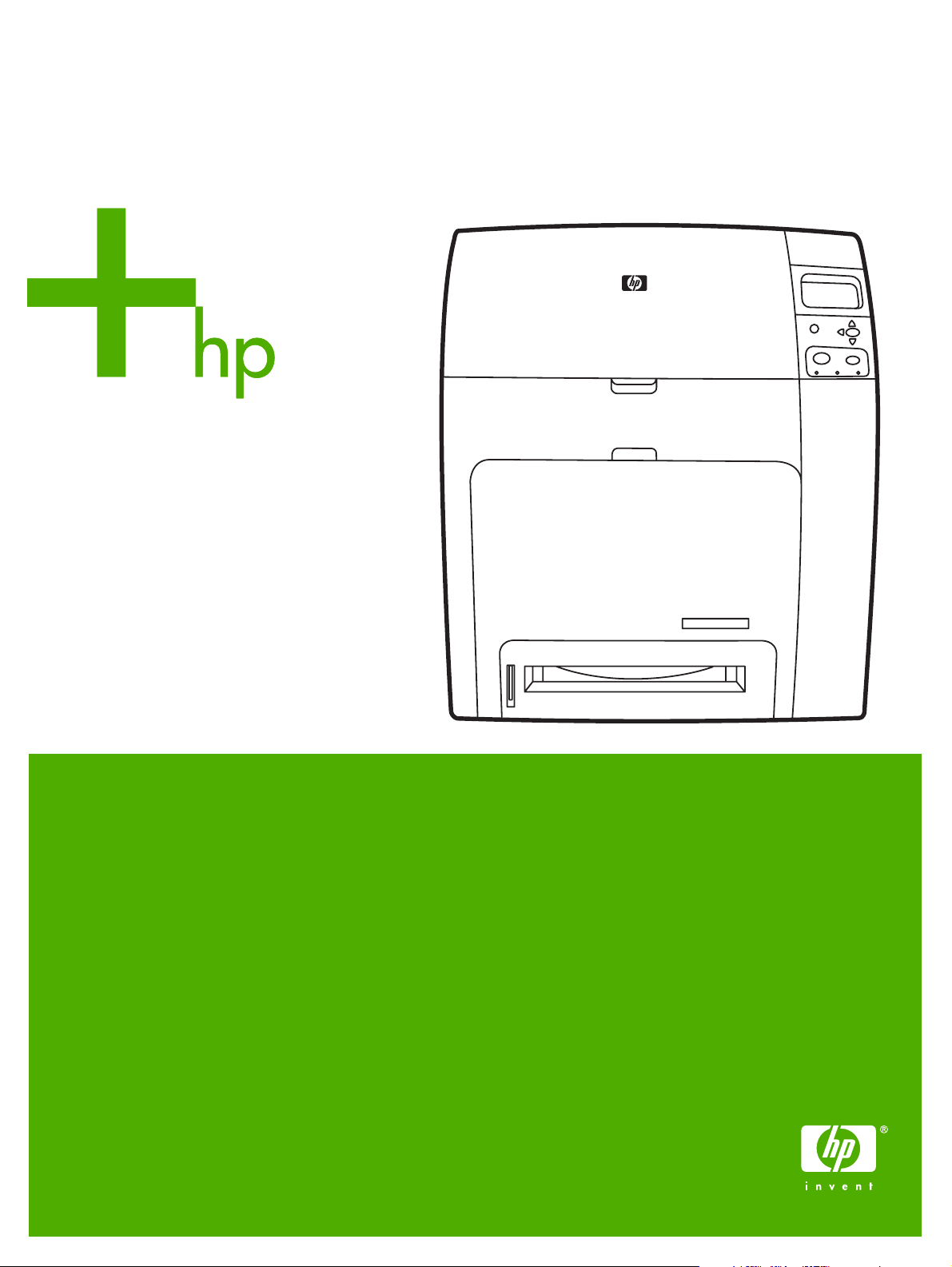
HP Color LaserJet 4700
Guida dell'utente
Page 2
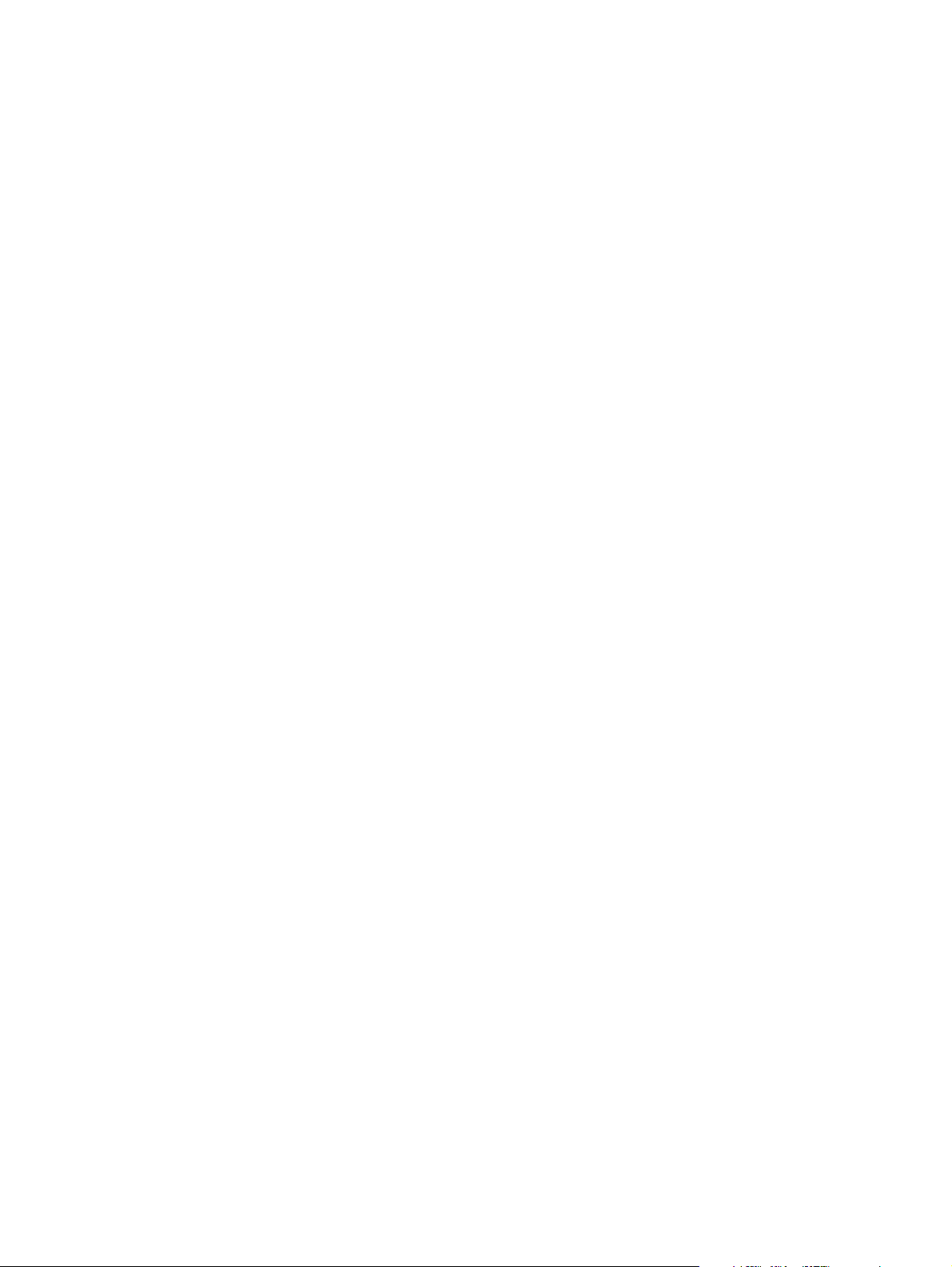
Page 3
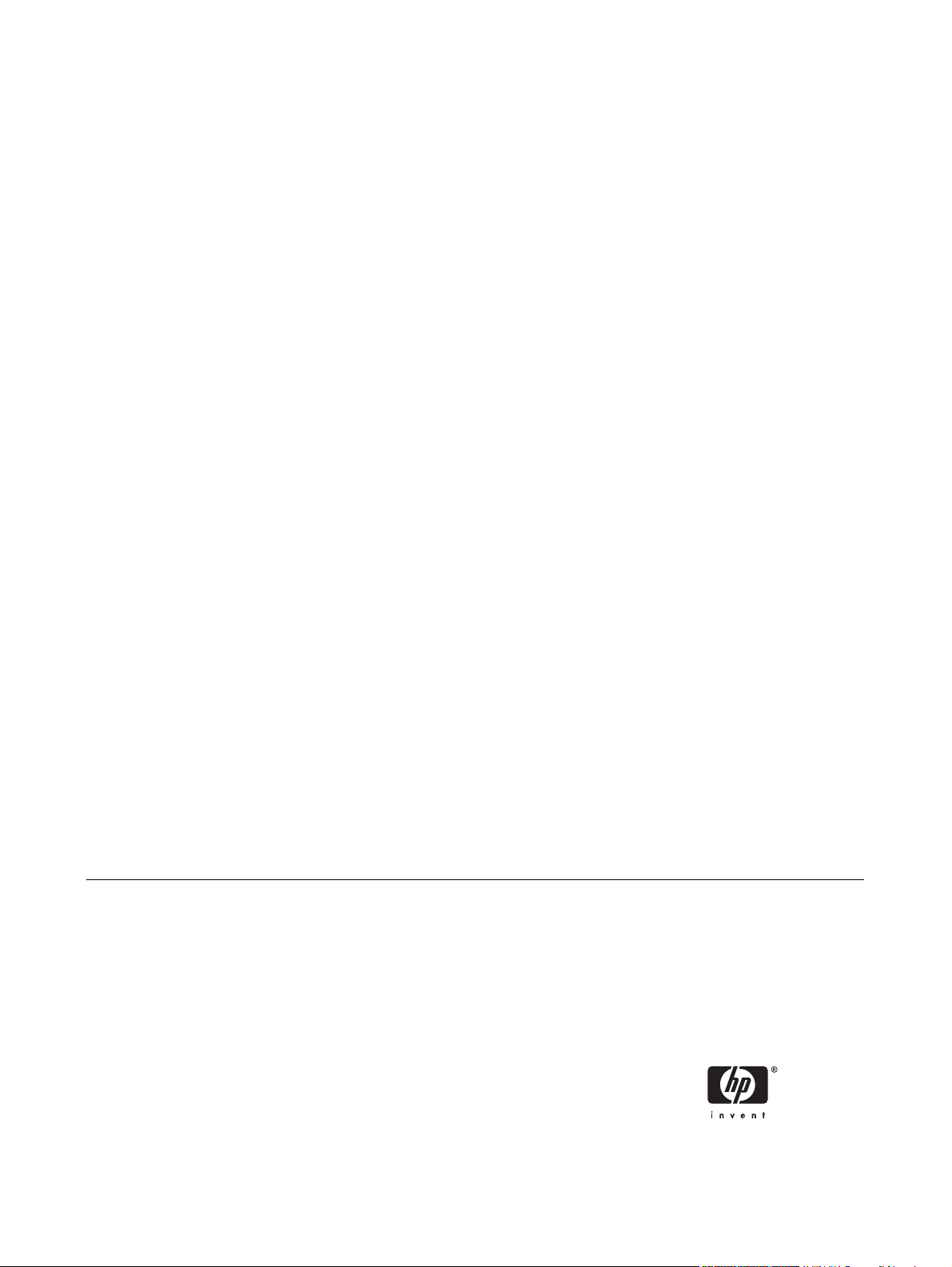
Stampante HP Color LaserJet serie 4700
Guida dell'utente
Page 4
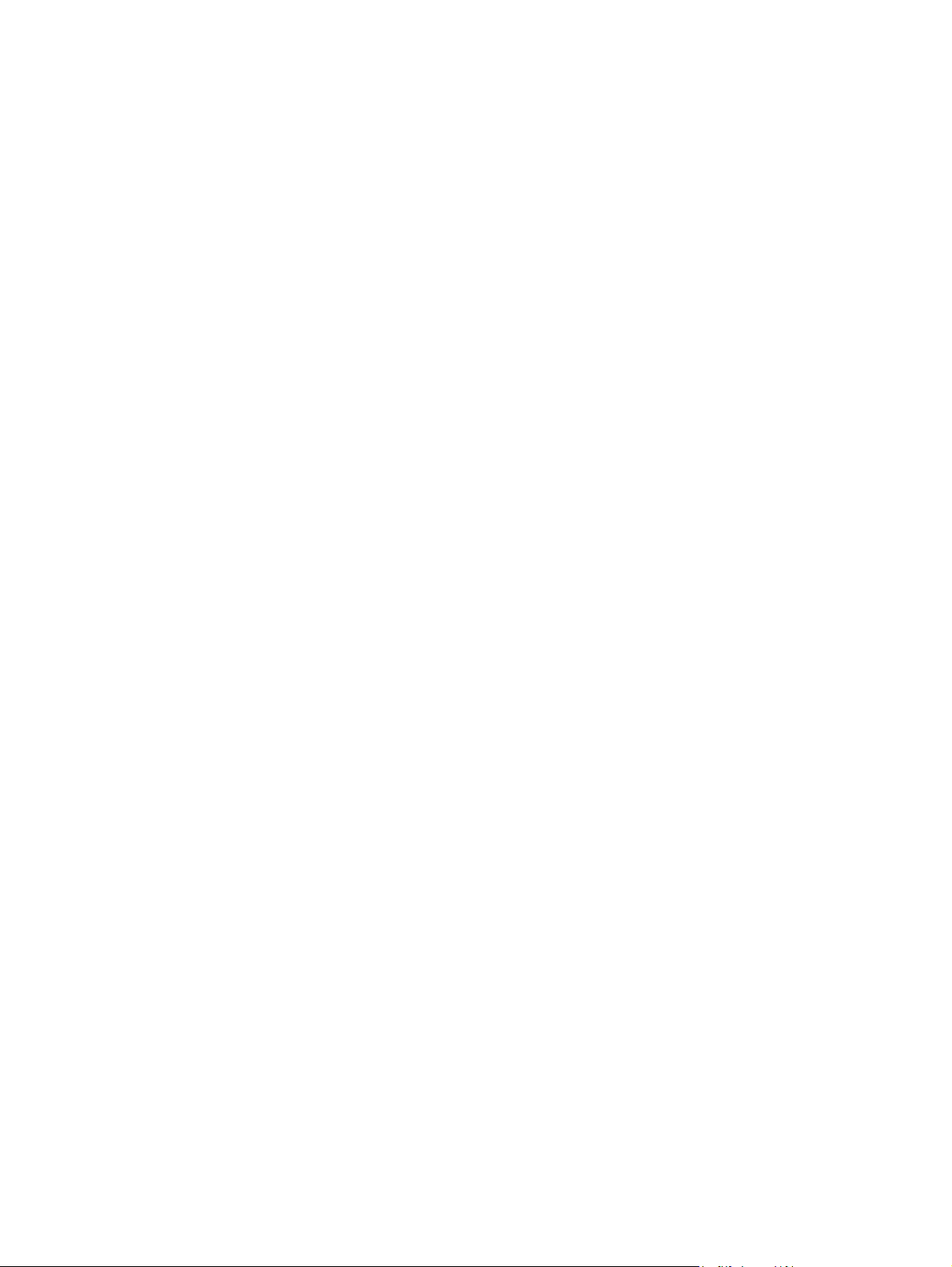
Copyright e licenza
archi registrati
M
© 2005 Copyright Hewlett-Packard
Development Company, L.P.
Sono vietati la riproduzione, l'adattamento e
la traduzione senza previa autorizzazione
scritta, fatta eccezione nei casi previsti dalle
leggi sul copyright.
Le informazioni contenute nel presente
documento sono soggette a modifica senza
preavviso.
Le uniche garanzie per i prodotti e i servizi
HP sono presentate nelle dichiarazioni
esplicite di garanzia fornite in
accompagnamento a tali prodotti e servizi.
Nessuna disposizione del presente
documento dovrà essere interpretata come
garanzia aggiuntiva. HP non sarà
responsabile per omissioni o errori tecnici ed
editoriali contenuti nel presente documento.
Numero di catalogo: Q7491-90955
ion 2: 6/2009
Edit
Adobe® è un marchio di fabbrica di Adobe
Systems Incorporated.
Corel® e CorelDRAW™ sono marchi di
fabbrica o marchi registrati di Corel
Corporation o Corel Corporation Limited.
Energy Star® e il logo Energy Star® sono
marchi registrati dell'EPA (Environmental
Protection Agency) negli Stati Uniti.
Microsoft® è un marchio registrato di
Microsoft Corporation negli Stati Uniti.
Netscape Navigator è un marchio di fabbrica
di Netscape Communications negli Stati
Uniti.
I colori PANTONE® potrebbero non
corrispondere agli standard PANTONE.
Consultare la documentazione PANTONE
per ottenere una riproduzione dei colori
accurata. PANTONE® e gli altri marchi di
fabbrica Pantone, Inc. sono di proprietà della
Pantone, Inc. © Pantone, inc., 2000.
PostScript® è un marchio di fabbrica di
Adobe Systems.
TrueType™ è un marchio di fabbrica di Apple
Computer, Inc. negli Stati Uniti.
UNIX® è un marchio registrato di Open
Group.
Windows®, MS Windows® e Windows NT®
sono marchi registrati di Microsoft
Corporation negli Stati Uniti.
Page 5
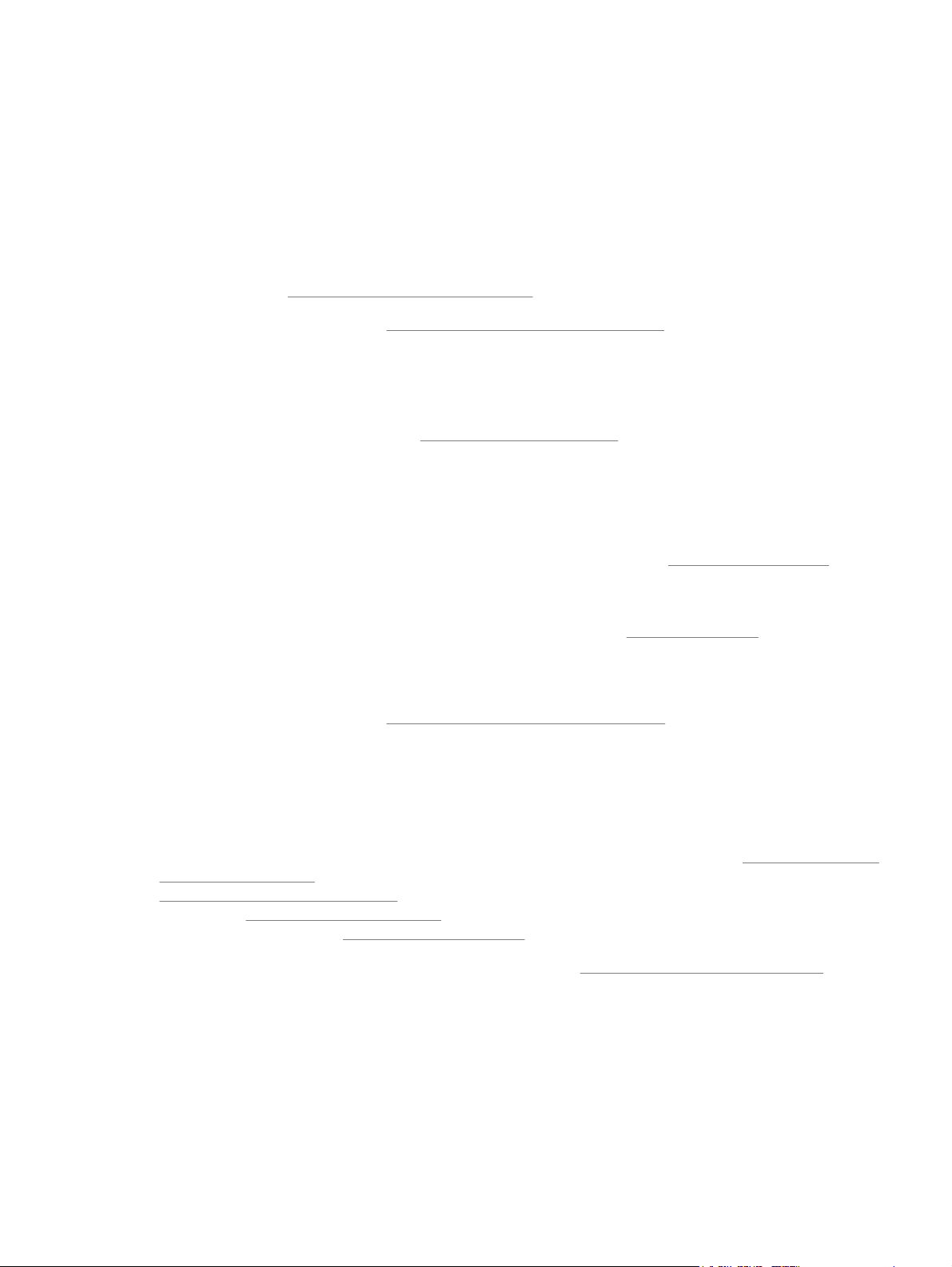
Assistenza clienti HP
Servizi in linea
Servizi in linea per l'accesso alle informazioni 24 ore su 24 utilizzando un modem o una connessione
Internet:
URL World Wide Web: per le stampanti HP Color LaserJet serie 4700, software HP aggiornato per la
stampante, informazioni su prodotto e assistenza e driver della stampante in varie lingue, visitare il sito
Web, all'indirizzo:
http://www.hp.com/support/clj4700. Il testo delle pagine dei siti è in lingua inglese.
Visitare il sito Web, all'indirizzo:
in rete mediante i server di stampa HP Jetdirect.
HP Instant Support Professional Edition (ISPE) è una suite di strumenti per la risoluzione dei problemi
basati sul Web per computer desktop e prodotti di stampa. ISPE consente di identificare rapidamente
problemi di stampa e del computer, effettuare una diagnosi e risolverli. È possibile accedere agli
strumenti ISPE dall'indirizzo Internet
Assistenza telefonica
HP fornisce assistenza telefonica gratuita durante l'intero periodo di durata della garanzia. Quando
chiama, il cliente viene messo in contatto con un team qualificato e disponibile pronto a fornire il proprio
aiuto. Per informazioni sul numero di telefono del paese/regione di appartenenza, leggere il volantino
presente nella confezione del prodotto o visitare il sito Web, all'indirizzo:
di contattare HP, annotare e tenere a portata di mano le seguenti informazioni: nome e numero di serie
del prodotto, data di acquisto e descrizione del problema.
È possibile ottenere assistenza anche tramite Internet all'indirizzo
sezione support & drivers.
Utility software, driver e informazioni elettroniche
Visitare il sito Web, all'indirizzo:
LaserJet serie 4700. Anche se la pagina Web dei driver è in lingua inglese, sono disponibili da scaricare
driver in molte lingue.
http://www.hp.com/support/net_printing per informazioni sulla stampa
http://instantsupport.hp.com.
http://welcome.hp.com. Prima
http://www.hp.com. Fare clic sulla
http://www.hp.com/go/clj4700_software per la stampante HP Color
Chiamare: leggere il volantino presente nella confezione della stampante.
Ordinazione diretta ad HP di accessori e materiali di consumo
Negli Stati Uniti è possibile ordinare i materiali di consumo dal sito Web, all'indirizzo:
sbso/product/supplies. In Canada è possibile ordinare i materiali di consumo dal sito Web, all'indirizzo:
http://www.hp.ca/catalog/supplies. In Europa è possibile ordinare i materiali di consumo dal sito Web,
all'indirizzo:
dal sito Web, all'indirizzo:
È possibile ordinare gli accessori dal sito Web, all'indirizzo:
Chiamare: 1-800-538-8787 (U.S.A.) o 1-800-387-3154 (Canada).
Informazioni sull'assistenza HP
Per individuare i rivenditori autorizzati HP, chiamare il numero 1-800-243-9816 (U.S.A.) o
1-800-387-3867 (Canada). Per assistenza sul prodotto utilizzato, chiamare il numero dell'assistenza
clienti del paese/regione di appartenenza. Leggere il volantino presente nella confezione della
stampante.
ITWW iii
http://www.hp.com/supplies. In estremo oriente è possibile ordinare i materiali di consumo
http://www.hp.com/paper/.
http://www.hp.com/go/accessories.
http://www.hp.com/
Page 6
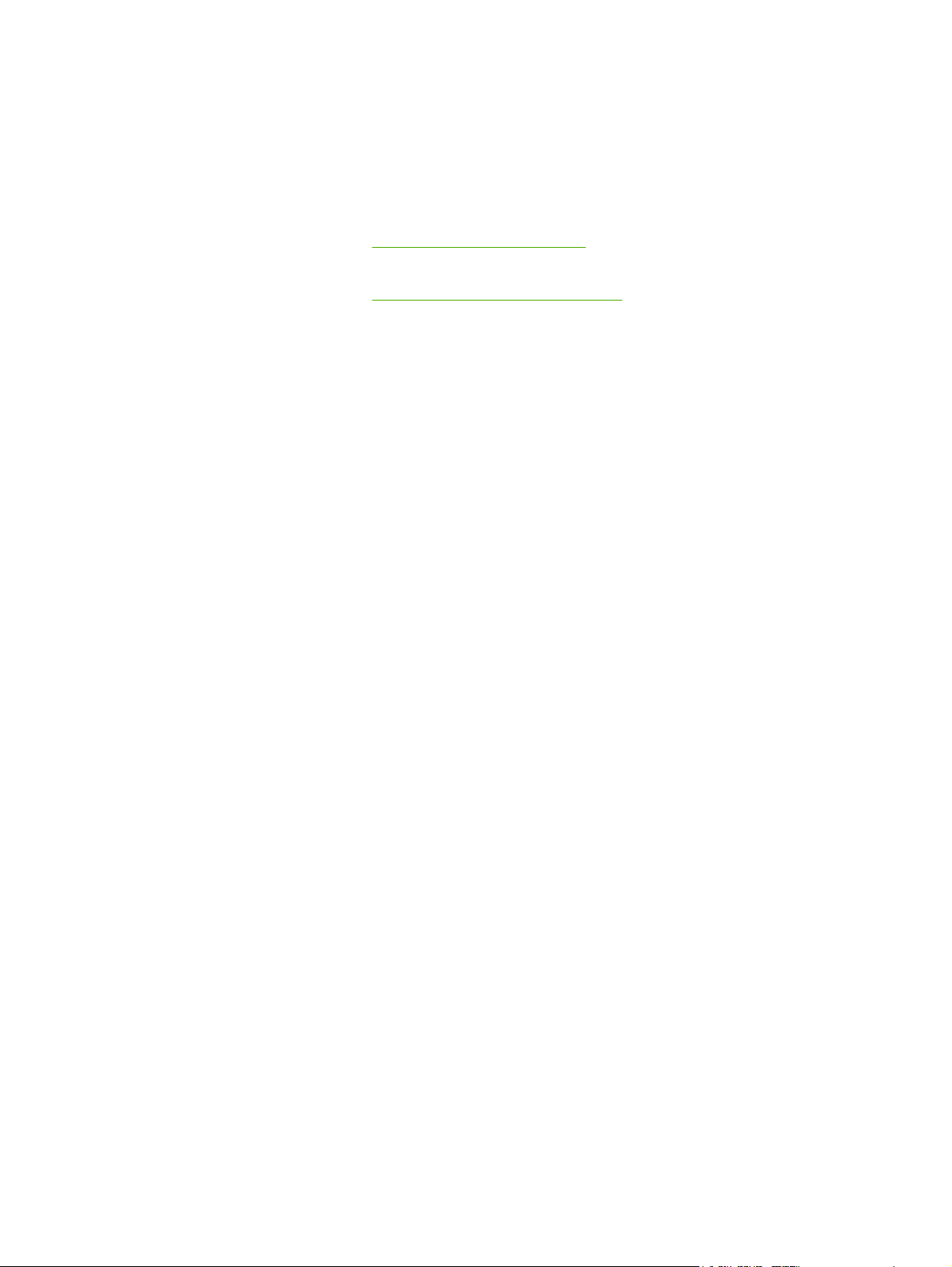
Contratti di assistenza HP
Chiamare: 1-800-835-4747 (U.S.A.) o 1-800-268-1221 (Canada).
Assistenza estesa: 1-800-446-0522
Informazioni e assistenza HP per computer Macintosh
Visitare il sito Web, all'indirizzo:
Macintosh OS X e il servizio di abbonamento HP per gli aggiornamenti dei driver.
Visitare il sito Web, all'indirizzo:
appositamente per l’utente Macintosh.
http://www.hp.com/go/macosx per informazioni di assistenza su
http://www.hp.com/go/mac-connect per prodotti concepiti
iv Assistenza clienti HP ITWW
Page 7
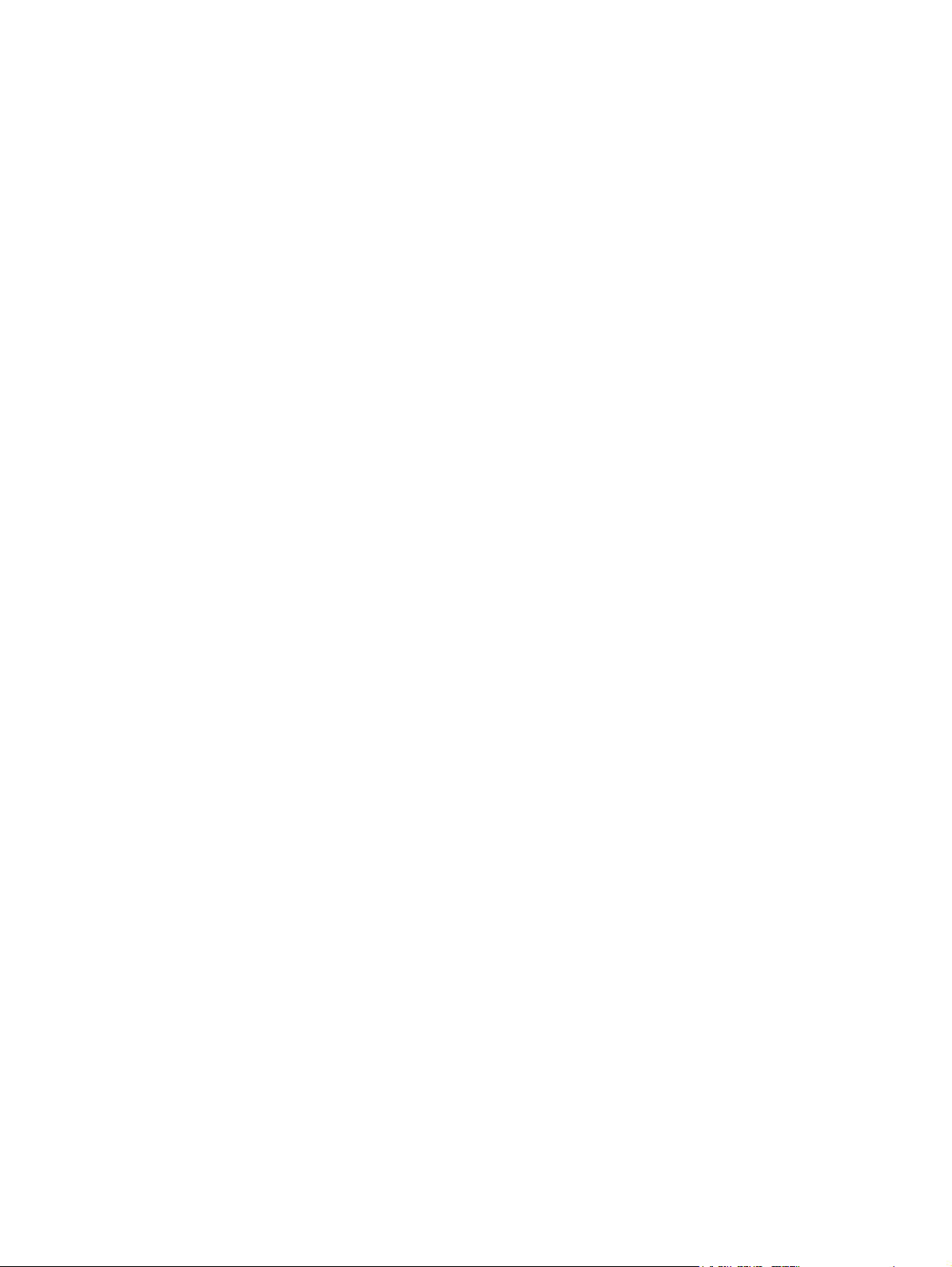
Sommario
1 Nozioni di base sulla stampante
Accesso rapido alle informazioni sulla stampante .................................................................................2
Collegamenti al World Wide Web .........................................................................................2
Collegamenti alla Guida dell'utente ......................................................................................2
Ulteriori informazioni .............................................................................................................2
Impostazione della stampante .............................................................................2
Uso della stampante ............................................................................................3
Configurazioni della stampante .............................................................................................................4
HP Color LaserJet 4700 (codice di prodotto Q7491A) .........................................................4
HP Color LaserJet 4700n (codice di prodotto Q7492A) .......................................................5
HP Color LaserJet 4700dn (codice di prodotto Q7493A) .....................................................5
HP Color LaserJet 4700dtn (codice di prodotto Q7494A) ....................................................5
HP Color LaserJet 4700ph+ (codice di prodotto Q7495A) ...................................................6
Caratteristiche della stampante .............................................................................................................7
Posizione dei componenti ...................................................................................................................10
Software della stampante ....................................................................................................................12
Software ..............................................................................................................................12
Funzioni software ...............................................................................................12
Configurazione automatica driver ......................................................................12
Aggiorna ora .......................................................................................................12
Preconfigurazione driver HP ..............................................................................13
Installazione del software del sistema di stampa ................................................................13
Installazione del software del sistema di stampa Windows per collegamenti
diretti ..................................................................................................................13
Installazione del software del sistema di stampa Windows per le reti ...............14
Configurazione di un computer Windows per l'uso della stampante di rete
mediante la condivisione Windows ....................................................................15
Installazione del software dopo la connessione del cavo parallelo o USB ........15
Disinstallazione del software ..............................................................................................16
Rimozione del software dai sistemi operativi Windows ......................................16
Software per l'uso in rete ....................................................................................................16
HP Web Jetadmin ..............................................................................................16
UNIX ...................................................................................................................17
Utility ...................................................................................................................................17
Software HP Easy Printer Care ..........................................................................18
Server Web incorporato .....................................................................................18
Altri componenti e utility .....................................................................................19
Driver della stampante ........................................................................................................................20
Driver della stampante supportati .......................................................................................20
Funzioni .............................................................................................18
ITWW v
Page 8
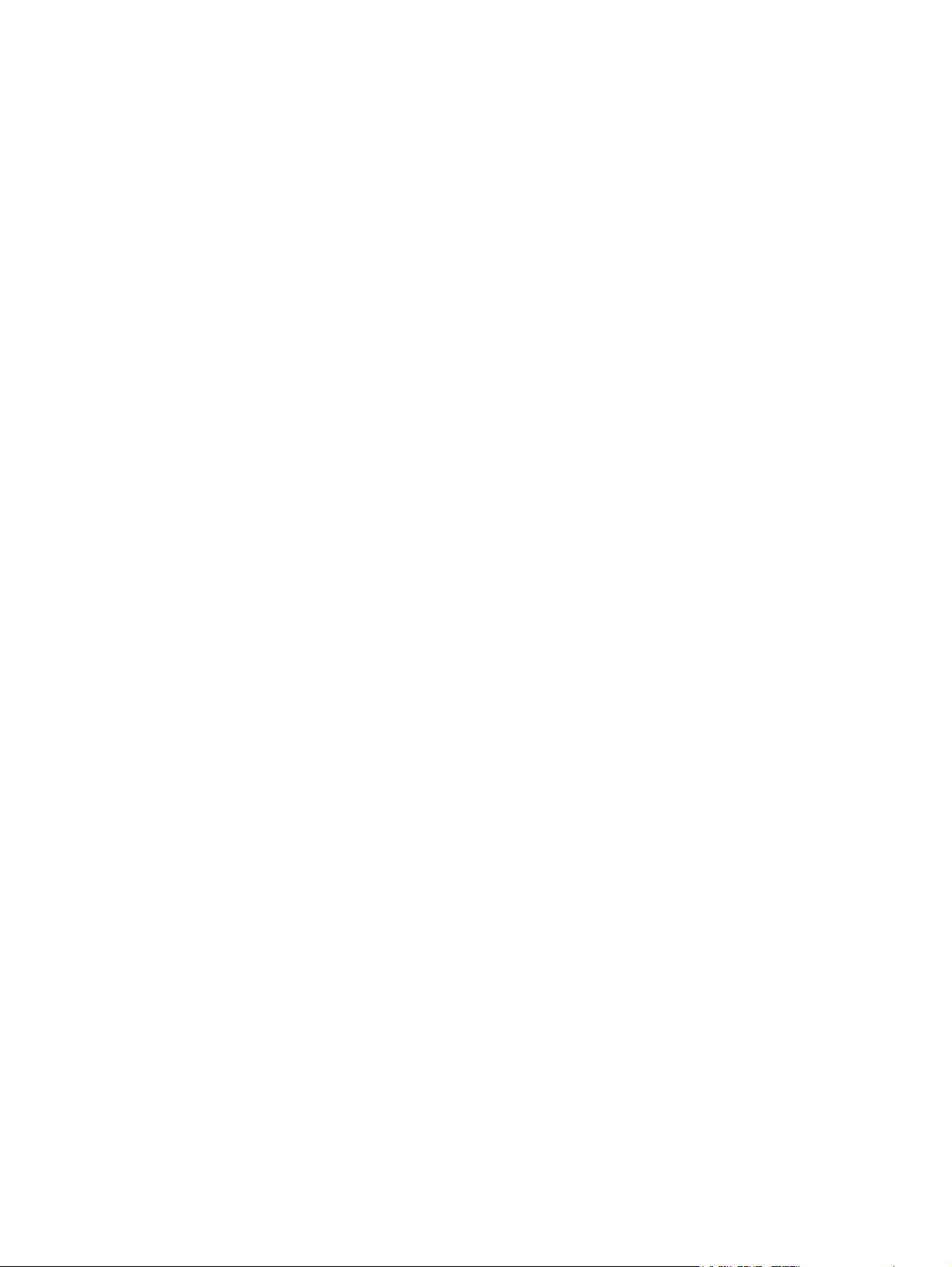
Altri driver ............................................................................................................................20
Selezione del driver della stampante appropriato ...............................................................21
Guida in linea del driver della stampante (Windows) ..........................................................21
Accesso ai driver della stampante ......................................................................................21
Driver per la stampante per i computer Macintosh ..............................................................................24
Driver della stampante supportati .......................................................................................24
Accesso ai driver della stampante ......................................................................................24
Software per computer Macintosh .......................................................................................................26
Installazione del software del sistema di stampa Macintosh per le reti ..............................26
Installazione del software del sistema di stampa Macintosh per collegamenti diretti
(USB) ..................................................................................................................................27
Per rimuovere il software dai sistemi operativi Macintosh ..................................................28
Uso dell'Utility stampante HP per Macintosh ......................................................................................29
Apertura dell'Utility stampante HP ......................................................................................29
Stampa di una pagina di pulizia ..........................................................................................29
Stampa di una pagina di configurazione .............................................................................29
Visualizzazione dello stato dei materiali di consumo ..........................................................30
Ordinazione di materiali di consumo in linea e uso di altre funzioni di assistenza .............30
Caricamento di un file sulla stampante ...............................................................................30
Caricamento dei font nella stampante ................................................................................31
Aggiornamento del firmware ...............................................................................................31
Attivazione della modalità di stampa fronte/retro (duplex) ..................................................31
Attivazione della modalità di stampa Economode ..............................................................31
Modifica della densità del toner ..........................................................................................32
Modifica delle impostazioni di risoluzione ...........................................................................32
Blocco e sblocco delle periferiche di memorizzazione della stampante .............................32
Salvataggio o stampa dei processi memorizzati .................................................................33
Configurazione dei vassoi ...................................................................................................33
Modifica delle impostazioni di rete ......................................................................................33
Apertura del server Web incorporato ..................................................................................34
Impostazione degli avvisi tramite e-mail .............................................................................34
Caratteristiche dei supporti di stampa .................................................................................................35
Pesi e formati dei supporti accettati ....................................................................................35
2 Pannello di controllo
Introduzione .........................................................................................................................................40
Display ................................................................................................................................40
Accesso al pannello di controllo mediante un computer .....................................................42
Pulsanti del pannello di controllo .........................................................................................................43
Interpretazione delle spie del pannello di controllo .............................................................................44
Interpretazione dei codici delle spie della cucitrice/raccoglitore ..........................................................45
Menu del pannello di controllo .............................................................................................................48
Informazioni introduttive di base .........................................................................................48
Gerarchia dei menu .............................................................................................................................49
Accesso ai menu ................................................................................................................49
Menu Recupera lavoro .......................................................................................................49
Menu Informazioni ..............................................................................................................49
Menu Gestione carta ..........................................................................................................50
Menu Configura periferica ..................................................................................................50
Menu Diagnostica ...............................................................................................................52
vi ITWW
Page 9
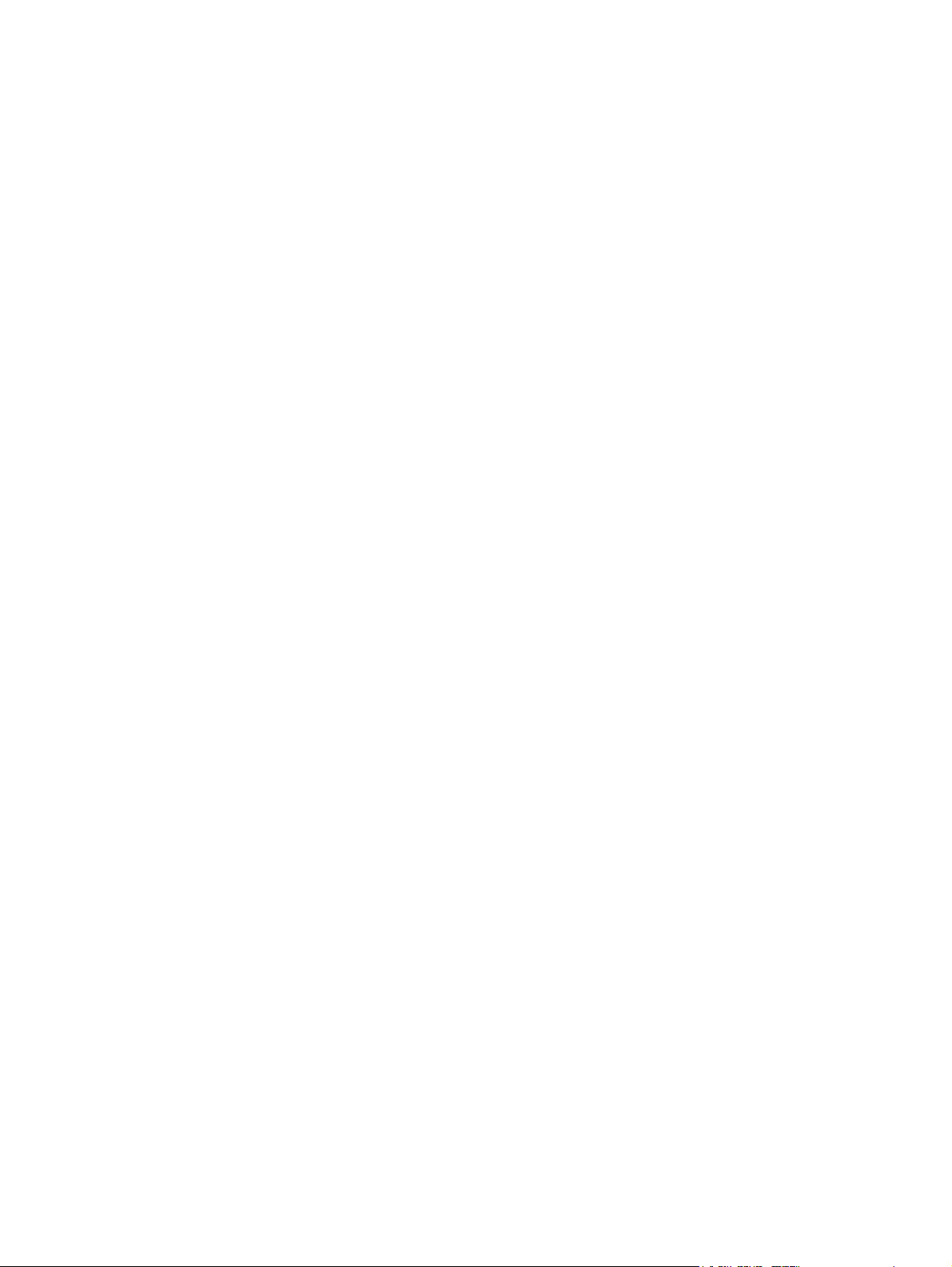
Menu Recupera lavoro ........................................................................................................................53
Menu Informazioni ...............................................................................................................................54
Menu Gestione carta ...........................................................................................................................55
Menu Configura periferica ...................................................................................................................56
Menu Stampa .....................................................................................................................56
Menu Qualità di stampa ......................................................................................................58
Menu di impostazione del sistema ......................................................................................60
Menu Cucitrice/raccoglitore ................................................................................................63
Menu I/O .............................................................................................................................64
Menu Ripristina ...................................................................................................................66
Menu Diagnostica ................................................................................................................................67
Modifica delle impostazioni di configurazione dal pannello di controllo ..............................................68
Numero massimo processi memorizzabili ..........................................................................68
Impostazione del numero massimo di processi memorizzabili ..........................68
Timeout memorizz. processo ..............................................................................................68
Impostazione del timeout di memorizzazione del processo ...............................68
Mostra indirizzo IP ..............................................................................................................69
Visualizzazione dell'indirizzo IP ..........................................................................69
Combinazione colori/monocromatico ..................................................................................69
Impostazione della combinazione colori/monocromatico ...................................70
Opzioni per il funzionamento del vassoio ...........................................................................70
Impostazione della stampante in modo che utilizzi il vassoio richiesto ..............71
Impostazione della richiesta di alimentazione manuale .....................................71
Configurazione dell'impostazione predefinita della stampante per i supporti
di rinvio PS .........................................................................................................72
Impostazione della stampante in modo che utilizzi il prompt formato/tipo .........72
Impostazione della stampante in modo che utilizzi un altro vassoio ..................72
Impostazione della stampante in modo che stampi fronte/retro le pagine
vuote ..................................................................................................................73
Impostazione della stampante in modo che vengano ruotate le
immagini .............................................................................................................73
Intervallo di pausa ...............................................................................................................74
Impostazione dell'intervallo di pausa ..................................................................74
Attivazione/disattivazione della modalità Pausa ................................................74
Ora di attivazione ................................................................................................................75
Impostazione dell'ora di attivazione ...................................................................75
Luminosità del display ........................................................................................................76
Impostazione della luminosità del display ..........................................................76
Linguaggio di stampa ..........................................................................................................76
Impostazione del linguaggio di stampa ..............................................................76
Avvisi cancellabili ................................................................................................................77
Impostazione degli avvisi cancellabili .................................................................77
Continua automaticamente .................................................................................................77
Impostazione della continuazione automatica ...................................................77
Sostituzione di materiali di consumo ..................................................................................78
Impostazione dell'azione da eseguire in caso di richiesta di sostituzione dei
materiali di consumo ..........................................................................................78
Promemoria ordine .............................................................................................................79
Impostazione dell'azione da eseguire in caso di visualizzazione del
promemoria ordine .............................................................................................79
ITWW vii
Page 10
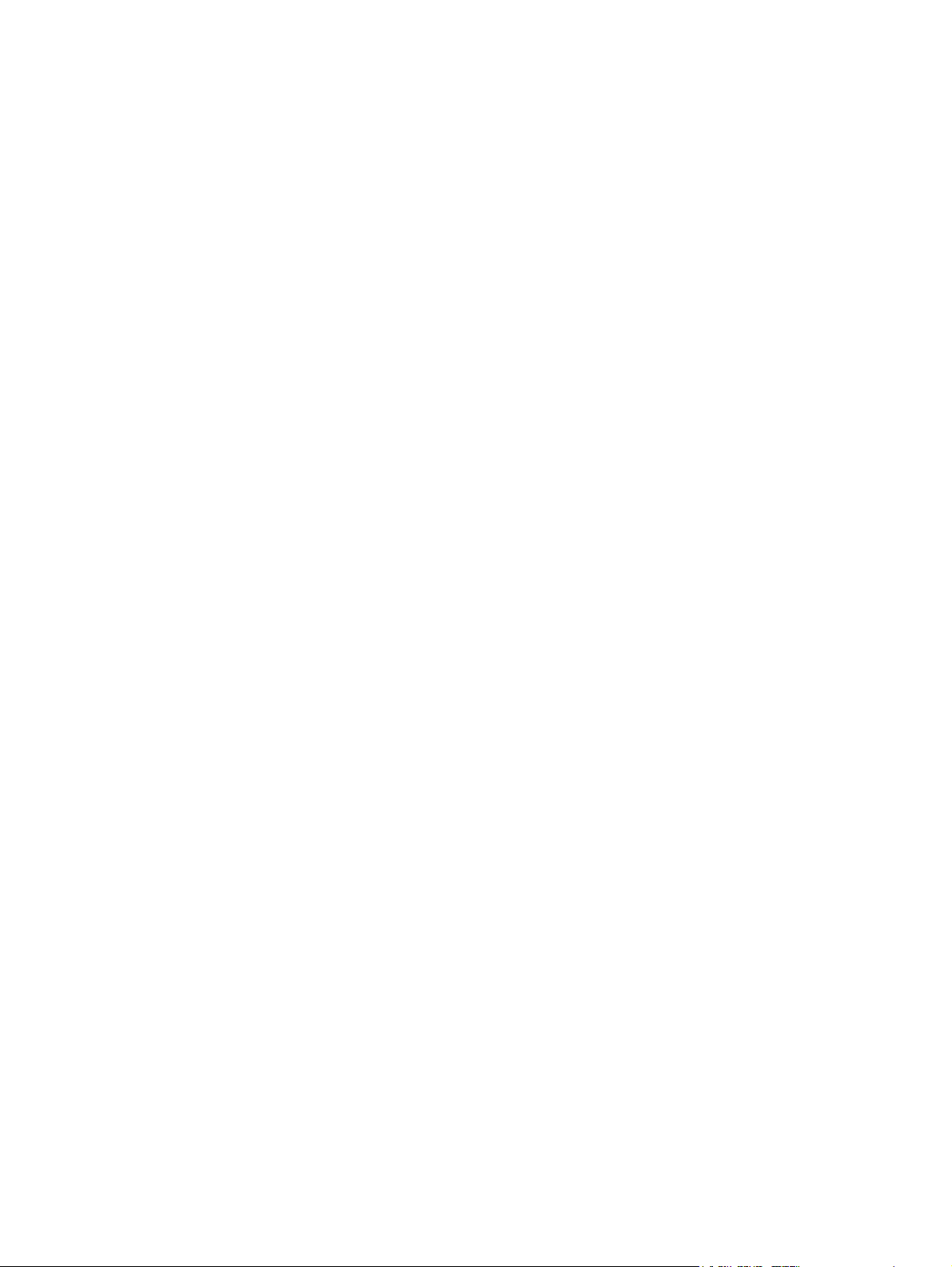
Cartuccia a colori esaurita ..................................................................................................79
Eliminazione inceppamento ................................................................................................80
Disco RAM ..........................................................................................................................80
Lingua .................................................................................................................................81
Uso del pannello di controllo della stampante in ambienti condivisi ....................................................82
3 Configurazione I/O
Configurazione di rete .........................................................................................................................84
Configurazione dei parametri TCP/IP .................................................................................84
Configurazione parallela ......................................................................................................................89
Configurazione USB ............................................................................................................................90
Configurazione di un collegamento ausiliario ......................................................................................91
Server di stampa HP Jetdirect .............................................................................................................92
Soluzioni software disponibili ..............................................................................................92
Stampa wireless ..................................................................................................................................93
Standard IEEE 802.11 ........................................................................................................93
Bluetooth .............................................................................................................................93
Impostazione dell'azione da eseguire in caso di esaurimento della cartuccia
a colori ................................................................................................................79
Impostazione dell'azione da eseguire in caso di eliminazione degli
inceppamenti ......................................................................................................80
Modifica del funzionamento del disco RAM .......................................................80
Selezione della lingua ........................................................................................81
Selezione di una lingua diversa da quella visualizzata sul display ....................81
Configurazione manuale dei parametri TCP/IP dal pannello di controllo della
stampante ..........................................................................................................84
Impostazione di un indirizzo IP ..........................................................................84
Impostazione della maschera di sottorete ..........................................................85
Impostazione del gateway predefinito ................................................................86
Disabilitazione dei protocolli di rete (opzionale) .................................................86
Disabilitazione di IPX/SPX .................................................................................87
Disabilitazione di DLC/LLC ................................................................................87
Disabilitazione di AppleTalk ...............................................................................88
4 Operazioni di stampa
Controllo dei processi di stampa .........................................................................................................96
Alimentazione .....................................................................................................................96
Tipo e formato .....................................................................................................................96
Priorità delle impostazioni di stampa ..................................................................................96
Selezione dei supporti di stampa ........................................................................................................98
Supporti di stampa da evitare .............................................................................................98
Carta che può danneggiare la stampante ...........................................................................98
Rilevamento automatico del tipo di supporto (modalità Rilevamento automatico) ............................100
Rilevamento vassoio 1 ......................................................................................................100
Rilevamento vassoio 2–N .................................................................................................101
Configurazione dei vassoi di entrata .................................................................................................102
Configurazione dei vassoi alla visualizzazione di un prompt ............................................102
Configurazione di un vassoio durante il caricamento della carta ......................................102
Configurazione di un vassoio in base alle impostazioni del processo di stampa .............103
Configurazione dei vassoi mediante il menu di gestione della carta ................................103
viii ITWW
Page 11
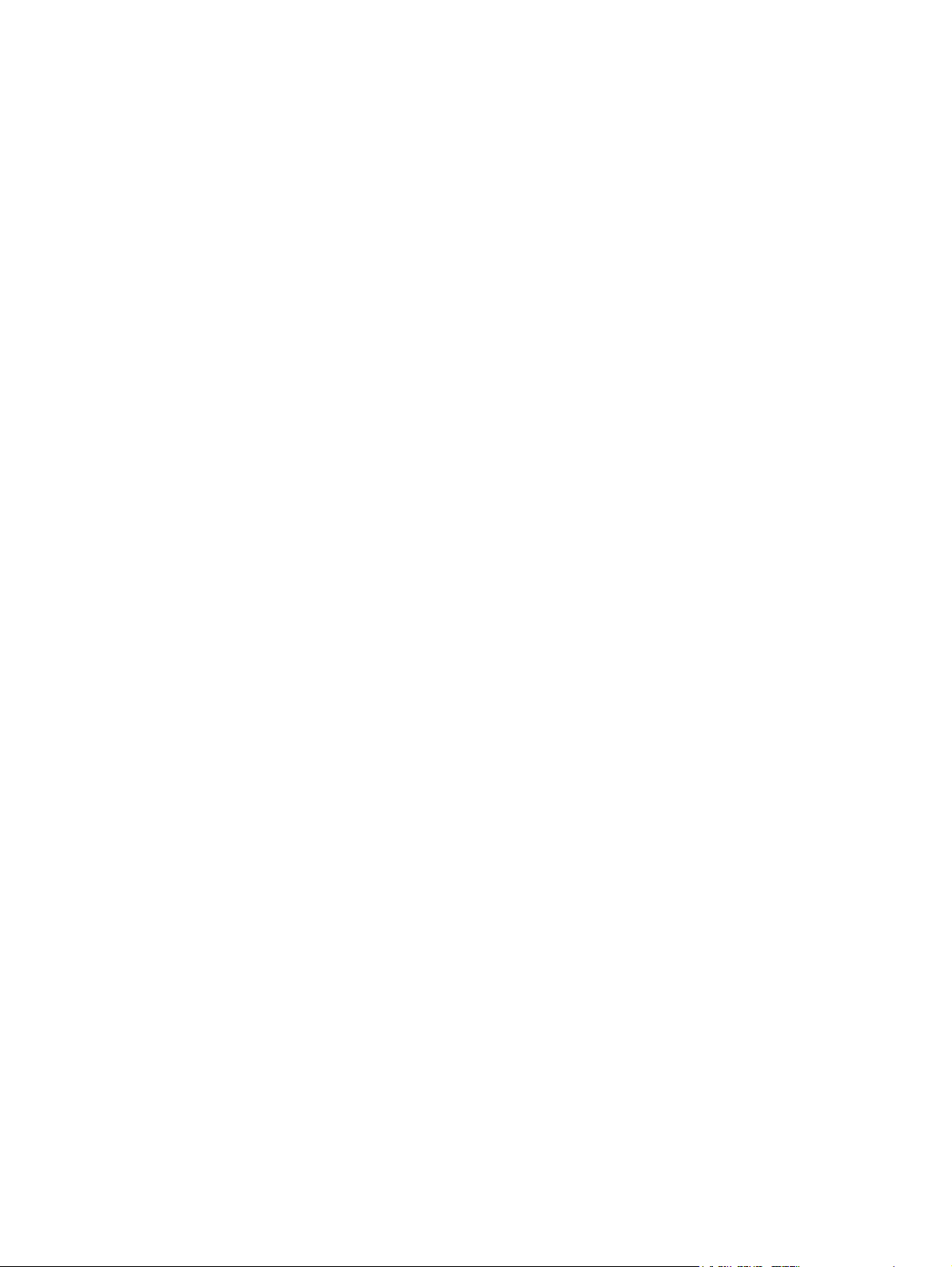
Configurazione del vassoio 2 e dei vassoi opzionali per un formato foglio personalizzato 104
Stampa dal vassoio 1 (multifunzione) ...............................................................................105
Caricamento del vassoio 1 ...............................................................................106
Stampa delle buste dal vassoio 1 .....................................................................................106
Caricamento delle buste nel vassoio 1 ............................................................107
Stampa di buste ...............................................................................................108
Stampa dal vassoio 2 o dai vassoi opzionali ....................................................................108
Caricamento di supporti in formato standard riconoscibile nel vassoio 2 e nei vassoi
opzionali ............................................................................................................................109
Caricamento di supporti in formato standard non riconoscibile nel vassoio 2 e nei vassoi
opzionali ............................................................................................................................111
Caricamento di supporti in formato personalizzato nel vassoio 2 e nei vassoi
opzionali ............................................................................................................................113
Stampa su supporti speciali ..............................................................................................................115
Lucidi ................................................................................................................................115
Carta lucida .......................................................................................................................115
Carta colorata ...................................................................................................................116
Buste .................................................................................................................................116
Etichette ............................................................................................................................116
Carta pesante ...................................................................................................................117
Carta robusta per stampanti HP LaserJet ........................................................................117
Moduli prestampati e carta intestata .................................................................................118
Carta riciclata ....................................................................................................................118
Utilizzo delle funzioni del driver della stampante ...............................................................................119
Creazione e uso delle impostazioni rapide .......................................................................119
Creazione e uso delle filigrane .........................................................................................120
Ridimensionamento dei documenti ...................................................................................120
Impostazione di un formato carta personalizzato dal driver della stampante ...................121
Uso di carta/copertina diversa ..........................................................................................121
Stampa di una prima pagina vuota ...................................................................................122
Stampa di più pagine su un foglio di carta ........................................................................122
Stampa su entrambi i lati del foglio ...................................................................................123
Per stampare su entrambi i lati utilizzando l'accessorio per la stampa fronte/
retro ..................................................................................................................123
Per eseguire la stampa manuale su entrambi i lati ..........................................123
Opzioni di layout per la stampa fronte/retro .....................................................124
Impostazione delle opzioni di cucitura ..............................................................................125
Impostazione delle opzioni del colore ...............................................................................125
Uso della finestra di dialogo Opzioni di imaging digitale HP .............................................126
Uso della scheda Servizi ..................................................................................................126
Uso delle funzioni del driver della stampante per Macintosh ............................................................127
Creazione e uso di preimpostazioni in Mac OS X ............................................................127
Stampa di una copertina ...................................................................................................127
Stampa di più pagine su un foglio di carta ........................................................................128
Stampa su entrambi i lati del foglio ...................................................................................128
Impostazione delle opzioni del colore ...............................................................................129
Stampa fronte/retro ...........................................................................................................................131
Impostazioni del pannello di controllo per la stampa fronte/retro automatica ...................132
Attivazione o disattivazione della stampa fronte/retro dal pannello di controllo
della stampante ................................................................................................132
ITWW ix
Page 12
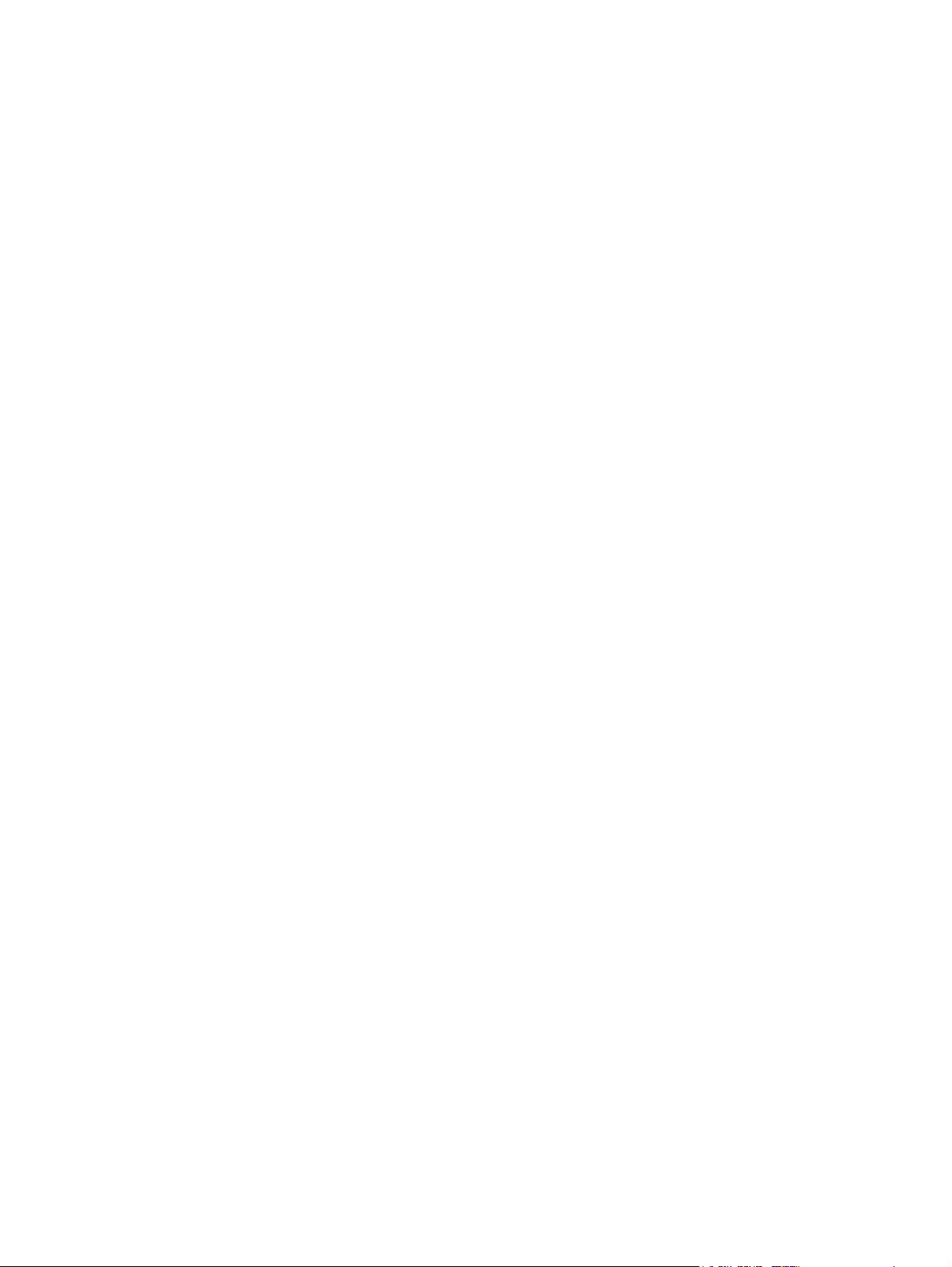
Opzioni di rilegatura dei processi di stampa fronte/retro ..................................................133
Stampa fronte/retro manuale ............................................................................................134
Stampa di opuscoli ...........................................................................................................134
Uso della cucitrice/raccoglitore ..........................................................................................................135
Configurazione del driver della stampante in modo che riconosca la cucitrice/
raccoglitore .......................................................................................................................135
Impostazione del funzionamento della stampante in caso di esaurimento dei punti di
cucitura .............................................................................................................................136
Stampa nella cucitrice/raccoglitore ...................................................................................136
Selezione della cucitrice in un'applicazione ......................................................................137
Selezione della cucitrice nel pannello di controllo ............................................................137
Separazione automatica dei lavori di stampa ...................................................................137
Orientamento della carta quando è installata una cucitrice/raccoglitore ..........................138
Processi di stampa speciali ...............................................................................................................139
Stampa diversa per la prima pagina .................................................................................139
Stampa di una retrocopertina vuota ..................................................................................139
Stampa su supporti in formato personalizzato ..................................................................139
Interruzione di una richiesta di stampa .............................................................................140
Interruzione del processo di stampa corrente dal pannello di controllo della
stampante ........................................................................................................140
Interruzione del processo di stampa corrente da un'applicazione
software ............................................................................................................140
Funzioni di memorizzazione dei processi ..........................................................................................141
Prova e trattenimento di un processo ...............................................................................141
Stampa dei processi memorizzati ....................................................................141
Eliminazione dei processi memorizzati ............................................................142
Processi privati .................................................................................................................142
Stampa di un processo privato .........................................................................143
Eliminazione di un processo privato .................................................................143
Modalità mopier ................................................................................................................144
Memorizzazione di un processo di stampa .......................................................................144
Copia veloce di un processo .............................................................................................144
Gestione della memoria ....................................................................................................................146
5 Gestione della stampante
Pagine di informazioni sulla stampante .............................................................................................148
Mappa dei menu ...............................................................................................................148
Pagina di configurazione ..................................................................................................149
Pagina sullo stato dei materiali di consumo ......................................................................149
Pagina sull'uso ..................................................................................................................150
Pagina demo .....................................................................................................................150
Campioni di stampa CMYK ...............................................................................................150
Campioni di stampa RGB .................................................................................................151
Directory file ......................................................................................................................151
PCL o elenco font PS .......................................................................................................151
Registro eventi ..................................................................................................................152
Uso del server Web incorporato ........................................................................................................153
Accesso al server Web incorporato ..................................................................................153
Scheda Informazioni .........................................................................................................154
Scheda Impostazioni ........................................................................................................154
x ITWW
Page 13
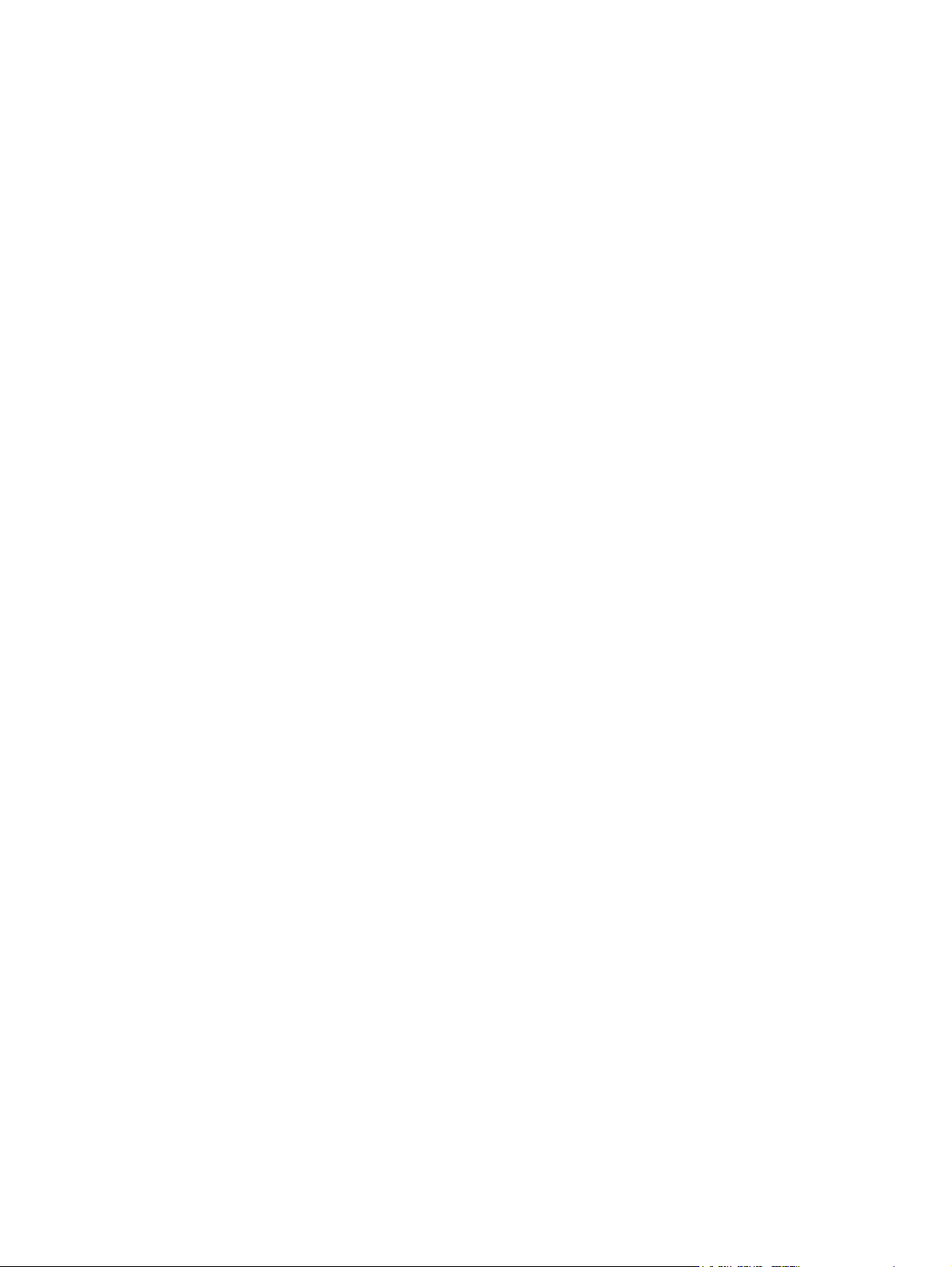
Uso di Software HP Easy Printer Care ..............................................................................................156
6 Stampa a colori
Uso del colore ...................................................................................................................................160
Corrispondenza dei colori ..................................................................................................................162
Gestione delle opzioni colore della stampante sui computer Windows .............................................164
Gestione delle opzioni colore della stampante sui computer Macintosh ...........................................168
Impostazione dell'orologio interno ....................................................................................155
Scheda Rete .....................................................................................................................155
Altri collegamenti ..............................................................................................................155
Sistemi operativi supportati ...............................................................................................156
Per utilizzare Software HP Easy Printer Care ..................................................................156
Sezioni di Software HP Easy Printer Care ........................................................................156
HP ImageREt 3600 ...........................................................................................................160
Selezione della carta ........................................................................................................160
Opzioni di colore ...............................................................................................................160
sRGB ................................................................................................................................160
Stampa in quadricromia — CMYK ....................................................................................161
Emulazione set inchiostri CMYK (solo PostScript) ...........................................................161
Corrispondenza dei colori PANTONE® ............................................................................162
Corrispondenza dei colori con i campioni di colori ............................................................162
Stampa dei campioni di colore ..........................................................................................163
Stampa in scala di grigi .....................................................................................................164
Colore RGB (Temi colore) ................................................................................................164
Regolazione dei colori automatica o manuale ..................................................................165
Opzioni colore manuali .....................................................................................165
Limitazione della stampa a colori ......................................................................................166
Stampa in scala di grigi .....................................................................................................168
Opzioni colore avanzate per testo, grafica e fotografie ....................................................168
Opzioni per i mezzitoni .....................................................................................168
Grigi neutri ........................................................................................................168
Colorata RGB ...................................................................................................169
Controllo margine .............................................................................................169
7 Manutenzione
Gestione delle cartucce di stampa ....................................................................................................172
Cartucce di stampa HP .....................................................................................................172
Cartucce di stampa non HP ..............................................................................................172
Autenticazione delle cartucce di stampa ..........................................................................172
Servizio telefonico HP per la denuncia di frodi .................................................................172
Conservazione delle cartucce di stampa ..........................................................................173
Durata prevista della cartuccia di stampa .........................................................................173
Controllo della durata della cartuccia di stampa ...............................................................173
Uso del pannello di controllo della stampante ..................................................173
Uso del server Web incorporato .......................................................................173
Uso di Software HP Easy Printer Care ............................................................173
Uso di HP Web Jetadmin .................................................................................174
Sostituzione delle cartucce di stampa ...............................................................................................175
Sostituzione di una cartuccia di stampa ...........................................................................175
Per sostituire la cartuccia di stampa .................................................................................175
ITWW xi
Page 14
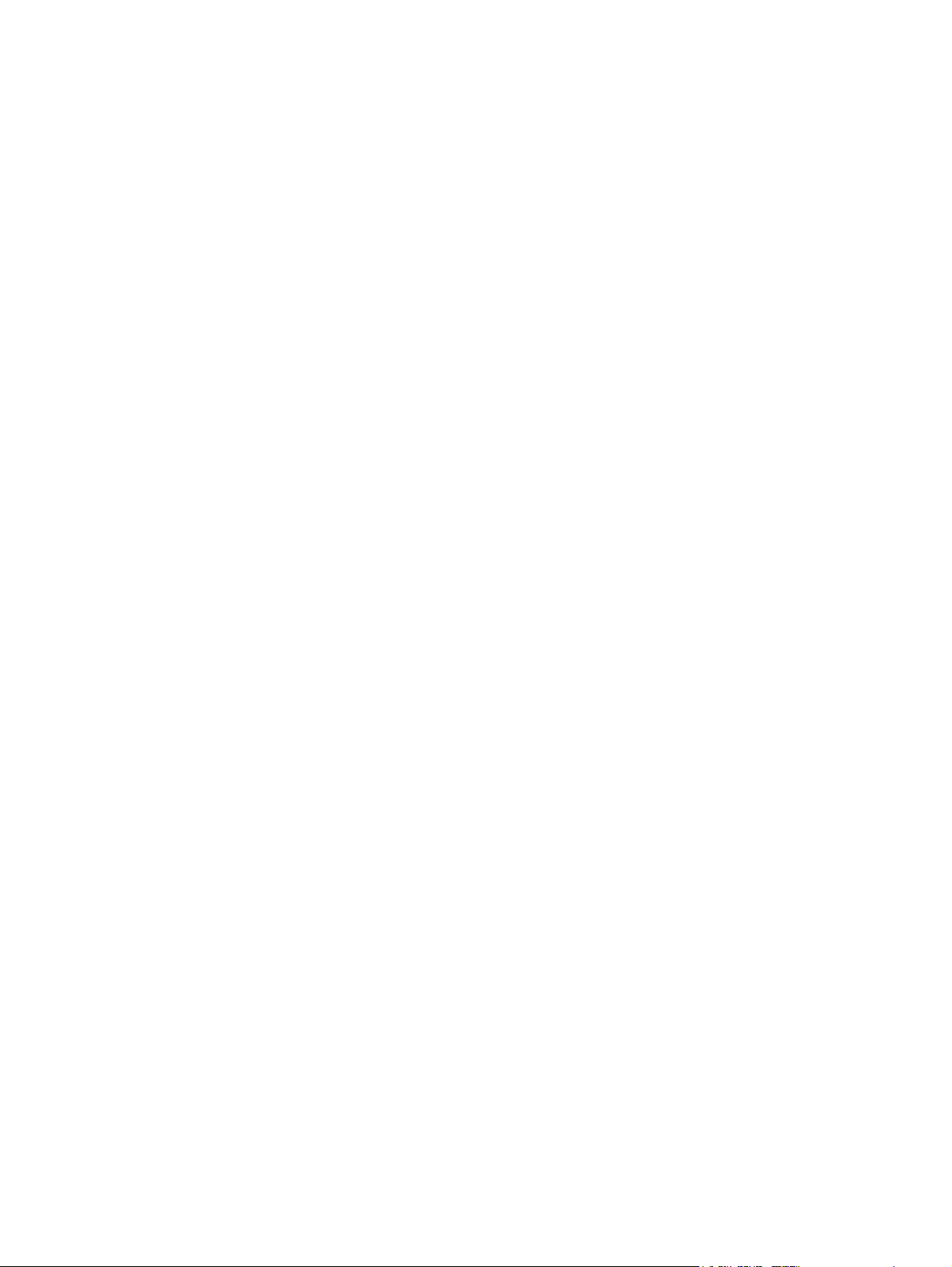
Sostituzione dei materiali di consumo ...............................................................................................178
Individuazione dei materiali di consumo ...........................................................................178
Suggerimenti per la sostituzione dei materiali d'uso .........................................................178
Spazio necessario per la sostituzione dei materiali di consumo .......................................179
Intervalli approssimativi di sostituzione dei materiali di consumo .....................................179
Sostituzione della cartuccia della cucitrice .......................................................................180
Uso della pagina di pulizia .................................................................................................................183
Configurazione degli avvisi ................................................................................................................186
8 Risoluzione dei problemi
Lista di controllo per la ricerca e la risoluzione dei problemi di base ................................................188
Fattori che influiscono sulle prestazioni della stampante ..................................................................189
Pagine di informazioni sulla risoluzione dei problemi ........................................................................190
Pagina di configurazione ..................................................................................................190
Pagina di test del percorso della carta ..............................................................................190
Pagina di registrazione .....................................................................................................191
Registro eventi ..................................................................................................................192
Tipo di messaggi del pannello di controllo ........................................................................................193
Messaggi di stato ..............................................................................................................193
Messaggi di avvertenza ....................................................................................................193
Messaggi di errore ............................................................................................................193
Messaggi di errore critici ...................................................................................................193
Messaggi del pannello di controllo ....................................................................................................194
Elenco dei messaggi .........................................................................................................194
Inceppamenti della carta ...................................................................................................................224
Recupero dagli inceppamenti della carta ..........................................................................225
Cause comuni degli inceppamenti della carta ...................................................................................226
Inceppamenti della carta ...................................................................................................226
Eliminazione degli inceppamenti .......................................................................................................228
Inceppamento nel vassoio 1 .............................................................................................228
Inceppamento nel vassoio 2 o nei vassoi opzionali: .........................................................229
Inceppamenti nell'area del coperchio superiore ...............................................................230
Eliminazione di altri inceppamenti ....................................................................................233
Inceppamenti nella cucitrice/raccoglitore ..........................................................................235
Inceppamenti dei punti di cucitura ....................................................................................242
Problemi relativi alla gestione dei supporti ........................................................................................245
Più fogli .............................................................................................................................245
Cucitrice/raccoglitore ........................................................................................................245
Formato pagina non corretto ............................................................................................246
Vassoio errato ...................................................................................................................247
Errore di alimentazione automatica ..................................................................................247
Errore di alimentazione nel vassoio 2 o in un vassoio opzionale .....................................248
Errore di alimentazione di un supporto speciale ...............................................................248
Errore di stampa delle buste .............................................................................................249
Qualità di stampa ..............................................................................................................249
Errore di stampa fronte/retro .............................................................................................250
Problemi di risposta della stampante ................................................................................................251
Il display del pannello di controllo è vuoto ........................................................................251
Disattivazione della funzione di recupero dagli inceppamenti della carta ........225
Eliminazione di un inceppamento nell'area del coperchio superiore ................231
xii ITWW
Page 15
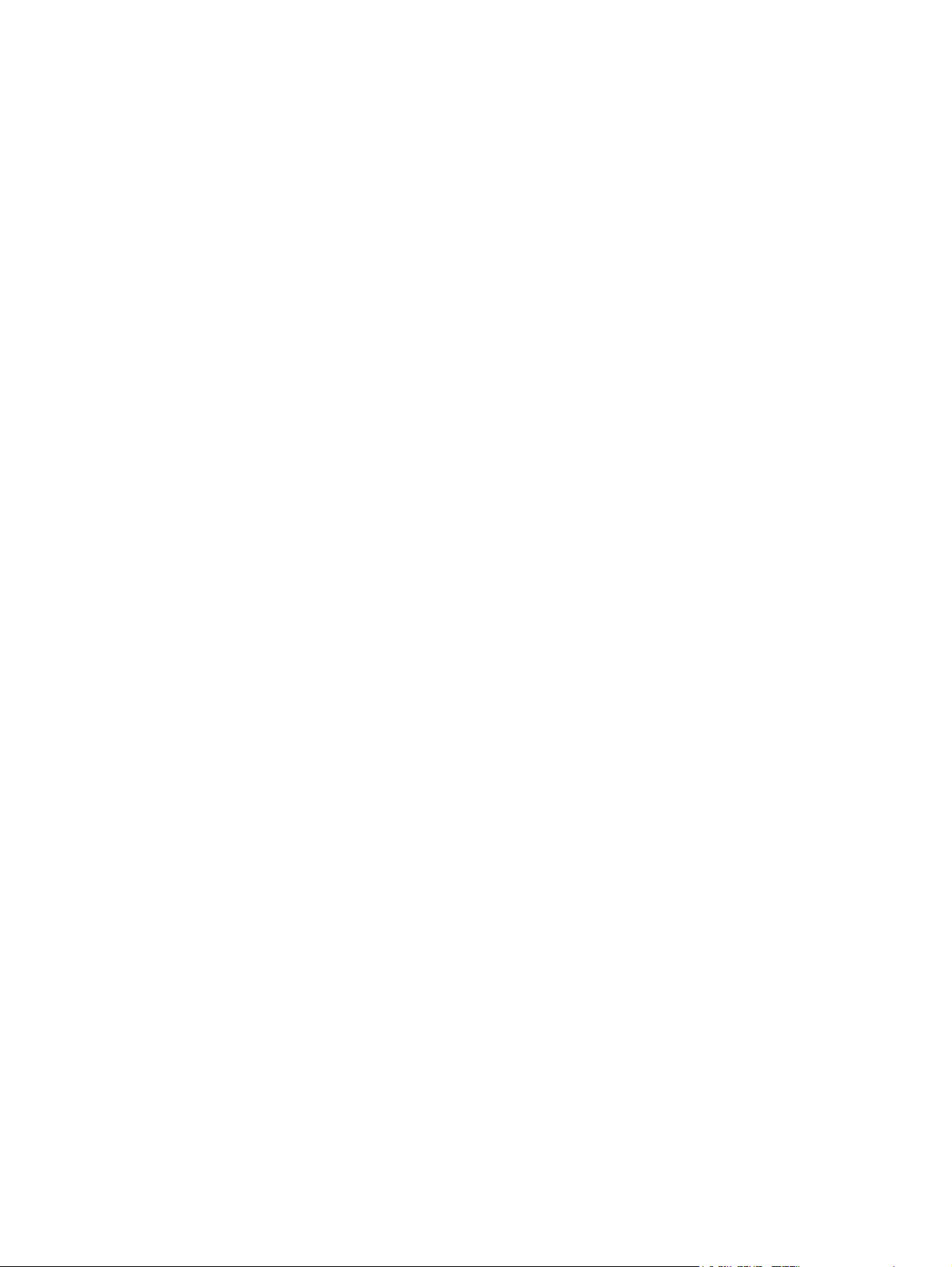
La stampante non stampa ................................................................................................251
La stampante non riceve i dati ..........................................................................................252
Selezione della stampante ................................................................................................253
Problemi del pannello di controllo della stampante ...........................................................................254
Impostazioni del pannello di controllo ...............................................................................254
Selezione dei vassoi opzionali ..........................................................................................254
Output della stampante errato ...........................................................................................................255
Font errati .........................................................................................................................255
Set di simboli ....................................................................................................................255
Spostamento del testo ......................................................................................................255
Errori di stampa ................................................................................................................256
Stampa parziale ................................................................................................................256
Istruzioni per la stampa con font diversi ...........................................................................256
Problemi di applicazione software .....................................................................................................257
Selezione di sistema mediante il software ........................................................................257
Selezione dei font mediante il software ............................................................................257
Selezione dei colori mediante il software ..........................................................................257
Riconoscimento dei vassoi opzionali e del duplexer ........................................................258
Risoluzione dei problemi comuni di Macintosh .................................................................................259
Risoluzione dei problemi con Mac OS 9.x ........................................................................259
Risoluzione dei problemi relativi a Mac OS X ...................................................................261
Problemi di stampa a colori ...............................................................................................................265
Errore di stampa a colori ...................................................................................................265
Gradazione errata .............................................................................................................265
Colore mancante ..............................................................................................................266
Errore della cartuccia ........................................................................................................266
Errore di corrispondenza dei colori ...................................................................................266
Risoluzione dei problemi relativi alla qualità di stampa .....................................................................267
Problemi relativi alla qualità di stampa associati ai supporti .............................................267
Difetti dei lucidi ..................................................................................................................267
Problemi relativi alla qualità di stampa associati all'ambiente ..........................................268
Problemi relativi alla qualità di stampa associati agli inceppamenti .................................268
Pagine sulla risoluzione dei problemi di qualità di stampa ...............................................268
Strumento per la risoluzione dei problemi relativi alla qualità di stampa ..........................268
Calibrazione della stampante ...........................................................................................269
Righello dei difetti ricorrenti ..............................................................................................269
Grafico dei difetti di qualità di stampa ...............................................................................270
Appendice A Uso delle schede di memoria e del server di stampa
Memoria e font della stampante ........................................................................................................276
Installazione di un disco rigido, della memoria e dei font ..................................................................278
Installazione di un disco rigido ..........................................................................................278
Installazione dei DIMM di memoria DDR ..........................................................................280
Installazione di una scheda di memoria flash ...................................................................285
Abilitazione della memoria ................................................................................................289
Per abilitare la memoria per Windows 98 e Me ...............................................289
Per abilitare la memoria per Windows 2000 e XP ............................................289
Installazione di una scheda del server di stampa HP Jetdirect .........................................................290
Per installare una scheda del server di stampa HP Jetdirect ...........................................290
ITWW xiii
Page 16
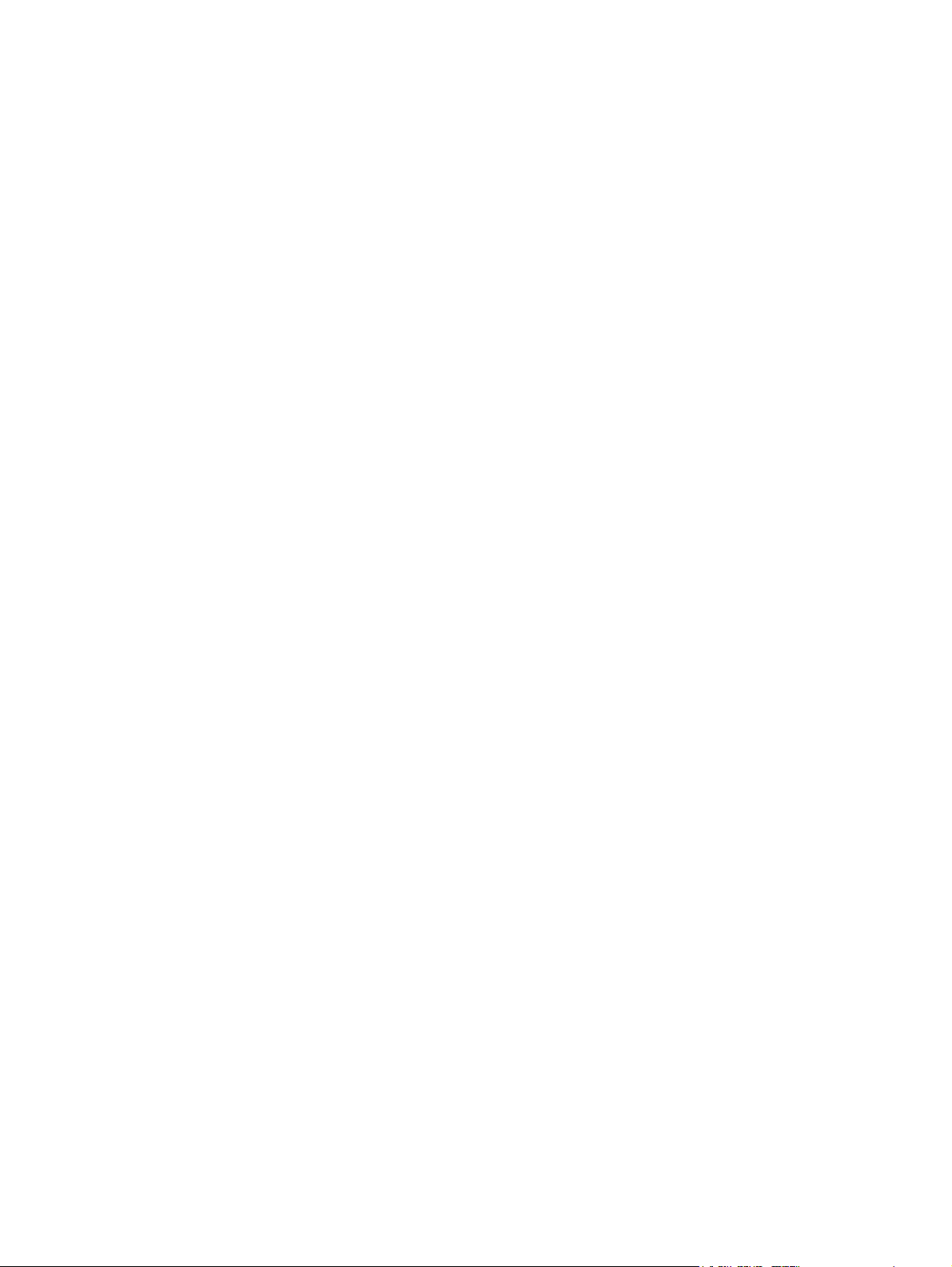
Appendice B Materiali di consumo e accessori
Acquisto diretto mediante il server Web incorporato (per stampanti dotate di connessioni di
rete) ...................................................................................................................................................296
Numeri di catalogo ............................................................................................................................297
Appendice C Assistenza e supporto
Garanzia limitata Hewlett-Packard ....................................................................................................302
Garanzia limitata per la cartuccia di stampa .....................................................................................303
Garanzia limitata del fusore e dell'unità di trasferimento ...................................................................304
Contratti di manutenzione HP ...........................................................................................................305
Contratti di assistenza in loco ...........................................................................................305
Assistenza in loco prioritaria ............................................................................305
Assistenza in loco il giorno successivo ............................................................305
Assistenza settimanale in loco (volume) ..........................................................305
Appendice D Specifiche della stampante
Dimensioni .........................................................................................................................................308
Specifiche elettriche ..........................................................................................................................309
Emissioni acustiche ...........................................................................................................................310
Specifiche ambientali ........................................................................................................................311
Appendice E Informazioni sulle normative
Normative FCC ..................................................................................................................................314
FCC regulations ................................................................................................................314
Programma ecologico .......................................................................................................................315
Protezione dell'ambiente ...................................................................................................315
Generazione di ozono .......................................................................................................315
Consumo di energia ..........................................................................................................315
Uso della carta ..................................................................................................................315
Materiali plastici ................................................................................................................315
Materiali di consumo della stampante HP LaserJet ..........................................................315
Informazioni sul programma di riciclaggio e restituzione dei materiali di
consumo HP .....................................................................................................................316
Carta riciclata ....................................................................................................................316
Limitazioni relative ai materiali ..........................................................................................316
Smaltimento di apparecchiature da rottamare da parte di privati nell'Unione
Europea ............................................................................................................................317
Material Safety Data Sheet (MSDS, Scheda tecnica di sicurezza) ..................................317
Ulteriori informazioni .........................................................................................................317
Dichiarazione di conformità ...............................................................................................................319
Dichiarazioni sulla sicurezza .............................................................................................................320
Sicurezza del laser ...........................................................................................................320
Norme DOC per il Canada ................................................................................................320
Dichiarazione EMI (Corea) ...............................................................................................320
Dichiarazione VCCI per il Giappone .................................................................................320
Dichiarazione AC cordset per il Giappone ........................................................................320
Dichiarazione relativa ai laser per la Finlandia .................................................................321
xiv ITWW
Page 17
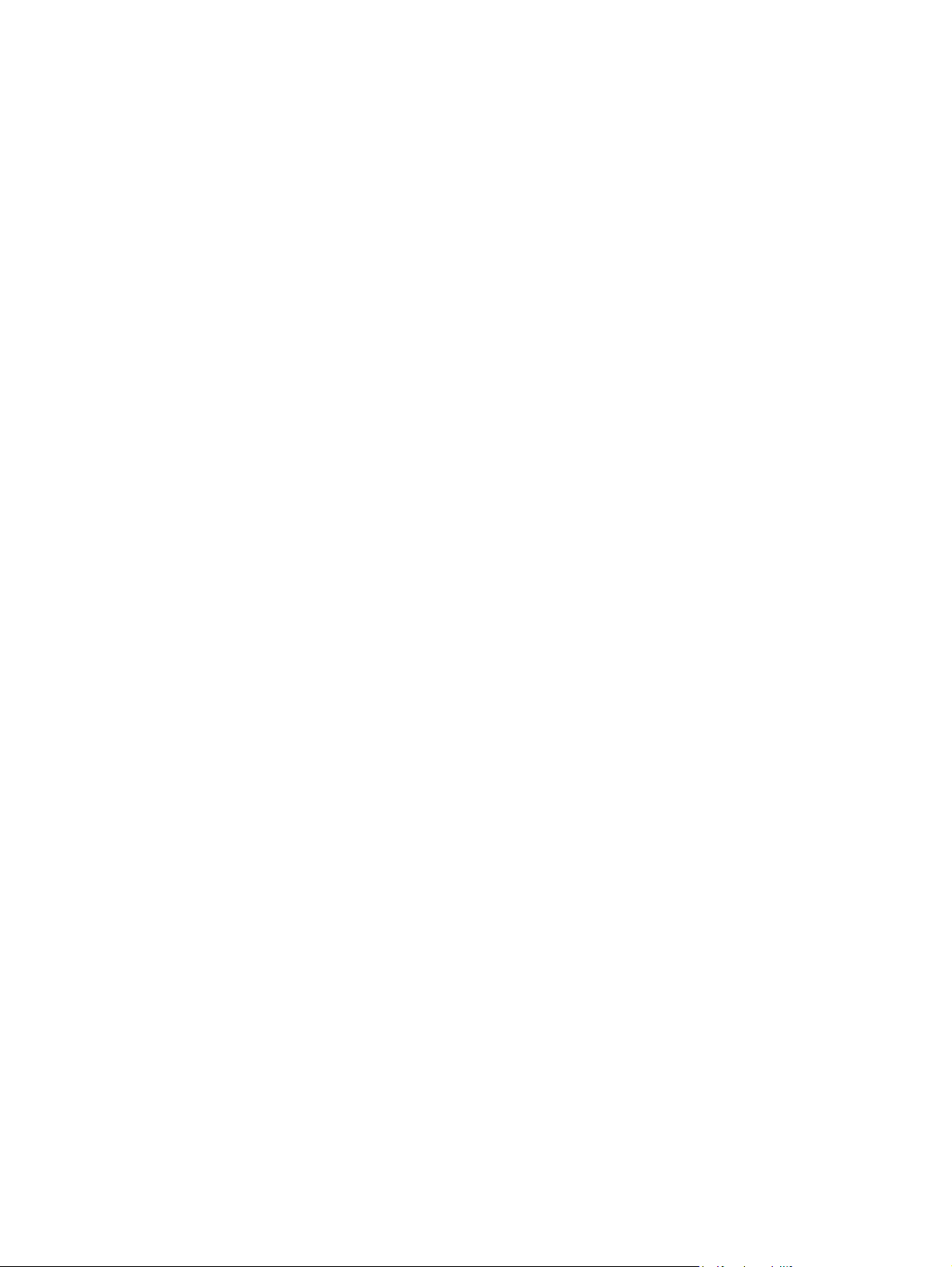
Glossario ..........................................................................................................................................................323
Indice analitico..................................................................................................................................................327
ITWW xv
Page 18
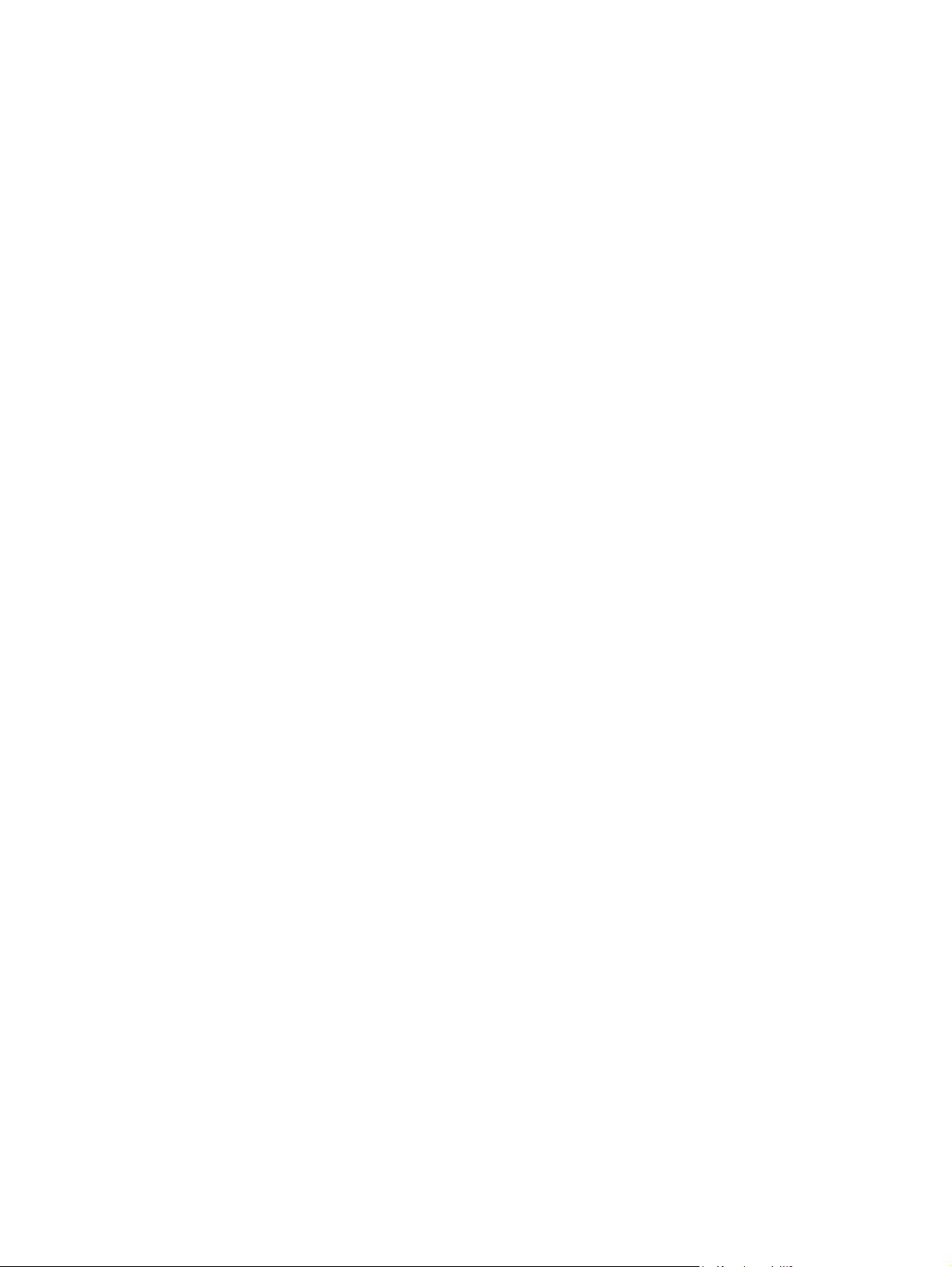
xvi ITWW
Page 19
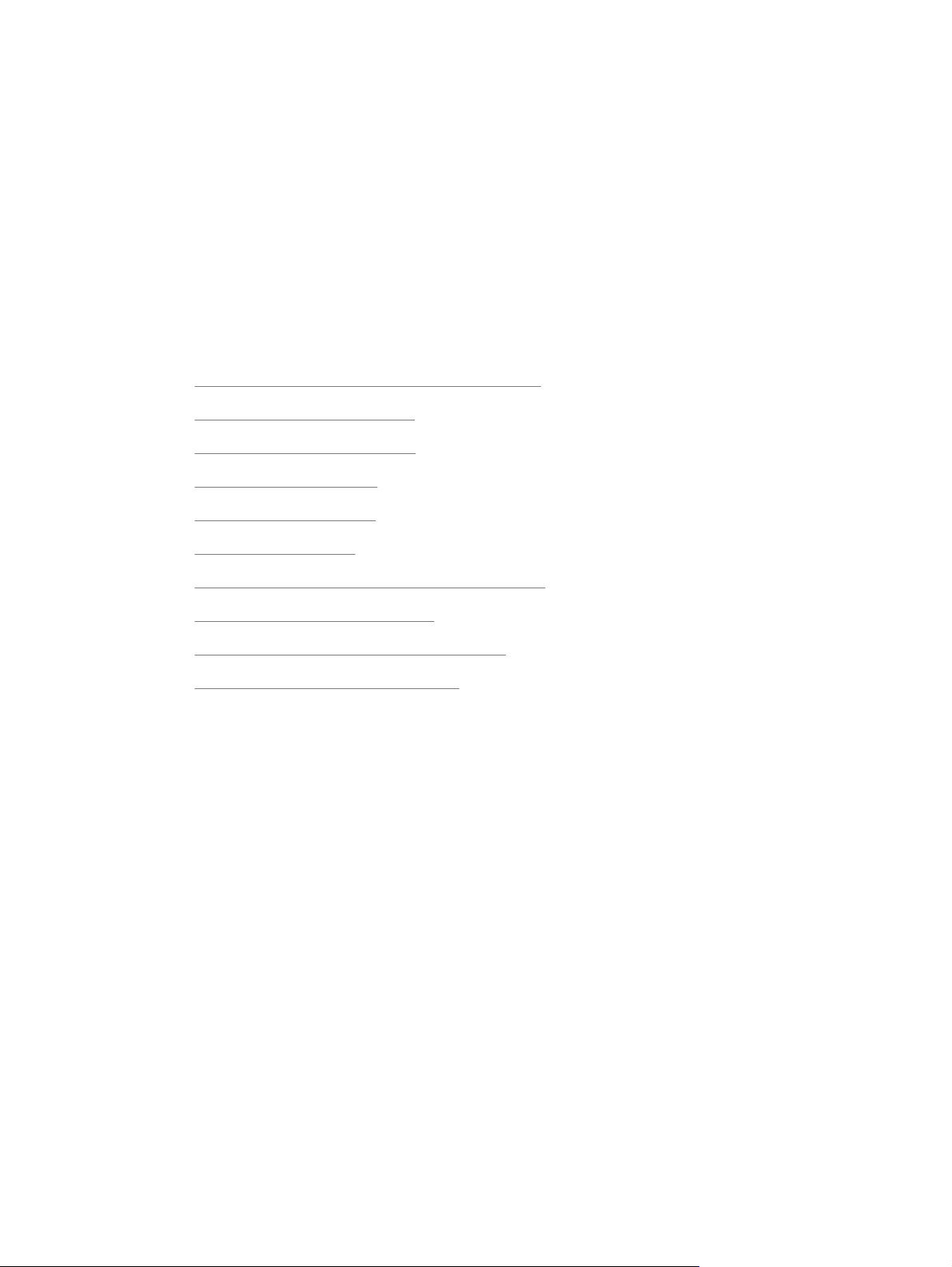
1 Nozioni di base sulla stampante
Questo capitolo contiene informazioni sull'impostazione della stampante e ne descrive le funzioni
principali. Il documento tratta gli argomenti descritti di seguito.
Accesso rapido alle informazioni sulla stampante
●
Configurazioni della stampante
●
Caratteristiche della stampante
●
Posizione dei componenti
●
Software della stampante
●
Driver della stampante
●
Driver per la stampante per i computer Macintosh
●
Software per computer Macintosh
●
Uso dell'Utility stampante HP per Macintosh
●
Caratteristiche dei supporti di stampa
●
ITWW 1
Page 20
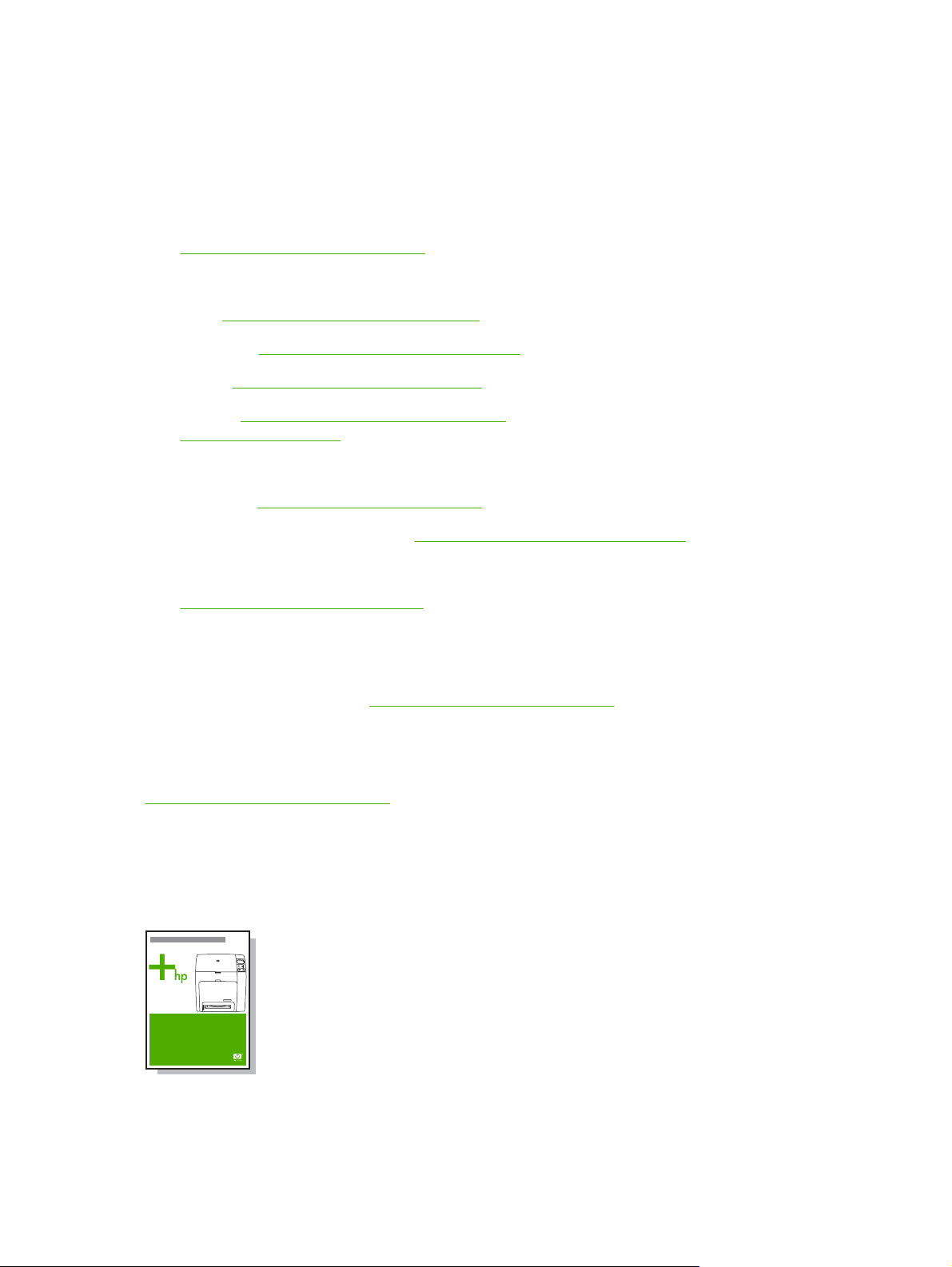
Accesso rapido alle informazioni sulla stampante
Collegamenti al World Wide Web
Driver per la stampante, software aggiornato della stampante HP, nonché informazioni di supporto e
sui prodotti sono disponibili ai seguenti URL:
http://www.hp.com/support/clj4700
●
I driver per la stampante sono disponibili nei seguenti siti:
Cina:
●
ftp://www.hp.com.cn/support/clj4700
Giappone:
●
Corea:
●
Taiwan:
●
http://www.dds.com.tw
Per ordinare i materiali di consumo:
Stati Uniti:
●
In tutti i paesi/regioni del mondo:
●
Per ordinare gli accessori:
http://www.hp.com/go/accessories
●
ftp://www.jpn.hp.com/support/clj4700
http://www.hp.co.kr/support/clj4700
http://www.hp.com.tw/support/clj4700 o sul sito Web del driver locale, all'indirizzo:
http://www.hp.com/go/ljsupplies
http://www.hp.com/ghp/buyonline.html
Collegamenti alla Guida dell'utente
Per la versione più recente della Guida dell'utente della stampante HP Color LaserJet serie 4700,
visitare il sito Web, all'indirizzo:
http://www.hp.com/support/clj4700.
Ulteriori informazioni
È disponibile una discreta quantità di materiale di riferimento per l'uso di questa stampante. Vedere
http://www.hp.com/support/clj4700.
Impostazione della stampante
Guida introduttiva
Fornisce istruzioni dettagliate per l'installazione e l'impostazione della stampante.
Guida alla preconfigurazione dei driver HP
2 Capitolo 1 Nozioni di base sulla stampante ITWW
Page 21
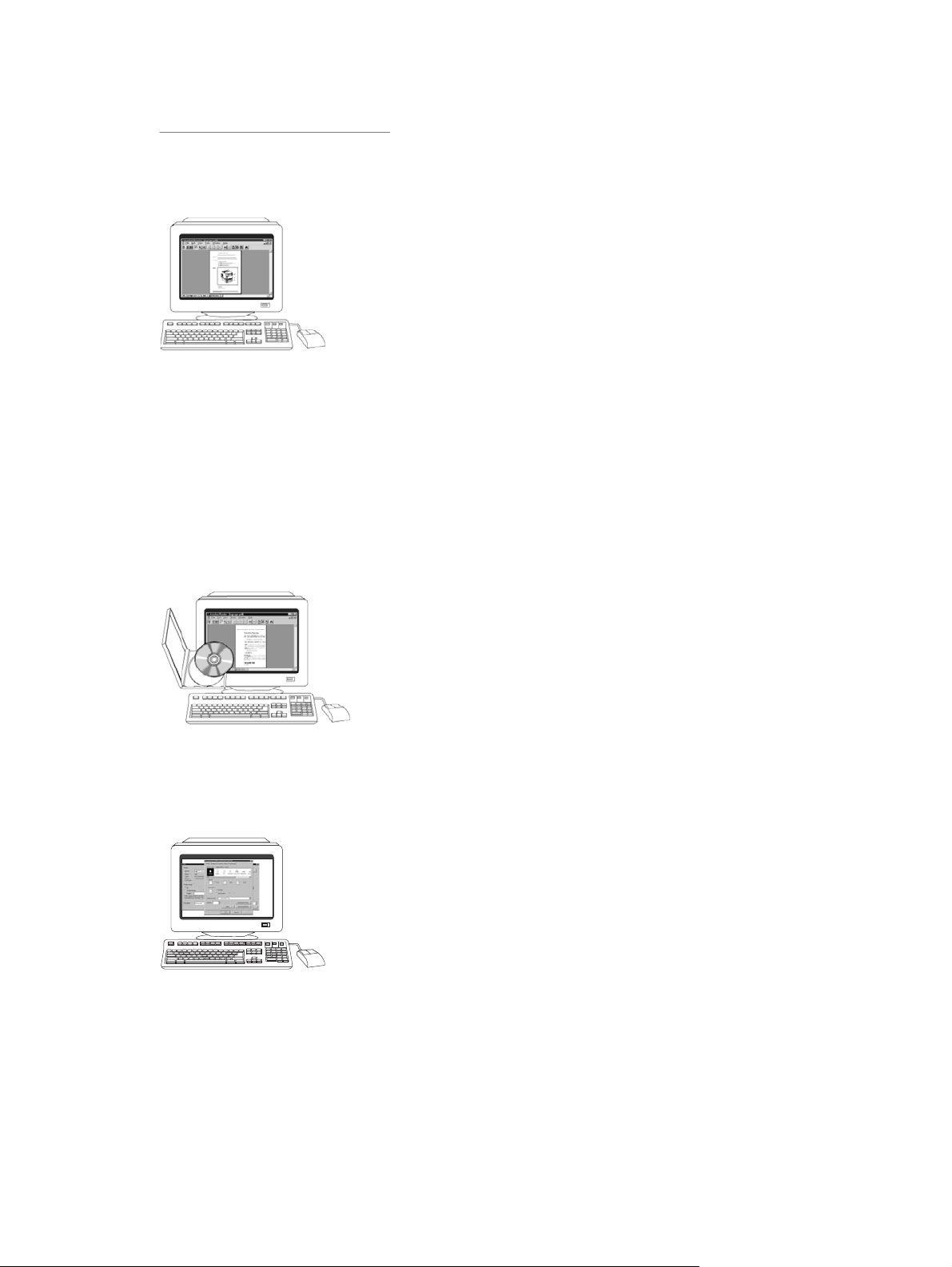
Per ulteriori informazioni sulla configurazione dei driver per la stampante, visitare il sito Web, all'indirizzo:
http://www.hp.com/go/hpdpc_sw.
HP Embedded Web Server User Guide (Guida dell'utente al server Web incorporato HP)
Informazioni sull'uso del server Web incorporato sono disponibili nel CD-ROM fornito con la stampante.
Manuali di installazione degli accessori e delle parti di consumo
Forniscono istruzioni dettagliate sull'installazione degli accessori della stampante e delle parti di
consumo. Vengono forniti insieme agli accessori opzionali della stampante e alle parti di consumo.
Uso della stampante
Guida dell'utente su CD-ROM
Fornisce informazioni dettagliate sull'uso della stampante e sulla risoluzione dei problemi. Disponibile
sul CD-ROM fornito insieme alla stampante.
Guida in linea
Fornisce informazioni sulle opzioni della stampante disponibili nei driver. Per visualizzare un file della
Guida, accedere alla Guida in linea mediante il driver per la stampante.
ITWW Accesso rapido alle informazioni sulla stampante 3
Page 22
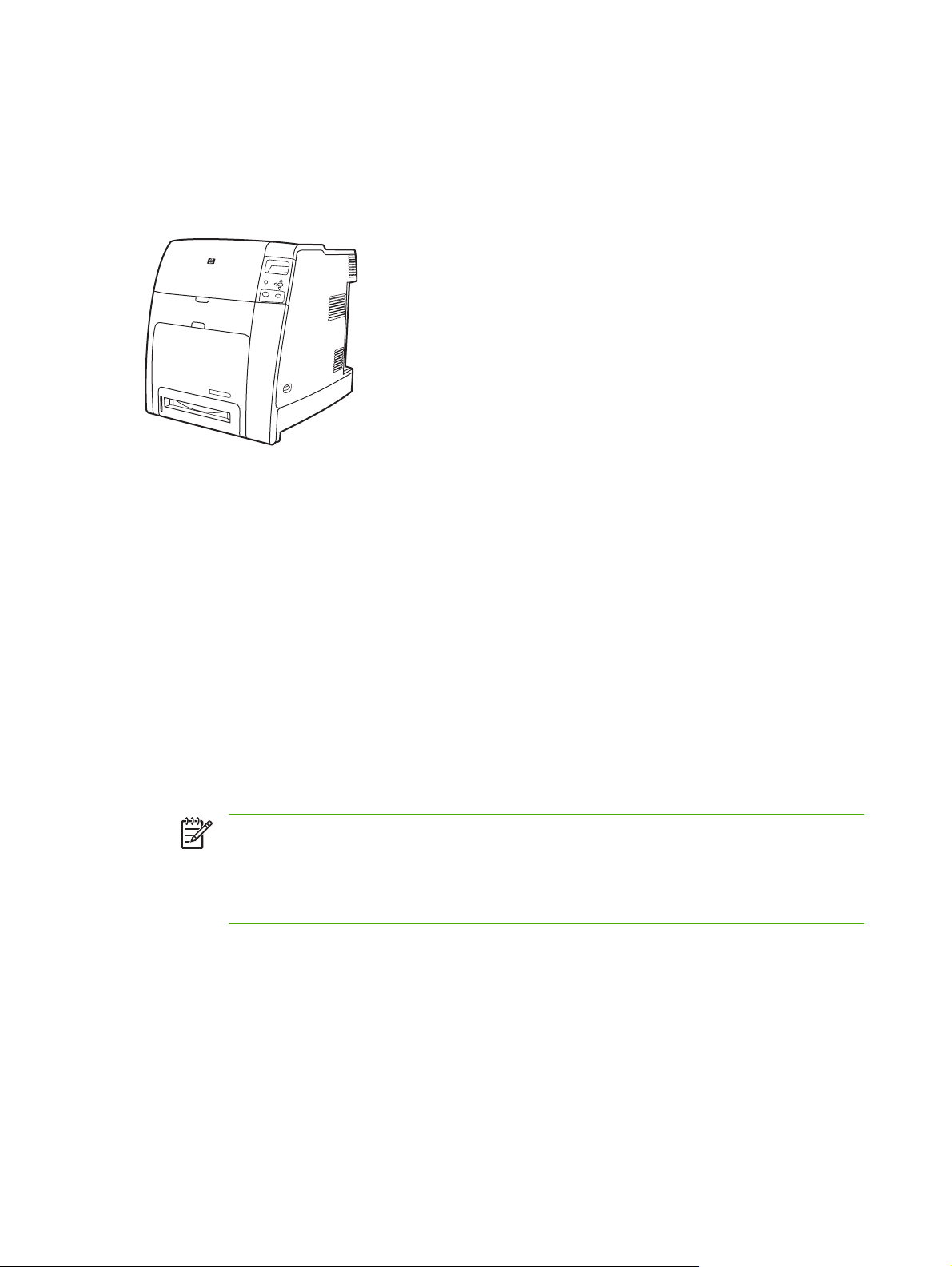
Configurazioni della stampante
Grazie per aver acquistato la stampante HP Color LaserJet serie 4700. Questa stampante è disponibile
nelle configurazioni descritte di seguito.
HP Color LaserJet 4700 (codice di prodotto Q7491A)
La stampante HP Color LaserJet 4700 è una stampante laser in quadricromia che stampa fino a
31 pagine al minuto (ppm) per i formati Lettera e 30 pagine al minuto (ppm) per i formati A4.
Vassoi. La stampante è dotata di un vassoio multifunzione (vassoio 1) che può contenere fino a
●
100 fogli di vari tipi e formati oppure fino a 20 buste. Un alimentatore standard da 500 fogli
(vassoio 2) consente di utilizzare supporti di stampa in formato Lettera, Legale USA, Executive,
215,9 x 330,2 mm, JIS B5, Executive (JIS), 16K e A4, nonché supporti personalizzati. La stampante
supporta fino a quattro alimentatori opzionali da 500 fogli (vassoi 3, 4, 5 e 6).
Collegamenti. La stampante è fornita di porte parallele, di rete e ausiliarie per i collegamenti. La
●
dotazione standard include inoltre alloggiamenti EIO (Enhanced Input/Output), connessione
wireless con server di stampa opzionale, porta ausiliaria, collegamenti USB (Universal Serial Bus)
e accessori, oltre a un'interfaccia del cavo parallelo bidirezionale (conforme allo standard
IEEE-1284-C).
Memoria. 160 MB (Megabyte) di memoria: 128 MB di DDR (Dual Data-Rate) SDRAM
●
(Synchronous Dynamic Random Access Memory), 32 MB di memoria sulla scheda formatter e un
alloggiamento aperto di DIMM (Dual Inline Memory Module).
Nota Per consentire l'espansione della memoria, nella stampante è disponibile un
alloggiamento SODIMM (Small Outline Dual Inline Memory Module) a 200 pin, per moduli
da 128 o 256 MB di RAM. La stampante supporta un massimo di 544 MB di memoria:
512 MB di memoria negli alloggiamenti SODIMM più 32 MB di memoria aggiuntiva sulla
scheda formatter. È inoltre disponibile un'unità disco rigido opzionale.
4 Capitolo 1 Nozioni di base sulla stampante ITWW
Page 23
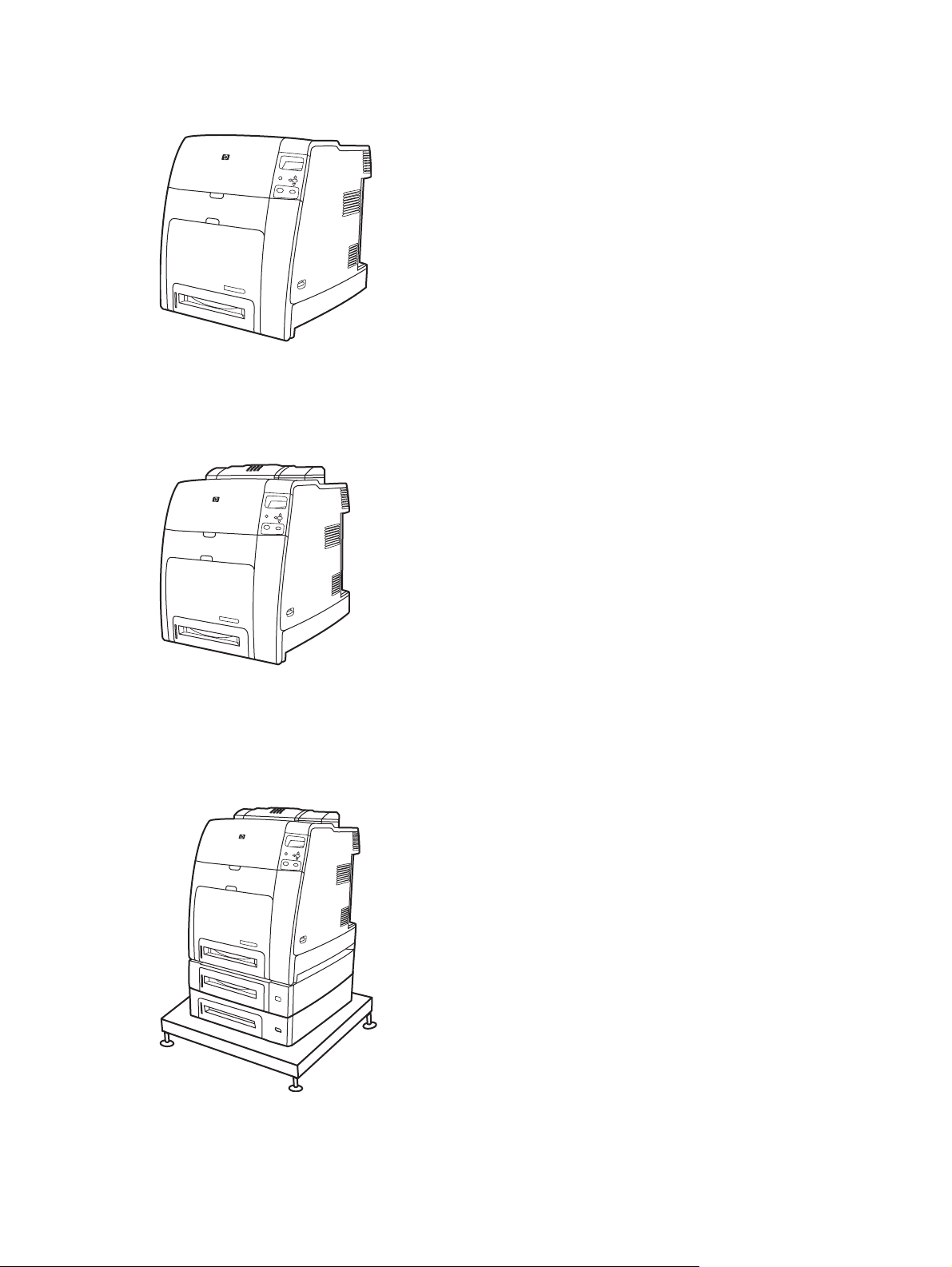
HP Color LaserJet 4700n (codice di prodotto Q7492A)
La stampante HP Color LaserJet 4700n presenta le stesse caratteristiche del modello 4700 e offre in
più il server di stampa incorporato HP Jetdirect (porta RJ-45) per il collegamento in rete.
HP Color LaserJet 4700dn (codice di prodotto Q7493A)
La stampante HP Color LaserJet 4700dn presenta le stesse caratteristiche del modello 4700n, oltre ad
un duplexer per la stampa automatica fronte/retro e ad ulteriori 128 MB di memoria per un totale di 288
MB di memoria (256 MB di DDR SDRAM e 32 MB di memoria sulla scheda formatter).
HP Color LaserJet 4700dtn (codice di prodotto Q7494A)
ITWW Configurazioni della stampante 5
Page 24
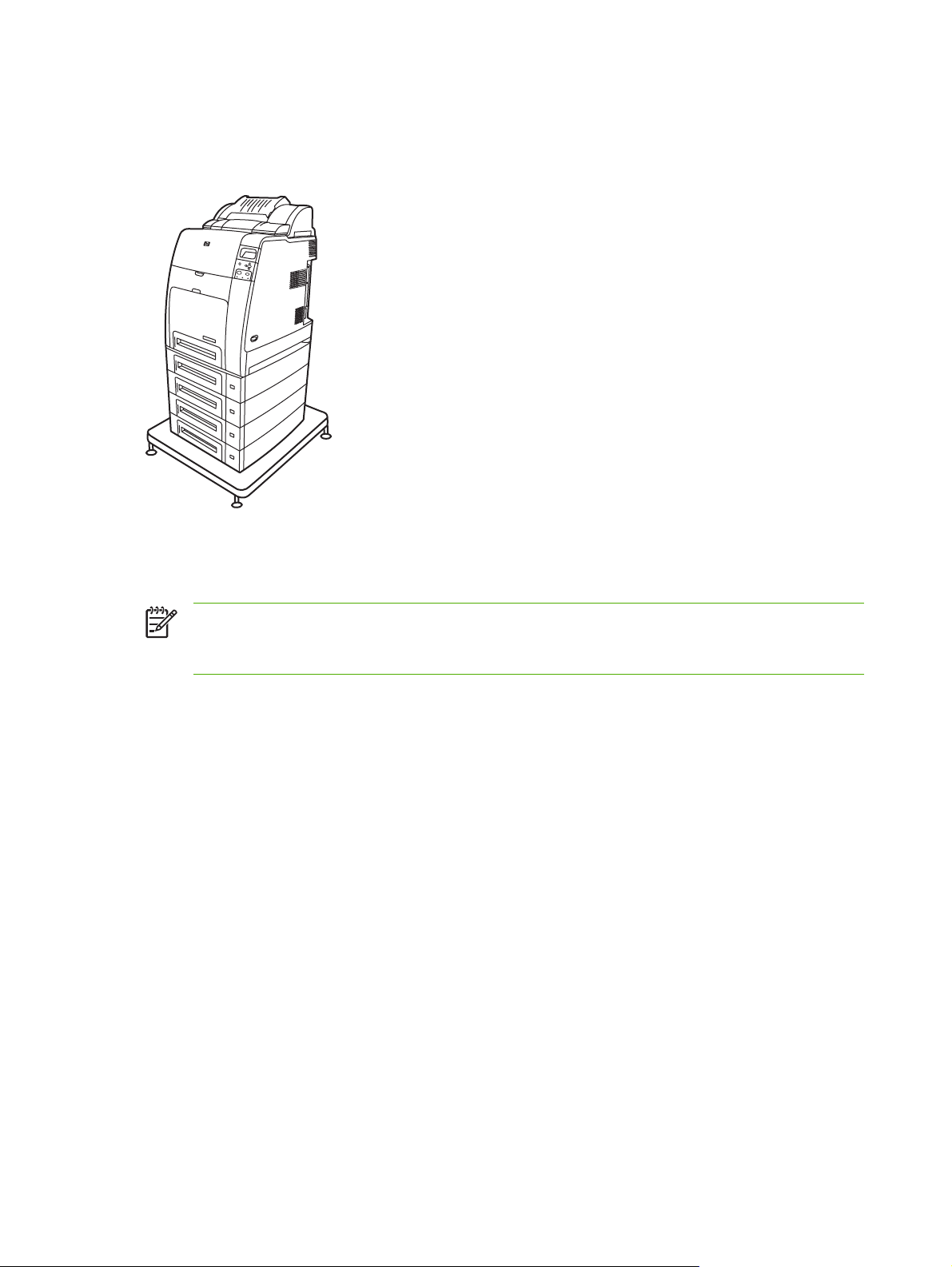
La stampante HP Color LaserJet 4700dtn presenta tutte le caratteristiche del modello 4700dn e offre
in più due alimentatori carta aggiuntivi da 500 fogli (vassoi 3 e 4) e un carrello della stampante.
HP Color LaserJet 4700ph+ (codice di prodotto Q7495A)
La stampante HP Color LaserJet 4700ph+ presenta tutte le caratteristiche del modello 4700dtn e offre
in più due alimentatori carta aggiuntivi da 500 fogli (vassoi 5 e 6), una cucitrice/raccoglitore ad alta
capacità, un carrello della stampante, un disco rigido e ulteriori 256 MB di memoria.
Nota 544 MB di SDRAM: 512 MB di DDR, 32 MB di memoria aggiuntiva sulla scheda formatter
e un alloggiamento aggiuntivo DIMM. Nella stampante sono disponibili 2 alloggiamenti SODIMM
(Small Outline Dual Inline Memory Module) a 200 pin, ciascuno da 128 o 256 MB di RAM.
6 Capitolo 1 Nozioni di base sulla stampante ITWW
Page 25
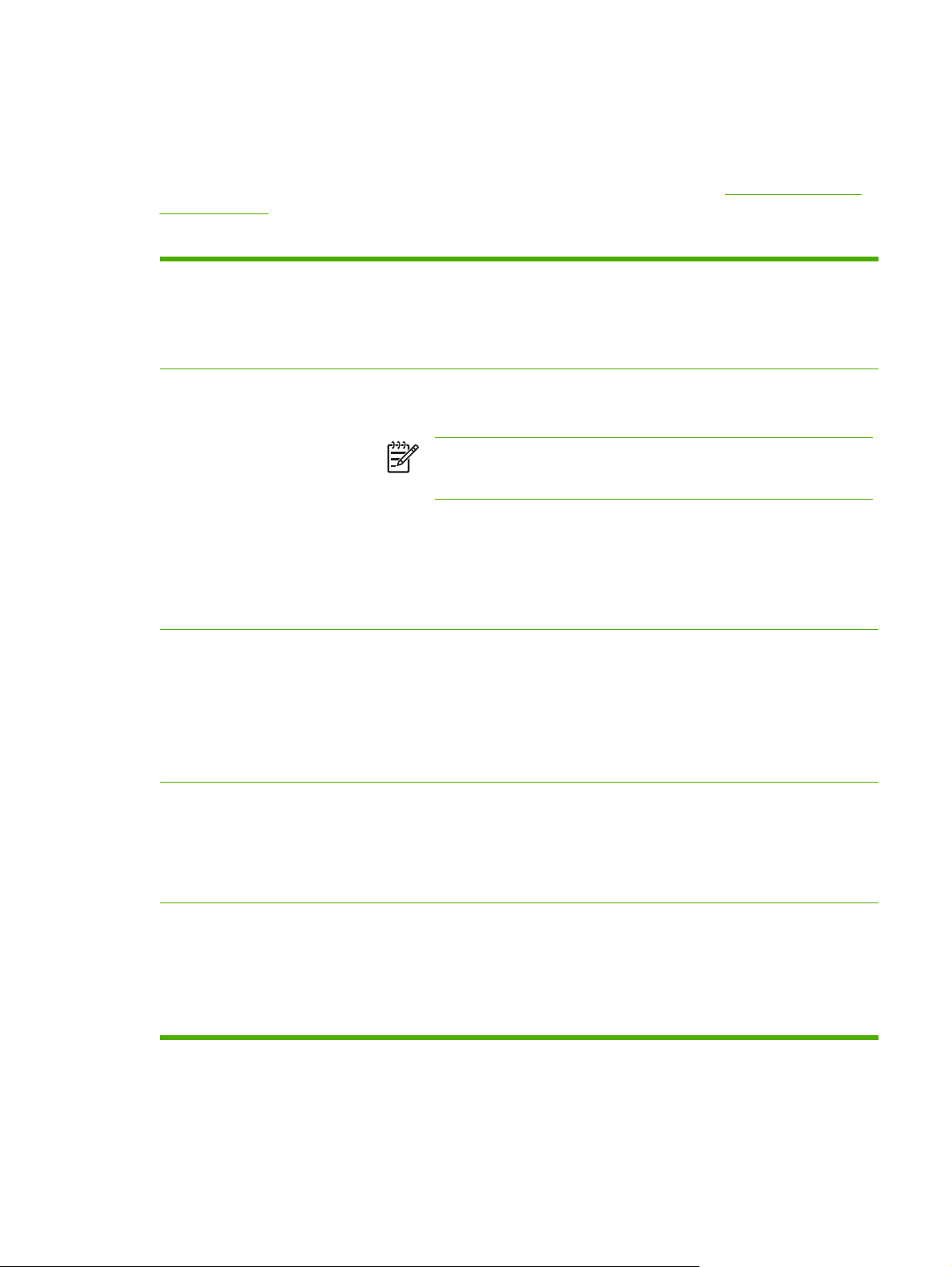
Caratteristiche della stampante
Questa stampante offre le caratteristiche di qualità e affidabilità tipiche delle stampanti Hewlett-Packard,
insieme alle nuove funzioni e capacità standard elencate di seguito. Per ulteriori informazioni sulle
funzioni della stampante, visitare il sito Web della Hewlett-Packard, all'indirizzo:
support/clj4700.
Tabella 1-1 Funzioni
http://www.hp.com/
Prestazioni
Memoria
Interfaccia utente
Stampa fino a 31 pagine al minuto (ppm) per i formati Lettera e 30 pagine al minuto
●
(ppm) per i formati A4.
Stampa della prima pagina entro 10 secondi dalla visualizzazione del prompt Pronto
●
per la stampa. È possibile impostare la stampante in modo che venga automaticamente
attivata ogni giorno all'ora specificata.
160 MB di memoria per le stampanti HP Color LaserJet 4700 e 4700n, 288 MB per le
●
stampanti HP Color LaserJet 4700dn e HP Color LaserJet 4700dtn e 544 MB per la
stampante HP Color LaserJet 4700ph+.
Nota Specifiche della memoria: le stampanti HP Color LaserJet serie 4700
utilizzano moduli SODIMM (Small Outline Dual Inline Memory Modules) a 200
pin che supportano 128 o 256 MB di RAM.
Due alloggiamenti EIO aperti.
●
Possibilità di espansione a 544 MB: 512 MB di memoria più 32 MB di memoria
●
aggiuntiva sulla scheda formatter.
È possibile aggiungere un'unità disco rigido opzionale mediante un alloggiamento EIO
●
(un'unità disco rigido interna è fornita con la stampante HP Color LaserJet 4700ph+).
Display grafico con quattro righe sul pannello di controllo.
●
Guida avanzata con grafica animata.
●
Server Web incorporato per l'accesso ai servizi di supporto e ordinazione dei materiali
●
di consumo (stampanti collegate in rete).
Software HP Easy Printer Care (uno strumento per lo stato e la risoluzione dei problemi
●
basato sul Web).
Linguaggi di stampa supportati
Funzioni di memorizzazione dei
processi
HP PCL 6.
●
HP PCL 5c.
●
Emulazione PostScript 3.
●
PDF (Portable Document Format).
●
Funzioni complete di memorizzazione dei processi.
●
Prova e trattenimento.
●
Processi privati.
●
Copia veloce.
●
ITWW Caratteristiche della stampante 7
Page 26

Tabella 1-1 Funzioni (continua)
Modalità mopier.
●
Memorizzazione processo.
●
Stampa del PIN (codice di identificazione personale).
●
Font e moduli.
●
Caratteristiche ambientali
Font
Gestione della carta
Impostazione della modalità Pausa.
●
Componenti e materiali altamente riciclabili.
●
Conformità alle specifiche Energy Star.
●
80 font interni disponibili per l'emulazione PCL e PostScript.
●
80 font dello schermo in formato TrueType™ corrispondenti a quelli della stampante
●
disponibili con il software.
Supporto di moduli e font sul disco mediante HP Web Jetadmin.
●
Stampa su supporti di dimensioni da 77 mm x 127 mm a 216 mm x 356 mm (formato
●
Legale USA). Per ulteriori informazioni sulle modalità di ordinazione, vedere
catalogo.
Il vassoio 1 può elaborare supporti pesanti da 60 g/m
●
2
fino a 220 g/m2, nonché
cartoncino di copertina standard da 80 libbre. Per ulteriori informazioni sulle modalità
di ordinazione, vedere
Il vassoio 2 e i vassoi opzionali possono elaborare supporti di peso da 60 g/m
●
●
2
120 g/m
.
Stampa su un'ampia gamma di tipi di supporto, inclusi supporti fotografici laser HP, carta
Numeri di catalogo.
patinata lucida e lucidi, nonché cartoncino pesante, etichette e buste.
Stampa più livelli di lucidità.
●
Vassoio per carta multifunzione standard da 100 fogli (vassoio 1) per l'uso di supporti
●
di stampa in formato Lettera, Legale USA, Executive, 215,9 x 330,2 mm, JIS B5,
Executive (JIS), 16K, A4 e A5, nonché di supporti personalizzati.
Numeri di
2
a
Alimentatore carta standard da 500 fogli (vassoio 2) per l'uso di supporti di stampa in
●
formato Lettera, Legale USA, Executive, 215,9 x 330,2 mm, JIS B5, Executive (JIS),
16K, A4 e A5, nonché di supporti personalizzati.
Un massimo di 4 alimentatori carta aggiuntivi da 500 fogli (vassoi 3, 4, 5 e 6) per l'uso
●
di supporti di stampa in formato Lettera, Legale USA, Executive, 215,9 x 330,2 mm, JIS
B5, Executive (JIS), 16K, A4 e A5, nonché di supporti personalizzati.
Raccoglitore di uscita con lato stampato in giù da 500 fogli.
●
Duplexer per stampa automatica fronte/retro (stampa duplex) standard sulle stampanti
●
HP Color LaserJet 4700dn, HP Color LaserJet 4700dtn e HP Color LaserJet 4700ph
+.
Stampa duplex automatica di carta da 120 g/m
●
2
a velocità intera, 30 lati (15 fogli) al
minuto.
Cucitura e raccolta di stampe fino a 750 fogli con separazione automatica dei lavori di
●
stampa e cucitura di un massimo di 30 fogli; standard sulla stampante HP Color
LaserJet 4700ph+.
Accessori
Disco rigido della stampante per la memorizzazione di font e macro e di funzioni
●
aggiuntive per la memorizzazione del processo; standard sulla stampante HP Color
LaserJet 4700ph+.
Moduli SODIMM (Small Outline Dual Inline Memory Module).
●
8 Capitolo 1 Nozioni di base sulla stampante ITWW
Page 27
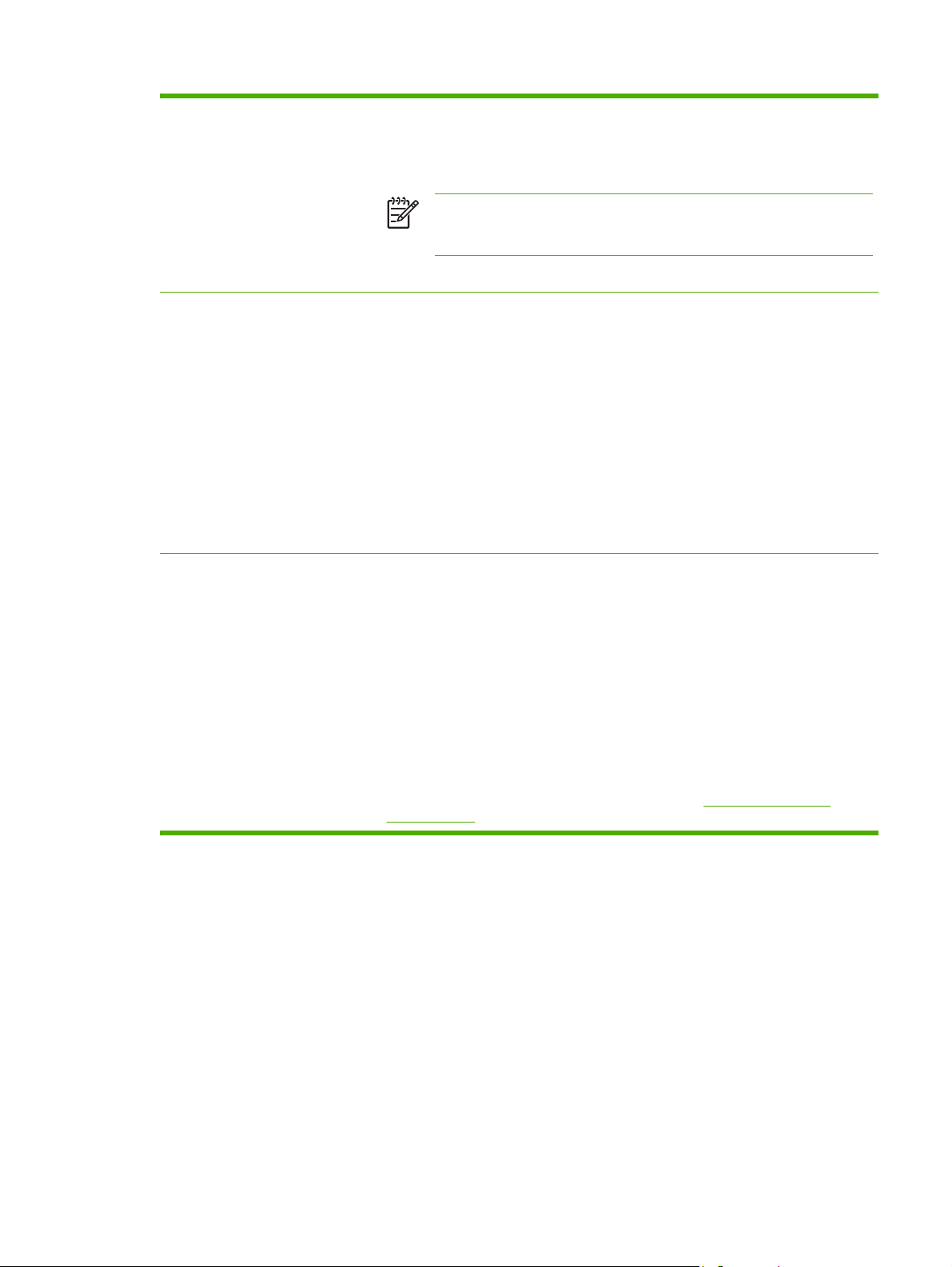
Tabella 1-1 Funzioni (continua)
Alloggiamenti Flash per i font aggiuntivi e gli aggiornamenti del firmware.
●
Carrello della stampante.
●
Cucitrice/raccoglitore; standard sulla stampante HP Color LaserJet 4700ph+.
●
Nota Disponibile come accessorio opzionale sulle stampanti HP Color
LaserJet 4700dn e HP Color LaserJet 4700dtn. La cucitrice/raccoglitore può
essere installata soltanto sulle stampanti dotate di duplexer automatico.
Fino a quattro alimentatori opzionali di 500 fogli (vassoi 3, 4, 5 e 6).
●
Collegamenti
Materiali di consumo
Alloggiamenti per scheda EIO (Enhanced Input/Output (EIO) per collegamenti
●
opzionali. La connessione di rete mediante un server di stampa HP Jetdirect incorporato
è standard sulle stampanti HP Color LaserJet 4700n, HP Color LaserJet 4700dn,
HP Color LaserJet 4700dtn e HP Color LaserJet 4700ph+.
Collegamento USB 2.0.
●
Server di stampa HP Jetdirect per il collegamento in rete senza l'uso di un alloggiamento
●
EIO.
Cavo di interfaccia parallelo bidirezionale standard (compatibile con IEEE 1284-C).
●
Connettore ausiliario.
●
Sono supportati sia il collegamento USB che parallelo, ma non è possibile utilizzarli
●
contemporaneamente.
Nella pagina sullo stato dei materiali di consumo vengono fornite informazioni sul livello
●
di toner, sul numero di pagine e sulle pagine rimanenti stimate.
Cartuccia ad alta capacità con meccanismo "antideposito" e funzione di rimozione
●
automatica del sigillo del toner.
Verifica automatica dell'originalità HP delle cartucce installate.
●
Cartuccia della cucitrice ad alta capacità (5.000 punti di cucitura) con visualizzazione
●
di messaggi per segnalare punti di cucitura in via di esaurimento ed esauriti.
Possibilità di ordinare i materiali di consumo tramite Internet utilizzando il server Web
●
incorporato.
Possibilità di ordinare i materiali di consumo tramite Internet utilizzando Software
●
HP Easy Printer Care. Per ulteriori informazioni, vedere
easyprintercare.
http://www.hp.com/go/
ITWW Caratteristiche della stampante 9
Page 28
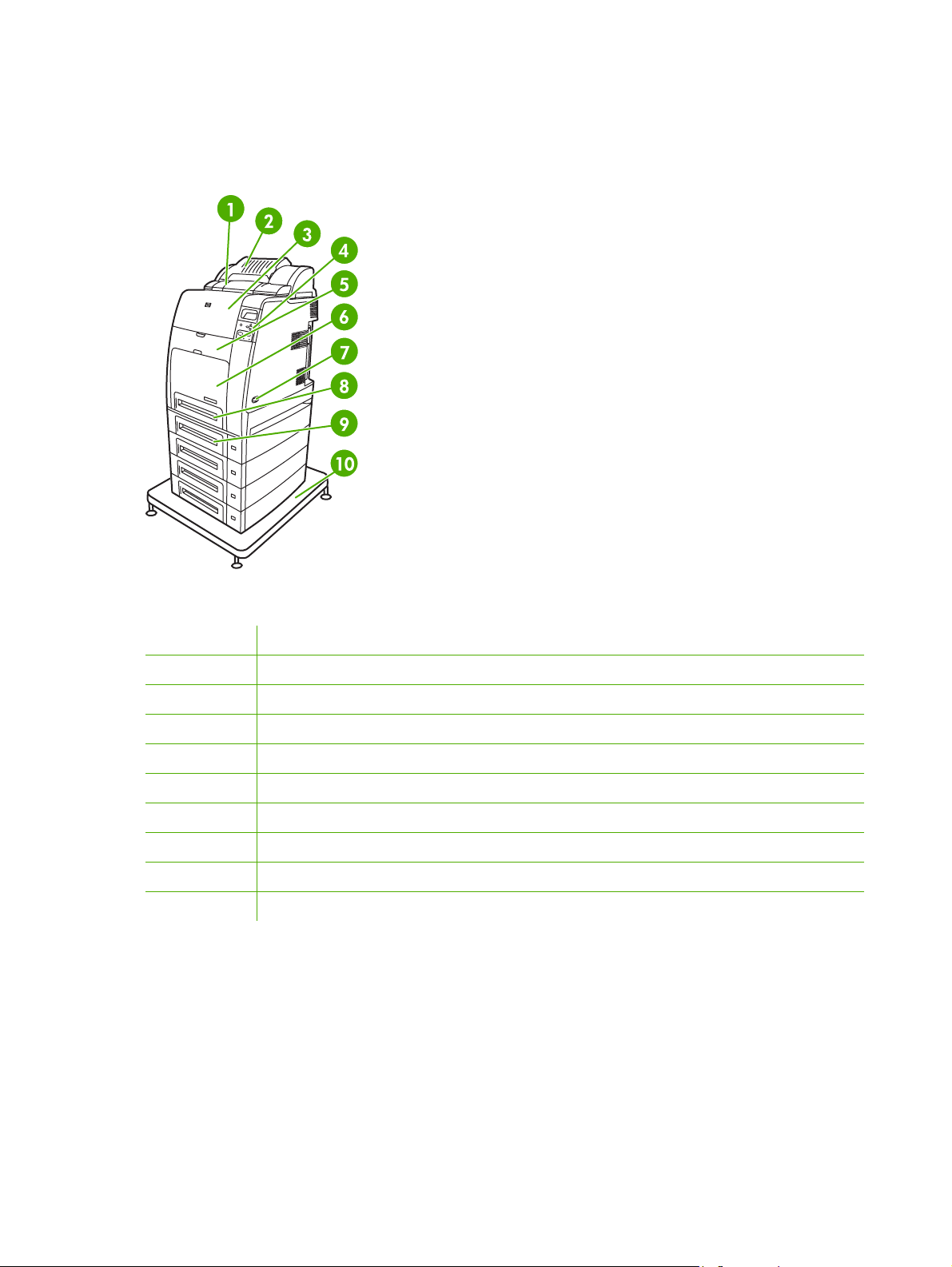
Posizione dei componenti
Le seguenti illustrazioni consentono di individuare le posizioni e i nomi dei componenti principali della
stampante.
Vista anteriore (HP Color LaserJet 4700ph+)
1 Duplexer
2 Cucitrice/raccoglitore
3 Coperchio superiore
4 Pannello di controllo
5 Coperchio anteriore (accesso alle cartucce di stampa, all'unità gruppo di trasferimento e al fusore)
6 Vassoio 1
7 Interruttore di accensione/spegnimento
8 Vassoio 2
9 Vassoio per carta opzionale (con altri tre vassoi aggiuntivi opzionali)
10 Carrello della stampante
10 Capitolo 1 Nozioni di base sulla stampante ITWW
Page 29
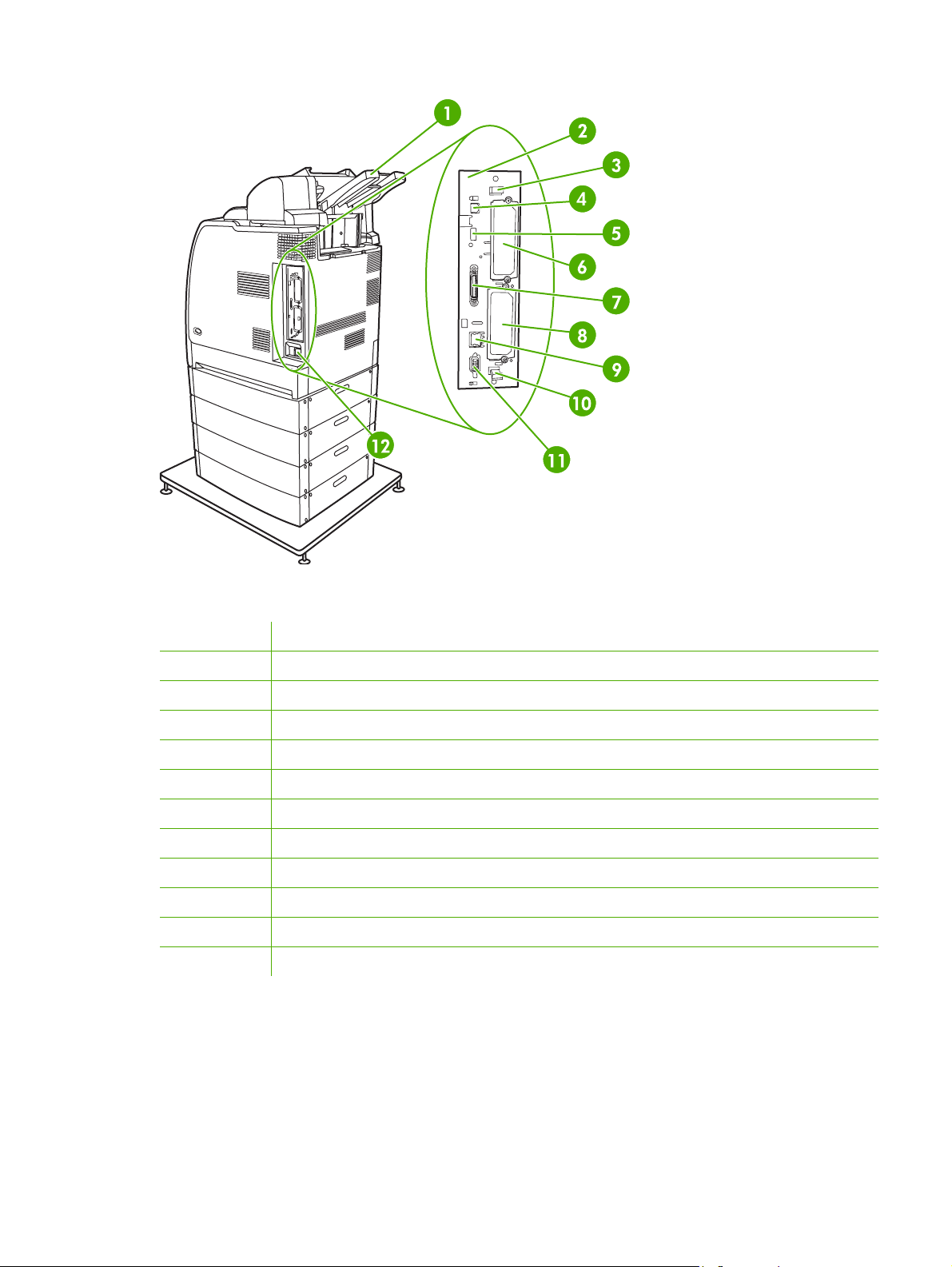
Vista posteriore/laterale (HP Color LaserJet 4700ph+)
1 Vassoio di uscita
2 Scheda formatter
3 Linguetta della scheda formatter superiore
4 Collegamento USB
5 Collegamento ACC
6 Collegamento EIO
7 Porta parallela
8 Collegamento EIO
9 Porta di rete (connettore RJ-45)
10 Linguetta della scheda formatter inferiore
11 Porta ausiliaria
12 Collegamento del cavo di alimentazione
ITWW Posizione dei componenti 11
Page 30
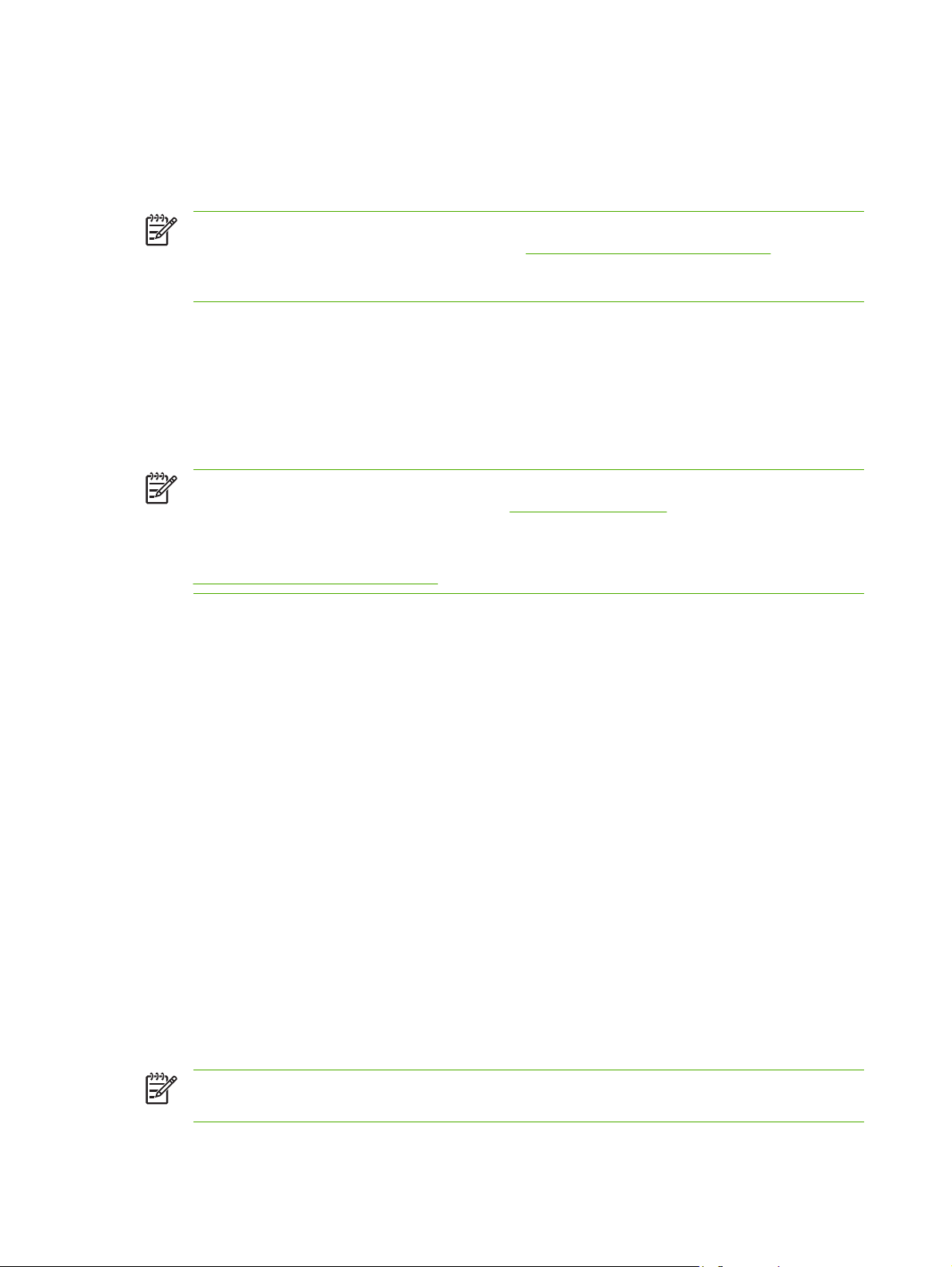
Software della stampante
Con la stampante viene fornito un CD-ROM contenente il software del sistema di stampa. I componenti
software e i driver per la stampante contenuti nel CD-ROM consentono di sfruttare tutte le potenzialità
della stampante. Per le istruzioni sull'installazione, consultare la guida introduttiva della stampante.
Nota Per le informazioni più aggiornate sui componenti del software del sistema di stampa,
vedere il file Leggimi sul sito Web, all'indirizzo:
informazioni sull'installazione del software della stampante, consultare le Note sull'installazione
nel CD-ROM fornito con la stampante.
Questa sezione riassume il software contenuto nel CD-ROM. Il sistema di stampa include software per
utenti finali e amministratori di rete che funzionano nei seguenti sistemi operativi:
Microsoft Windows 98 e Windows Me
●
Microsoft Windows 2000, XP (a 32 bit) e Server 2003 (a 32 bit)
●
Apple Mac OS 9.1 e 9.2 e Mac OS X v10.2.8 e v10.3
●
Nota Per un elenco degli ambienti di rete supportati dai componenti software
dell'amministratore di rete, fare riferimento a
Nota Per ottenere un elenco dei driver per la stampante, il software della stampante HP
aggiornato e informazioni sul supporto disponibile per il prodotto, visitare il sito Web, all'indirizzo:
http://www.hp.com/support/clj4700.
http://www.hp.com/support/clj4700. Per ulteriori
Configurazione di rete.
Software
Funzioni software
Le funzioni Configurazione automatica, Aggiorna ora e Preconfigurazione sono disponibili con la
stampante HP Color LaserJet serie 4700.
Configurazione automatica driver
I driver di HP LaserJet PCL 6 e PCL 5c per Windows e i driver PS per Windows 2000 e Windows XP
consentono la ricerca e la configurazione automatica dei driver per gli accessori della stampante al
momento dell'installazione. Alcuni accessori supportati da Configurazione automatica driver sono l'unità
di stampa fronte/retro, i vassoi opzionali e i moduli DIMM (Dual Inline Memory Module). Se l'ambiente
supporta la comunicazione bidirezionale, il programma di installazione presenta Configurazione
automatica driver come un componente installabile per impostazione predefinita per un'installazione
tipica e per un'installazione personalizzata.
Aggiorna ora
Se è stata modificata la configurazione della stampante HP Color LaserJet 4700 dal momento
dell'installazione, i driver potranno essere aggiornati automaticamente con la nuova configurazione negli
ambienti che supportano la comunicazione bidirezionale. Fare clic sul pulsante Aggiorna ora per
applicare automaticamente la nuova configurazione nel driver.
Nota La funzione Aggiorna ora non è supportata in ambienti in cui client Windows 2000 o
Windows XP condivisi sono collegati a host Windows 2000 o Windows XP.
12 Capitolo 1 Nozioni di base sulla stampante ITWW
Page 31

Preconfigurazione driver HP
HP Driver Preconfiguration (Preconfigurazione driver HP) è un'architettura software e un set di strumenti
che consentono la personalizzazione e la distribuzione del software HP in ambienti di stampa aziendali
gestiti. Utilizzando HP Driver Preconfiguration (Preconfigurazione driver HP), per gli amministratori IT
(Information Technology) è possibile preconfigurare le impostazioni predefinite della periferica e di
stampa relative ai driver per la stampante HP, prima di installare i driver nell'ambiente di rete. Per ulteriori
informazioni, consultare la Guida di supporto per HP Driver Preconfiguration (Preconfigurazione driver
HP), disponibile sul sito Web, all'indirizzo
http://www.hp.com/support/clj4700.
Installazione del software del sistema di stampa
Le seguenti sezioni forniscono istruzioni sull'installazione del software del sistema di stampa.
Il software del sistema di stampa e i driver per la stampante sono contenuti in un CD-ROM. È necessario
che il software del sistema di stampa contenuto nel CD-ROM sia installato, per poter sfruttare appieno
le funzioni della stampante.
Se non si dispone dell'accesso all'unità CD-ROM, è possibile effettuare il download del software del
sistema di stampa su Internet all'indirizzo
Nota È possibile ottenere gli script dei modelli per UNIX® e Linux effettuando il download da
Internet o richiedendoli a un fornitore di assistenza HP autorizzato. Per informazioni
sull'assistenza per Linux, visitare il sito Web, all'indirizzo
informazioni sull'assistenza per UNIX, visitare il sito Web, all'indirizzo
jetdirectunix_software.
http://www.hp.com/support/clj4700.
http://www.hp.com/go/linux. Per
http://www.hp.com/go/
È possibile effettuare il download gratuito del software più recente dal sito Web, all'indirizzo:
http://www.hp.com/support/clj4700.
Installazione del software del sistema di stampa Windows per collegamenti diretti
Questa sezione illustra l'installazione del software del sistema di stampa per Microsoft Windows 98,
Windows Me, Windows 2000 e Windows XP.
Quando si installa il software di stampa in un ambiente con collegamento diretto, è necessario installarlo
prima di collegare il cavo parallelo o USB. Se il cavo parallelo o USB non è stato collegato prima
dell'installazione del software, fare riferimento a
parallelo o USB.
Per un collegamento diretto è possibile utilizzare un cavo parallelo o USB. Tuttavia, non è possibile
collegare il cavo parallelo e USB contemporaneamente. Utilizzare un cavo compatibile con IEEE 1284
o un cavo USB standard da 2 metri.
Installazione del software del sistema di stampa
1. Chiudere tutti programmi software aperti o in esecuzione.
2. Inserire il CD-ROM della stampante nell'unità CD-ROM.
Installazione del software dopo la connessione del cavo
ITWW Software della stampante 13
Page 32

Se non si apre la finestra iniziale, avviarla utilizzando la seguente procedura:
Nel menu Start, fare clic su Esegui.
●
Digitare quanto segue: X:\setup (dove la X è la lettera dell'unità CD-ROM).
●
Fare clic su OK.
●
3. Quando richiesto, fare clic su Installa stampante e seguire le istruzioni sullo schermo.
4. Fare clic su Fine una volta terminata l'installazione.
5. È possibile che sia necessario riavviare il computer.
6. Stampare una pagina di prova o una pagina qualsiasi da un programma software per accertarsi
che il software sia installato correttamente.
In caso di errori di installazione, reinstallare il software. Se non si riesce a eseguire tale operazione,
consultare le Note sull'installazione e i file leggimi contenuti nel CD-ROM della stampante o il volantino
presente nella confezione della stampante, altrimenti visitare il sito Web, all'indirizzo:
http://www.hp.com/support/clj4700 per assistenza o ulteriori informazioni.
Installazione del software del sistema di stampa Windows per le reti
Il software contenuto nel CD-ROM della stampante supporta l'installazione di rete con una rete
Microsoft. Per l'installazione di rete su altri sistemi operativi, visitare il sito Web, all'indirizzo:
http://www.hp.com/support/clj4700.
Il server di stampa HP Jetdirect incorporato nella stampante HP Color LaserJet 4700n, HP Color
LaserJet 4700dn o HP Color LaserJet 4700dtn include una porta di rete 10/100 Base-TX. Per conoscere
gli altri server di stampa HP Jetdirect disponibili, fare riferimento a
visitare il sito Web, all'indirizzo
Il programma di installazione non supporta l'installazione della stampante o la creazione dell'oggetto
stampante su server Novell. Supporta unicamente installazione di rete in modalità diretta tra computer
Windows e una stampante. Per installare una stampante e creare oggetti su un server Novell, utilizzare
un'utility HP (ad esempio HP Web Jetadmin) o un'utility Novell (ad esempio NWAdmin).
Installazione del software del sistema di stampa
1. Se si sta installando il software su Windows 2000 o Windows XP, accertarsi di disporre dei privilegi
di amministratore.
2. Accertarsi che la stampante e il server di stampa HP Jetdirect siano collegati alla rete. Stampare
una pagina di configurazione (vedere
della pagina di configurazione, individuare l'indirizzo IP attualmente configurato. Questo indirizzo
potrebbe essere necessario per individuare inizialmente la stampante sulla rete e completare
l'installazione.
3. Chiudere tutti programmi software aperti o in esecuzione.
4. Inserire il CD-ROM della stampante nell'unità CD-ROM.
http://www.hp.com/support/clj4700.
Pagine di informazioni sulla stampante). Sul secondo foglio
Materiali di consumo e accessori o
14 Capitolo 1 Nozioni di base sulla stampante ITWW
Page 33

Se non si apre la finestra iniziale, avviarla utilizzando la seguente procedura:
Nel menu Start, fare clic su Esegui.
●
Digitare quanto segue: X:\setup (dove la X è la lettera dell'unità CD-ROM).
●
Fare clic su OK.
●
5. Quando richiesto, fare clic su Installa stampante e seguire le istruzioni sullo schermo.
6. Fare clic su Fine una volta terminata l'installazione.
7. È possibile che sia necessario riavviare il computer.
8. Stampare una pagina di prova o una pagina qualsiasi da un programma software per accertarsi
che il software sia installato correttamente.
In caso di errori di installazione, reinstallare il software. Se non si riesce a eseguire tale operazione,
consultare le Note sull'installazione e i file leggimi contenuti nel CD-ROM della stampante o il
volantino presente nella confezione della stampante, altrimenti visitare il sito Web, all'indirizzo:
http://www.hp.com/support/clj4700 per assistenza o ulteriori informazioni.
Configurazione di un computer Windows per l'uso della stampante di rete
mediante la condivisione Windows
Se il computer stampa direttamente sulla stampante, è possibile condividere la stampante in rete in
modo che possa essere utilizzata dagli altri utenti della rete.
Consultare la documentazione Windows per abilitare la condivisione Windows. Dopo aver effettuato la
condivisione della stampante, installare il software della stampante su tutti i computer che devono
condividerla.
Installazione del software dopo la connessione del cavo parallelo o USB
Se è già stato collegato un cavo parallelo o USB a un computer Windows, verrà visualizzata la finestra
di dialogo Nuovo componente hardware individuato quando si accende il computer.
Installazione del software per Windows 98 o Windows Me
1. Nella finestra di dialogo Nuovo componente hardware individuato, fare clic su Cerca unità CD-
ROM.
2. Fare clic su Avanti.
3. Attenersi alle istruzioni visualizzate sullo schermo.
4. Stampare una pagina di prova o una pagina qualsiasi da un programma software per accertarsi
che il software sia installato correttamente.
In caso di errori di installazione, reinstallare il software. Se non si riesce a eseguire tale operazione,
consultare le Note sull'installazione e i file leggimi contenuti nel CD-ROM della stampante o il
volantino presente nella confezione della stampante, altrimenti visitare il sito Web, all'indirizzo:
http://www.hp.com/support/clj4700 per assistenza o ulteriori informazioni.
ITWW Software della stampante 15
Page 34

Installazione del software per Windows 2000 o Windows XP
1. Nella finestra di dialogo Nuovo componente hardware individuato, fare clic su Cerca.
2. Nella schermata Individua file del driver, selezionare la casella di controllo Specificare un
percorso, deselezionare tutte le altre caselle di controllo, quindi fare clic su Avanti.
3. Digitare la lettera per la directory principale, ad esempio, X:\ (dove "X:\" è la lettera della directory
principale sull'unità CD-ROM).
4. Fare clic su Avanti.
5. Attenersi alle istruzioni visualizzate sullo schermo.
6. Fare clic su Fine una volta terminata l'installazione.
7. Selezionare una lingua e seguire le istruzioni sullo schermo.
8. Stampare una pagina di prova o una pagina qualsiasi da un programma software per accertarsi
che il software sia installato correttamente.
In caso di errori di installazione, reinstallare il software. Se non si riesce a eseguire tale operazione,
consultare le Note sull'installazione e i file leggimi contenuti nel CD-ROM della stampante o il
volantino presente nella confezione della stampante, altrimenti visitare il sito Web, all'indirizzo:
http://www.hp.com/support/clj4700 per assistenza o ulteriori informazioni.
Disinstallazione del software
Questa sezione illustra la disinstallazione del software del sistema di stampa.
Rimozione del software dai sistemi operativi Windows
Utilizzare il programma di disinstallazione in HP Color LaserJet 4700/gruppo Strumenti di
amministrazione per selezionare e rimuovere tutti i componenti del sistema di stampa HP Windows.
1. Fare clic su Start, quindi Programmi.
2. Puntare a HP Color LaserJet 4700 e fare clic su Strumenti.
3. Fare clic sul programma di disinstallazione.
4. Fare clic su Avanti.
5. Selezionare i componenti del sistema di stampa HP che si desidera disinstallare.
6. Fare clic su OK.
7. Attenersi alle istruzioni sullo schermo per completare la disinstallazione.
Software per l'uso in rete
Per informazioni sulle soluzioni software HP per l'installazione e la configurazione in rete, consultare il
manuale HP Jetdirect Print Server Administrator’s Guide (Guida dell'amministratore per il server di
stampa HP Jetdirect). Questa guida è disponibile sul CD fornito con la stampante.
HP Web Jetadmin
HP Web Jetadmin consente di gestire mediante un browser Web le stampanti HP Jetdirect collegate
alla rete intranet. HP Web Jetadmin è uno strumento di gestione basato su browser da installare solo
16 Capitolo 1 Nozioni di base sulla stampante ITWW
Page 35

su un server di amministrazione di rete. Lo strumento può essere installato ed eseguito sui seguenti
sistemi:
Fedora Core e SuSe Linux
●
Windows 2000 Professional, Server e Advanced Server
●
Windows XP Professional Service Pack 1
●
Windows Server 2003
●
Una volta installato su un server host, è possibile accedere a HP Web Jetadmin da qualsiasi client
attraverso un browser Web supportato, quale Microsoft Internet Explorer 5.5 e 6.0 o Netscape Navigator
7.0.
HP Web Jetadmin dispone delle seguenti funzioni:
Interfaccia utente orientata alle operazioni che rende disponibili viste configurabili, riducendo
●
notevolmente i tempi di gestione della rete.
Profili utente personalizzabili che consentono agli amministratori di rete di includere solo la
●
funzione visualizzata o utilizzata.
Possibilità di inoltrare a diverse persone la notifica immediata tramite posta elettronica relativa ai
●
guasti hardware, ai materiali di consumo in esaurimento e ad altri problemi.
Installazione e gestione remota mediante il semplice uso di un browser Web standard.
●
Funzione di ricerca automatica avanzata che consente di individuare le periferiche collegate in
●
rete, evitando di dover inserire ciascuna stampante manualmente in un database.
Integrazione semplice con i pacchetti di gestione aziendale.
●
Possibilità di individuare rapidamente le periferiche in base a parametri specifici, quali indirizzo IP,
●
capacità di stampa a colori e nome del modello.
Semplicità di organizzazione delle periferiche in gruppi logici, con l'uso di mappe virtuali dell'ufficio
●
per semplificarne l'individuazione.
Possibilità di gestire e configurare più stampanti contemporaneamente.
●
Per scaricare una versione corrente di HP Web Jetadmin e ottenere l'elenco aggiornato dei sistemi host
supportati, visitare il sito Web dell'assistenza clienti HP in linea, all'indirizzo
webjetadmin.
http://www.hp.com/go/
UNIX
Installazione stampante HP Jetdirect per UNIX è un'utility di installazione delle stampanti semplice da
utilizzare per reti HP-UX e Solaris. Può essere scaricata dal sito Web dell'assistenza clienti HP in linea,
all'indirizzo
http://www.hp.com/go/jetdirectunix_software.
Utility
La stampante HP Color LaserJet serie 4700 è dotata di diverse utility che facilitano il controllo e la
gestione della stampante su una rete.
ITWW Software della stampante 17
Page 36

Software HP Easy Printer Care
Il programma Software HP Easy Printer Care è un software che è possibile utilizzare per le seguenti
operazioni:
Visualizzazione delle informazioni sull'uso del colore
●
Controllare lo stato della stampante
●
Controllare lo stato dei materiali di consumo
●
Impostare le notifiche
●
Visualizzare la documentazione della stampante
●
Accedere agli strumenti di risoluzione dei problemi e di manutenzione.
●
È possibile visualizzare Software HP Easy Printer Care quando la stampante è direttamente connessa
al computer o a una rete. Per utilizzare Software HP Easy Printer Care è necessario eseguire
un'installazione completa del software. Per ulteriori informazioni, vedere
easyprintercare.
http://www.hp.com/go/
Server Web incorporato
Questa stampante è dotata di un server Web incorporato che consente di accedere alle informazioni
sulle attività della stampante e della rete. Un server Web fornisce un ambiente per l'esecuzione di
programmi Web così come un sistema operativo, ad esempio Windows, fornisce un ambiente per
l'esecuzione dei programmi sul computer. L'output di questi programmi può essere visualizzato
mediante un browser Web, come Microsoft Internet Explorer o Netscape Navigator.
Un server Web è definito "incorporato" quando risiede su una periferica hardware (come una stampante)
o nel firmware anziché essere disponibile sotto forma di software caricato su un server di rete.
In tal modo, il server Web incorporato fornisce un'interfaccia con la stampante alla quale può accedere
qualsiasi utente che disponga di un computer collegato in rete e di un browser Web. Non è previsto
alcun software da installare o configurare. Per ulteriori informazioni sul server Web incorporato HP,
consultare la Embedded Web Server User Guide (Guida dell'utente al server Web incorporato). Questa
guida è disponibile sul CD-ROM fornito con la stampante.
Funzioni
Il server Web incorporato HP consente di visualizzare lo stato della stampante e della scheda di rete,
nonché di gestire le funzioni di stampa dal computer. Con il server Web incorporato HP è possibile
effettuare le seguenti operazioni:
Visualizzare le informazioni sullo stato della stampante.
●
Determinare la durata residua di tutti i materiali di consumo e ordinare i nuovi.
●
Visualizzare e modificare le configurazioni dei vassoi.
●
Visualizzare e modificare la configurazione del menu del pannello di controllo della stampante.
●
Visualizzare e stampare le pagine interne.
●
Ricevere la notifica degli eventi relativi alla stampante e ai materiali di consumo.
●
Aggiungere o personalizzare i collegamenti ad altri siti Web.
●
18 Capitolo 1 Nozioni di base sulla stampante ITWW
Page 37

Selezionare la lingua di visualizzazione delle pagine del server Web incorporato.
●
Visualizzare e modificare la configurazione di rete.
●
Per una descrizione completa delle funzionalità del server Web incorporato, vedere
Uso del server Web
incorporato.
Altri componenti e utility
Sono disponibili diverse applicazioni software per gli utenti e gli amministratori di rete Windows e Mac
OS.
Windows Mac OS Amministratore di rete
Programma di installazione del
●
software: automatizza
l'installazione del sistema di
stampa.
Registrazione in linea sul Web.
●
File di descrizione di stampante
●
Postscript (PPD): da utilizzare con i
driver Apple PostScript forniti
insieme al sistema Mac OS.
Utility HP LaserJet (disponibile da
●
Internet): un'utility di gestione della
stampante per gli utenti Mac OS.
HP Web Jetadmin: uno strumento
●
di gestione del sistema basato sul
browser. Per scaricare la versione
più recente del software HP Web
Jetadmin, visitare il sito Web,
all'indirizzo
webjetadmin.
Programma di installazione della
●
stampante HP Jetdirect per UNIX:
disponibile per il download sul sito
Web, all'indirizzo
http://www.hp.com/support/
net_printing.
http://www.hp.com/go/
ITWW Software della stampante 19
Page 38

Driver della stampante
Insieme al prodotto viene fornito il software che consente al computer di comunicare con il prodotto
stesso (tramite un linguaggio di stampa). Questo software è definito driver della stampante. I driver della
stampante consentono di accedere a funzioni del prodotto quali la stampa su carta di formato
personalizzato, il ridimensionamento dei documenti e l'inserimento di filigrane.
Driver della stampante supportati
Con il prodotto vengono forniti i seguenti driver. Se il driver della stampante desiderato non è disponibile
sul CD-ROM del prodotto o sul sito
in uso e richiedere un driver per il prodotto.
Nota I driver più recenti sono disponibili sul sito www.hp.com. A seconda della configurazione
dei computer basati su Windows, il programma di installazione del software del prodotto verifica
automaticamente se sul computer è previsto l'accesso a Internet per poter scaricare i driver più
recenti.
Nota Per Windows 2000, Windows XP e Windows Server 2003, le stampanti HP Color LaserJet
serie 4700 comprendono un driver monocromatico PCL 6 che viene installato per gli utenti che
prevedono di effettuare esclusivamente stampe in bianco e nero.
www.hp.com, contattare il produttore o il distributore del programma
Sistema operativo
Microsoft Windows 98
Windows Millennium (Me)
Windows 2000
Windows XP
Windows Server 2003
Mac OS 9.1 e 9.2
Mac OS X v10.2.8 e v10.3
1
Non tutte le funzioni del prodotto sono disponibili con tutti i driver o i sistemi operativi. Consultare la Guida sensibile al contesto
del driver per conoscere le funzioni disponibili.
2
Per Windows 2000, Windows XP e Windows Server 2003, le stampanti HP Color LaserJet serie 4700 comprendono un driver
monocromatico PCL 6 che viene installato per gli utenti che prevedono di effettuare esclusivamente stampe in bianco e nero.
3
File di descrizione di stampante Postscript (PPD)
1
Driver della
stampante PCL 6
X
X
X
X
X
Driver della
2
stampante PCL 5
X
X
X
X
X
Driver della
stampante PS
X
X
X
X
X
X
X
Driver della
stampante
X
X
Altri driver
I driver seguenti non sono inclusi nel CD-ROM ma sono disponibili su Internet.
Driver per la stampante OS/2 PCL.
●
3
PPD
Driver per la stampante OS/2 PS.
●
Script dei modelli UNIX.
●
Driver Linux.
●
Driver HP OpenVMS.
●
20 Capitolo 1 Nozioni di base sulla stampante ITWW
Page 39

Nota I driver OS/2 sono disponibili presso IBM.
È possibile ottenere gli script dei modelli per UNIX® e Linux effettuando il download da Internet o
richiedendoli a un fornitore di assistenza HP autorizzato. Per l'assistenza Linux, visitare il sito
www.hp.com/go/linux. Per l'assistenza UNIX, visitare il sito www.hp.com/go/jetdirectunix_software.
Selezione del driver della stampante appropriato
Selezionare un driver della stampante in base al sistema operativo in uso e alla modalità d'uso del
prodotto. Per controllare le funzioni disponibili, consultare la Guida in linea del driver della stampante.
Per informazioni su come ottenere accesso alla Guida in linea del driver della stampante, vedere Guida
in linea del driver della stampante.
Il driver della stampante PCL 6 fornisce le migliori prestazioni complessive e l'accesso più
●
immediato alle funzioni di stampa.
Il driver della stampante PCL 5 è consigliato per la stampa a colori e monocromatica generica.
●
Utilizzare il driver PostScript (PS) se si stampa principalmente da programmi PostScript specifici,
●
quali Adobe PhotoShop
supporto dei font Flash PS.
Nota Il prodotto passa automaticamente dal linguaggio PS a quello PCL e viceversa.
®
e CorelDRAW®, per garantire la compatibilità con PostScript Level 3 o il
Guida in linea del driver della stampante (Windows)
La guida in linea del driver della stampante non fa parte della guida in linea del programma. Nella guida
del driver della stampante vengono fornite le descrizioni dei pulsanti, delle caselle di controllo e degli
elenchi a discesa disponibili nel driver. Vengono fornite inoltre istruzioni per l'esecuzione delle comuni
attività di stampa, quali la stampa fronte/retro, la stampa di più pagine su un foglio e la stampa della
prima pagina o della copertina su un foglio diverso.
Attivare le schermate della Guida in linea del driver della stampante in uno dei seguenti modi:
Fare clic sul pulsante Guida.
●
Premere il tasto F1 sulla tastiera del computer.
●
Fare clic sul simbolo del punto interrogativo nell'angolo superiore destro del driver della stampante.
●
Fare clic con il pulsante destro del mouse su qualsiasi voce nel driver, quindi fare clic su
●
Descrizione.
Accesso ai driver della stampante
Utilizzare uno dei seguenti metodi per accedere ai driver della stampante dal computer:
ITWW Driver della stampante 21
Page 40

Sistema operativo Per modificare le impostazioni
per tutti i processi di stampa
quando il programma software
non è utilizzato.
Per modificare le impostazioni
predefinite del processo di
stampa (ad esempio attivare
l'opzione Stampa fronte/retro
per impostazione predefinita).
Per modificare le impostazioni
di configurazione (ad
esempio, aggiungere un
vassoio o attivare/disattivare
la stampa fronte/retro
manuale)
Windows 98 e
Windows Millennium
(Me)
Windows 2000, XP e
Server 2003
Mac OS 9.1 e 9.2 1. Fare clic su Stampa nel
1. Fare clic su Stampa nel
menu File del programma
software.
2. Selezionare HP Color
LaserJet 4700, quindi fare
clic su Proprietà.
La procedura può variare; quella
descritta è la procedura più
comune.
1. Fare clic su Stampa nel
menu File del programma
software.
2. Selezionare HP Color
LaserJet 4700, quindi fare
clic su Proprietà o
Preferenze.
La procedura può variare; quella
descritta è la procedura più
comune.
menu Archivio.
1. Fare clic su Start, scegliere
Impostazioni, quindi
Stampanti.
2. Fare clic con il pulsante
destro del mouse sull'icona
HP Color LaserJet 4700,
quindi selezionare
Proprietà (Windows 98 e
Me) o Impostazioni
predefinite documento
(Windows NT 4.0).
1. Fare clic su Start, scegliere
Impostazioni, quindi
Stampanti oppure
Stampanti e fax.
2. Fare clic con il pulsante
destro del mouse sull'icona
HP Color LaserJet 4700,
quindi selezionare
Preferenze di stampa.
1. Fare clic su Stampa nel
menu Archivio.
1. Fare clic su Start, scegliere
Impostazioni, quindi
Stampanti.
2. Fare clic con il pulsante
destro del mouse sull'icona
HP Color LaserJet 4700,
quindi selezionare
Proprietà.
3. Fare clic sulla scheda
Configura.
1. Fare clic su Start, scegliere
Impostazioni, quindi
Stampanti oppure
Stampanti e fax.
2. Fare clic con il pulsante
destro del mouse sull'icona
HP Color LaserJet 4700,
quindi selezionare
Proprietà.
3. Fare clic sulla scheda
Impostazioni periferica.
1. Fare clic sull'icona della
stampante da scrivania.
2. Modificare le impostazioni
desiderate nei diversi menu
a comparsa.
2. Dopo aver modificato le
impostazioni nel menu a
comparsa, fare clic su
Salva impostazioni.
2. Nel menu Stampa, fare clic
su Modifica impostazioni.
22 Capitolo 1 Nozioni di base sulla stampante ITWW
Page 41

Sistema operativo Per modificare le impostazioni
per tutti i processi di stampa
quando il programma software
non è utilizzato.
Per modificare le impostazioni
predefinite del processo di
stampa (ad esempio attivare
l'opzione Stampa fronte/retro
per impostazione predefinita).
Per modificare le impostazioni
di configurazione (ad
esempio, aggiungere un
vassoio o attivare/disattivare
la stampa fronte/retro
manuale)
Mac OS X v10.2.8 1. Fare clic su Stampa nel
menu Archivio.
2. Modificare le impostazioni
desiderate nei diversi menu
a comparsa.
Mac OS X v10.3 1. Fare clic su Stampa nel
menu Archivio.
2. Modificare le impostazioni
desiderate nei diversi menu
a comparsa.
1. Fare clic su Stampa nel
menu Archivio.
2. Modificare le impostazioni
desiderate nei diversi menu
a comparsa.
3. Nel menu a comparsa
Preimpostazioni, fare clic
su Registra col nome e
immettere un nome per la
preimpostazione.
Le impostazioni vengono salvate
nel menu Preimpostazioni. Per
utilizzare le nuove impostazioni,
è necessario selezionare
l'opzione relativa
all'impostazione di default tutte le
volte che si apre un programma
e si esegue una stampa.
1. Fare clic su Stampa nel
menu Archivio.
2. Modificare le impostazioni
desiderate nei diversi menu
a comparsa.
3. Nel menu a comparsa
Preimpostazioni, fare clic
su Registra col nome e
immettere un nome per la
preimpostazione.
1. Nel menu Vai del Finder,
fare clic su Applicazioni.
2. Aprire Utilità, quindi
Centro Stampa.
3. Fare clic sulla coda di
stampa.
4. Nel menu Stampanti, fare
clic su Mostra Info.
5. Fare clic sul menu Opzioni
installabili.
Nota Le impostazioni
di configurazione
potrebbero non essere
disponibili nella
modalità Classic.
1. Aprire l'Utility di
configurazione
stampante selezionando il
disco rigido, facendo clic su
Applicazioni, Utilità,
quindi facendo doppio clic
su Utility di
configurazione
stampante.
2. Fare clic sulla coda di
stampa.
Le impostazioni vengono salvate
nel menu Preimpostazioni. Per
utilizzare le nuove impostazioni,
è necessario selezionare
l'opzione relativa
all'impostazione di default tutte le
volte che si apre un programma
e si esegue una stampa.
3. Nel menu Stampanti, fare
clic su Mostra Info.
4. Fare clic sul menu Opzioni
installabili.
ITWW Driver della stampante 23
Page 42

Driver per la stampante per i computer Macintosh
La stampante viene fornita con un driver per stampante che utilizza un linguaggio specifico per
comunicare con la stampante. I driver della stampante consentono di accedere a funzioni di stampa
quali la stampa su carta di formato personalizzato, il ridimensionamento dei documenti e l'inserimento
di filigrane.
Driver della stampante supportati
Con la stampante viene fornito un driver della stampante Macintosh e i necessari file PPD. Se il driver
desiderato non è presente nel CD della stampante, consultare le Note sull'installazione e i file leggimi
più aggiornati per controllare se il driver è supportato. Se non lo è, contattare il produttore o il distributore
del programma utilizzato e richiedere un driver per la stampante.
Nota I driver più recenti sono disponibili sul sito www.hp.com.
Accesso ai driver della stampante
Utilizzare uno dei seguenti metodi per accedere ai driver della stampante dal computer.
Sistema operativo Per modificare le impostazioni
per tutti i processi di stampa
quando il programma software
non è utilizzato
Mac OS 9.1 e 9.2 1. Fare clic su Stampa nel
menu Archivio.
2. Modificare le impostazioni
desiderate nei diversi menu
a comparsa.
Per modificare le impostazioni
predefinite del processo di
stampa (ad esempio, per
attivare l'opzione Stampa
fronte/retro per impostazione
predefinita)
1. Fare clic su Stampa nel
menu Archivio.
2. Dopo aver modificato le
impostazioni nel menu a
comparsa, fare clic su
Salva Impostazioni.
Per modificare le impostazioni
di configurazione (ad
esempio, per aggiungere un
accessorio opzionale quale un
vassoio o abilitare/disabilitare
una funzione del driver)
1. Fare clic sull'icona della
stampante da scrivania.
2. Nel menu Stampanti, fare
clic su Cambia
impostazione.
24 Capitolo 1 Nozioni di base sulla stampante ITWW
Page 43

Sistema operativo Per modificare le impostazioni
per tutti i processi di stampa
quando il programma software
non è utilizzato
Per modificare le impostazioni
predefinite del processo di
stampa (ad esempio, per
attivare l'opzione Stampa
fronte/retro per impostazione
predefinita)
Per modificare le impostazioni
di configurazione (ad
esempio, per aggiungere un
accessorio opzionale quale un
vassoio o abilitare/disabilitare
una funzione del driver)
Mac OS X v10.2.8 1. Fare clic su Stampa nel
menu Archivio.
2. Modificare le impostazioni
desiderate nei diversi menu
a comparsa.
Mac OS X v10.3 1. Fare clic su Stampa nel
menu Archivio.
2. Modificare le impostazioni
desiderate nei diversi menu
a comparsa.
1. Fare clic su Stampa nel
menu Archivio.
2. Modificare le impostazioni
nei diversi menu a
comparsa in base alle
proprie esigenze, quindi
fare clic su Registra col
nome nel menu a
comparsa
Preimpostazioni e digitare
un nome per la
preimpostazione.
Le impostazioni vengono salvate
nel menu Preimpostazioni. Per
utilizzare le nuove impostazioni,
è necessario selezionare
l'opzione relativa
all'impostazione di default tutte le
volte che si apre un programma
e si esegue una stampa.
1. Fare clic su Stampa nel
menu Archivio.
2. Modificare le impostazioni
nei diversi menu a
comparsa in base alle
proprie esigenze, quindi
fare clic su Registra col
nome nel menu a
comparsa
Preimpostazioni e digitare
un nome per
l'impostazione.
Le impostazioni vengono salvate
nel menu Preimpostazioni. Per
utilizzare le nuove impostazioni,
è necessario selezionare
l'opzione relativa
all'impostazione di default tutte le
volte che si apre un programma
e si esegue una stampa.
1. Nel menu Vai del Finder,
fare clic su Applicazioni.
2. Aprire Utility, quindi
Centro Stampa.
3. Fare clic sulla coda di
stampa.
4. Nel menu Stampanti, fare
clic su Mostra Info.
5. Fare clic sul menu Opzioni
installabili.
Nota Le impostazioni
di configurazione
potrebbero non essere
disponibili nella
modalità Classic.
1. Aprire l'Utility di
configurazione
stampante selezionando il
disco rigido, facendo clic su
Applicazioni, Utility,
quindi facendo doppio clic
su Utility di
configurazione
stampante.
2. Fare clic sulla coda di
stampa.
3. Nel menu Stampanti, fare
clic su Mostra Info.
4. Fare clic sul menu Opzioni
installabili.
ITWW Driver per la stampante per i computer Macintosh 25
Page 44

Software per computer Macintosh
Il programma di installazione HP fornisce file PPD (PostScript® Printer Description) e PDE (Printer
Dialog Extensions) oltre all'Utility stampante HP da utilizzare sui computer Macintosh.
Se sia la stampante che il computer Macintosh sono collegati a una rete, configurare la stampante
utilizzando il server Web incorporato (EWS). Per ulteriori informazioni, vedere
incorporato.
Installazione del software del sistema di stampa Macintosh per le reti
Questa sezione descrive le procedure da eseguire per l'installazione del software del sistema di stampa
Macintosh. Il software del sistema di stampa supporta Mac OS 9.1 e 9.2, Mac OS X v10.2.8 e v10.3.
Il software del sistema di stampa comprende i seguenti componenti:
File PPD (PostScript Printer Description)
●
I PPD, in combinazione con i driver Apple PostScript, consentono di ottenere l'accesso alle funzioni
della stampante. Il compact disc (CD) fornito con la stampante contiene il programma di
installazione per i PPD e altri software. Utilizzare il driver della stampante Apple PostScript fornito
con il computer.
Utility stampante HP
●
Utilizzare l'Utility stampante HP per accedere alle funzioni non disponibili nei driver della
stampante. Utilizzare le schermate illustrate per selezionare le funzioni della stampante e
completare le seguenti attività:
Uso del server Web
Assegnare un nome alla stampante.
●
Assegnare la stampante a una zona della rete.
●
Assegnare un indirizzo IP (Internet Protocol) alla stampante.
●
Effettuare il download di file e font.
●
Configurare e impostare la stampante per la stampa IP o AppleTalk.
●
È possibile utilizzare l'Utility stampante HP se la stampante è collegata tramite porta USB
(Universal Serial Bus) o tramite una rete basata su TCP/IP.
Nota L'utility per la stampante HP è compatibile con Mac OS X v10.2.8 e v10.3.
Per ulteriori informazioni sull'uso dell'Utility stampante HP, vedere Uso dell'Utility stampante HP per
Macintosh.
Per installare i driver per la stampante per Mac OS 9.1 e 9.2
1. Collegare il cavo di rete dal server di stampa HP Jetdirect a una porta di rete.
2. Inserire il CD nell'unità CD-ROM. Il menu del CD viene eseguito automaticamente. Se il menu del
CD non viene eseguito automaticamente, fare doppio clic sull'icona del CD sulla Scrivania.
3. Fare doppio clic sull'icona Installer nella cartella HP LaserJet Installer.
4. Attenersi alle istruzioni visualizzate sullo schermo.
26 Capitolo 1 Nozioni di base sulla stampante ITWW
Page 45

5. Sul disco rigido del computer, aprire Applicazioni, Utility, quindi Utility Stampanti Scrivania.
6. Fare doppio clic su Stampante (AppleTalk).
7. Accanto a Selezione Stampante AppleTalk, fare clic su Modifica.
8. Selezionare la stampante, fare clic su Configurazione automatica, quindi selezionare Crea.
Nota L'icona sulla Scrivania è generica. Tutti i pannelli di stampa vengono visualizzati nella
finestra di dialogo di stampa dell'applicazione in uso.
Per installare i driver per la stampante per Mac OS X v10.2.8 e v10.3
1. Collegare il cavo di rete dal server di stampa HP Jetdirect a una porta di rete.
2. Inserire il CD nell'unità CD-ROM.
Il menu del CD viene eseguito automaticamente. Se il menu del CD non viene eseguito
automaticamente, fare doppio clic sull'icona del CD sulla Scrivania.
3. Fare doppio clic sull'icona Installer nella cartella HP LaserJet Installer.
4. Attenersi alle istruzioni visualizzate sullo schermo.
5. Sul disco rigido del computer, aprire Applicazioni, Utility, quindi Centro Stampa o Utility di
configurazione stampante.
Nota Se si utilizza Mac OS X v10.3, Utility configurazione stampante ha sostituito
Centro Stampa.
6. Fare clic su Aggiungi stampante.
7. Selezionare Rendezvous come tipo di collegamento.
8. Selezionare la stampante dall'elenco.
9. Fare clic su Aggiungi stampante.
10. Chiudere Centro Stampa o Utility di configurazione stampante facendo clic sul pulsante di chiusura
nell'angolo superiore sinistro.
Installazione del software del sistema di stampa Macintosh per collegamenti diretti (USB)
Nota I computer Macintosh non supportano il collegamento tramite porta parallela.
Questa sezione spiega come installare il software del sistema di stampa per Mac OS 9.1 e 9.2,
Mac OS X v10.2.8 e v10.3.
Per utilizzare i file PPD, è necessario installare il driver Apple PostScript. Utilizzare il driver Apple
PostScript fornito con il computer Macintosh.
ITWW Software per computer Macintosh 27
Page 46

Per installare il software del sistema di stampa
1. Collegare con un cavo USB la porta USB sulla stampante e quella sul computer. Utilizzare un cavo
USB standard di 2 metri di lunghezza.
2. Inserire il CD della stampante nell'unità CD-ROM ed eseguire il programma di installazione.
Il menu del CD viene eseguito automaticamente. Se il menu del CD non viene eseguito
automaticamente, fare doppio clic sull'icona del CD sulla Scrivania.
3. Fare doppio clic sull'icona Installer nella cartella HP LaserJet Installer.
4. Attenersi alle istruzioni visualizzate sullo schermo.
5. Per Mac OS 9.1 e 9.2:
a. Sul disco rigido del computer, aprire Applicazioni, Utility, quindi Centro Stampa.
b. Fare doppio clic su Stampante (USB), quindi su OK.
c. Accanto a Selezione stampante USB, fare clic su Modifica.
d. Selezionare la stampante e fare clic su OK.
e. Accanto a Postscript Printer Description (PPD) File, fare clic su Auto Imposta, quindi
su Crea.
f. Nel menu Stampa, fare clic su Imposta stampante predefinita.
Per Mac OS X v10.2.8 e v10.3: Vengono create automaticamente code USB quando la stampante
è collegata al computer. Tuttavia, se non è stato eseguito il programma di installazione prima di
collegare il cavo USB, la coda utilizza un PPD generico. Per modificare la coda PPD, aprire Centro
Stampa oppure Utility configurazione stampante, selezionare la coda di stampa corretta, quindi
fare clic su Mostra Info per aprire la finestra di dialogo Informazioni sulla stampante. Nel menu
a comparsa, selezionare Modello stampante, quindi nel menu a comparsa nel quale è selezionato
Generico, scegliere il PPD corretto per la stampante.
6. Per verificare che il software sia installato correttamente, stampare una pagina di prova o una
pagina qualsiasi da un programma software.
Se la procedura di installazione non riesce, reinstallare il software. Se non si riesce a eseguire tale
operazione, consultare le Note sull'installazione o i file leggimi più recenti contenuti nel CD della
stampante, il foglio illustrativo presente nella confezione della stampante oppure visitare il sito
Web, all'indirizzo
informazioni.
Nota L'icona sul desktop Mac OS 9.x è generica. Nella finestra di dialogo Stampa vengono
visualizzati tutti i pannelli di stampa con ogni programma software.
http://www.hp.com/support/clj4700 per ottenere assistenza o ulteriori
Per rimuovere il software dai sistemi operativi Macintosh
Per rimuovere il software da un computer Macintosh, trascinare i file PPD nel cestino.
28 Capitolo 1 Nozioni di base sulla stampante ITWW
Page 47

Uso dell'Utility stampante HP per Macintosh
Utilizzare Utility stampante HP per configurare ed eseguire le operazioni di manutenzione per una
stampante da un computer Mac OS X v10.2.8 o v10.3. Questa sezione descrive le numerose funzioni
che è possibile eseguire mediante Utility stampante HP.
Apertura dell'Utility stampante HP
La procedura seguita per aprire l'Utility stampante HP dipende dal sistema operativo Macintosh
utilizzato.
Per aprire Utility stampante HP in Mac OS X v10.2.8
1. Aprire il Finder e fare clic su Applicazioni.
2. Fare clic su Libreria, quindi su Stampanti.
3. Fare clic su hp, quindi su Utility.
4. Fare doppio clic su HP Printer Selector per aprire HP Printer Selector.
5. Selezionare la stampante da configurare, quindi fare clic su Utility.
Per aprire Utility stampante HP in Mac OS X v10.3
1. Nel Dock, fare clic sull'icona Utility di configurazione stampante.
Nota Se l'icona Utility di configurazione stampante non è visualizzata nel Dock, aprire
il Finder, fare clic su Applicazioni, Utility, quindi fare doppio clic su Utility di
configurazione stampante.
2. Selezionare la stampante da configurare, quindi fare clic su Utility.
Stampa di una pagina di pulizia
Se la qualità dei processi stampati è inferiore al previsto, è possibile stampare una pagina di pulizia
attenendosi alla seguente procedura.
1. Aprire l'Utility stampante HP.
2. Nell'elenco Impostazioni di configurazione, selezionare Pulizia colore.
3. Fare clic su Pagina di pulizia per stampare una pagina di pulizia.
Stampa di una pagina di configurazione
Attenendosi alla procedura illustrata di seguito, è possibile stampare una pagina di configurazione per
visualizzare le impostazioni della stampante. Per ulteriori informazioni sulla pagina di configurazione,
vedere
1. Aprire l'Utility stampante HP.
2. Nell'elenco Impostazioni di configurazione, selezionare Pagina di configurazione.
Pagina di configurazione.
3. Fare clic su Stampa pagina di configurazione per stampare una pagina di configurazione.
ITWW Uso dell'Utility stampante HP per Macintosh 29
Page 48

Visualizzazione dello stato dei materiali di consumo
Attenendosi alla procedura illustrata di seguito, è possibile visualizzare lo stato dei materiali di consumo
(ad esempio, cartucce di stampa, tamburo fotosensibile o supporti di stampa) dal computer.
1. Aprire l'Utility stampante HP.
2. Nell'elenco Impostazioni di configurazione, selezionare Stato forniture.
3. Fare clic sulla scheda Forniture per visualizzare lo stato di diversi materiali di consumo e fare clic
sulla scheda Media per visualizzare lo stato dei supporti di stampa.
Per visualizzare un elenco con informazioni più dettagliate sullo stato, fare clic su
●
Informazioni dettagliate forniture. Viene visualizzata la finestra di dialogo Informazioni
forniture.
Per ordinare i materiali di consumo in linea, fare clic su Ordina forniture HP. Per visualizzare
●
la pagina Web in cui è possibile effettuare ordini in linea è necessario disporre dell'accesso
a Internet. Per ulteriori informazioni sull'ordinazione in linea, vedere
di consumo in linea e uso di altre funzioni di assistenza.
Ordinazione di materiali
Ordinazione di materiali di consumo in linea e uso di altre funzioni di assistenza
Utilizzare il sito Web HP per ordinare materiali di consumo, registrare la stampante, ottenere assistenza
personalizzata o trovare informazioni sul riciclaggio dei materiali di consumo della stampante. Per
utilizzare le pagine Web relative ai materiali di consumo e all'assistenza, è necessario disporre di un
accesso a Internet.
1. Aprire l'Utility stampante HP.
2. Nell'elenco Impostazioni di configurazione, selezionare Assistenza HP.
3. Fare clic su uno dei seguenti pulsanti:
Assistenza immediata: Apre una pagina Web in cui è possibile richiedere assistenza tecnica.
●
Ordina forniture in linea: Apre una pagina Web in cui è possibile ordinare materiali di
●
consumo per la stampante.
Registrazione in linea: Apre una pagina Web in cui è possibile registrare la stampante.
●
Restituzione e riciclaggio: Apre una pagina Web in cui è possibile trovare informazioni sul
●
riciclaggio dei materiali di consumo usati.
Caricamento di un file sulla stampante
Attenendosi alla procedura illustrata di seguito, è possibile inviare un file dal computer alla stampante.
L'azione intrapresa dalla stampante dipende dal tipo di file inviato. Ad esempio, se si invia un file pronto
per la stampa, quale un file .PS o .PCL, esso verrà stampato.
1. Aprire l'Utility stampante HP.
2. Nell'elenco Impostazioni di configurazione, selezionare Caricamento file.
3. Fare clic su Scegli, individuare il file da caricare, quindi fare clic su OK.
4. Fare clic su Carica per caricare il file.
30 Capitolo 1 Nozioni di base sulla stampante ITWW
Page 49

Caricamento dei font nella stampante
Attenendosi alla procedura illustrata di seguito, è possibile aggiungere font dal computer alla stampante.
1. Aprire l'Utility stampante HP.
2. Nell'elenco Impostazioni di configurazione, selezionare Caricamento dei caratteri.
3. Nel menu a comparsa Caratteri disponibili nella stampante, selezionare la destinazione in cui
aggiungere i font memorizzati sulla stampante. I font in questa periferica di memorizzazione
vengono visualizzati sotto il menu a comparsa.
4. Fare clic su Aggiungi e individuare il file del font che si desidera caricare sulla stampante.
5. Fare clic su Carica per caricare i font sulla stampante.
Nota Per rimuovere un font dalla stampante, aprire Utility stampante HP, selezionare
Caricamento dei caratteri, selezionare la periferica di memorizzazione corretta nel menu a
comparsa, quindi il font che si desidera eliminare, infine fare clic su Elimina.
Aggiornamento del firmware
Attenendosi alla procedura illustrata di seguito, è possibile aggiornare il firmware della stampante
caricando il nuovo file di firmware dal computer. I nuovi file di firmware per la stampante si possono
scaricare all'indirizzo
www.hp.com.
1. Aprire l'Utility stampante HP.
2. Nell'elenco Impostazioni di configurazione, selezionare Aggiornamento firmware.
3. Fare clic su Scegli, individuare il file di firmware da caricare, quindi fare clic su OK.
4. Fare clic su Carica per caricare il file di firmware.
Attivazione della modalità di stampa fronte/retro (duplex)
Attenendosi alla procedura illustrata di seguito, è possibile attivare la funzione di stampa fronte/retro
sulle stampanti dotate di unità fronte/retro automatica.
1. Aprire l'Utility stampante HP.
2. Nell'elenco Impostazioni di configurazione, selezionare Modalità fronte/retro.
3. Selezionare Abilita modalità di stampa fronte/retro per attivare la modalità di stampa fronte/
retro, quindi fare clic su Applica.
Attivazione della modalità di stampa Economode
Attenendosi alla procedura illustrata di seguito, è possibile utilizzare l'impostazione Economode per
risparmiare materiali di consumo della stampante.
1. Aprire l'Utility stampante HP.
2. Nell'elenco Impostazioni di configurazione, selezionare Densità toner Economode.
3. Selezionare Attiva Economode, quindi fare clic su Applica.
ITWW Uso dell'Utility stampante HP per Macintosh 31
Page 50

Modifica della densità del toner
Attenendosi alla procedura illustrata di seguito, è possibile risparmiare il toner della cartuccia di stampa
modificando il livello di densità del toner. Impostando il livello di densità più basso si ottiene il risparmio
maggiore.
1. Aprire l'Utility stampante HP.
2. Nell'elenco Impostazioni di configurazione, selezionare Densità toner Economode.
3. Nel menu a comparsa Densità del toner, selezionare il livello di densità del toner, quindi fare clic
su Applica.
Modifica delle impostazioni di risoluzione
Attenendosi alla procedura illustrata di seguito, è possibile modificare le impostazioni di risoluzione dal
computer. È inoltre possibile modificare l'impostazione REt (Resolution Enhancement Technology).
1. Aprire l'Utility stampante HP.
2. Nell'elenco Impostazioni di configurazione, selezionare Risoluzione.
3. Nel menu a comparsa Risoluzione, selezionare il livello di risoluzione, quindi fare clic su Applica.
Nota Per modificare l'impostazione REt, ripetere le operazioni al punto 3 nel menu a
comparsa Livello REt.
Blocco e sblocco delle periferiche di memorizzazione della stampante
Attenendosi alla procedura illustrata di seguito, è possibile gestire l'accesso alle periferiche di
memorizzazione della stampante dal computer.
1. Aprire l'Utility stampante HP.
2. Nell'elenco Impostazioni di configurazione, selezionare Blocca risorse.
3. Nel menu a comparsa Livello di accesso pannello di controllo, selezionare il livello di accesso
che si desidera impostare per il pannello di controllo della stampante.
4. Selezionare le periferiche che si desidera bloccare ed eliminare quelle che si desidera sbloccare.
5. Fare clic su Applica.
32 Capitolo 1 Nozioni di base sulla stampante ITWW
Page 51

Salvataggio o stampa dei processi memorizzati
Attenendosi alla procedura illustrata di seguito, è possibile attivare la funzione di memorizzazione del
processo o stampare un processo salvato dal computer. È anche possibile eliminare un processo di
stampa memorizzato.
1. Aprire l'Utility stampante HP.
2. Nell'elenco Impostazioni di configurazione, selezionare Lavori memorizzati.
3. Eseguire una delle seguenti operazioni:
Per attivare la funzione di memorizzazione del processo, selezionare Abilita
●
memorizzazione lavori, quindi fare clic su Applica.
Per stampare un processo memorizzato, selezionare il processo dall'elenco, digitare il numero
●
di identificazione personale (PIN) nella casella Immettere il PIN del lavoro protetto,
immettere il numero di copie desiderate nella casella Copie da stampare, quindi fare clic su
Stampa.
Per eliminare un processo memorizzato, selezionare il processo dall'elenco, quindi fare clic
●
su Elimina.
Configurazione dei vassoi
Attenendosi alla procedura illustrata di seguito, è possibile modificare le impostazioni del vassoio di
stampa predefinito dal computer.
1. Aprire l'Utility stampante HP.
2. Nell'elenco Impostazioni di configurazione, selezionare Configurazione vassoi.
3. Nell'elenco Vassoi, selezionare il vassoio da configurare.
Nota Per impostare il vassoio selezionato come predefinito, fare clic su Rendi default.
4. Nel menu a comparsa Formato supporto predefinito, selezionare il formato carta predefinito per
il vassoio.
5. Nel menu a comparsa Tipo supporto predefinito, selezionare il tipo carta predefinito per il
vassoio.
6. Fare clic su Applica.
Modifica delle impostazioni di rete
Attenendosi alla procedura illustrata di seguito, è possibile modificare le impostazioni dell'IP (Internet
protocol) di rete dal computer. È inoltre possibile aprire il server Web incorporato per modificare
impostazioni aggiuntive. Per ulteriori informazioni sul server Web incorporato, vedere
Web incorporato.
1. Aprire l'Utility stampante HP.
2. Nell'elenco Impostazioni di configurazione, selezionare Impostazioni IP.
Uso del server
ITWW Uso dell'Utility stampante HP per Macintosh 33
Page 52

3. Modificare le impostazioni desiderate nei seguenti menu a comparsa o campi:
Configurazione
●
Nome host
●
Indirizzo IP
●
Maschera Subnet
●
Gateway predefinito
●
Se si desidera modificare altre impostazioni nel server Web incorporato, fare clic su Impostazioni
di rete aggiuntive. Il server Web incorporato si apre con la scheda Rete selezionata.
4. Fare clic su Applica.
Apertura del server Web incorporato
Aprire il server Web incorporato dall'Utility stampante HP. Per ulteriori informazioni sul server Web
incorporato, vedere
1. Aprire l'Utility stampante HP.
2. Nell'elenco Impostazioni di configurazione, selezionare Impostazioni aggiuntive.
3. Fare clic su Apri server Web incorporato.
Uso del server Web incorporato.
Impostazione degli avvisi tramite e-mail
Attenendosi alla procedura illustrata di seguito, è possibile impostare messaggi e-mail di avviso quando
si verificano determinati eventi relativi alla stampante, ad esempio se il livello del toner in una cartuccia
di stampa è basso.
1. Aprire l'Utility stampante HP.
2. Nell'elenco Impostazioni di configurazione, selezionare Avvisi tramite e-mail.
3. Fare clic sulla scheda Server e digitare il nome del server nella casella Server SMTP.
4. Fare clic sulla scheda Destinazioni, quindi sul pulsante di aggiunta (+), infine digitare gli indirizzi
e-mail, i numeri dei dispositivi portatili o l'URL del sito Web presso cui si desidera ricevere gli avvisi
e-mail.
Nota Se la stampante supporta gli elenchi di e-mail, è possibile creare elenchi di avvisi
per eventi specifici con la stessa procedura seguita per aggiungere indirizzi e-mail.
5. Fare clic sulla scheda Eventi e definire nell'elenco gli eventi per cui si desidera che vengano inviati
e-mail di avviso.
6. Per verificare la configurazione degli avvisi, fare clic sulla scheda Server, quindi su Test. Se la
configurazione è corretta, viene inviato un messaggio di esempio agli indirizzi e-mail specificati.
7. Fare clic su Applica.
34 Capitolo 1 Nozioni di base sulla stampante ITWW
Page 53

Caratteristiche dei supporti di stampa
Per ottenere risultati ottimali, utilizzare normale carta per fotocopie da 75 g/m2. Verificare che la carta
sia di buona qualità e in buone condizioni (senza tagli, strappi, imperfezioni, macchie, particelle, polvere,
stropicciature, arricciature o bordi piegati).
Per ordinare i materiali di consumo negli Stati Uniti, visitare il sito Web, all'indirizzo:
●
http://www.hp.com/go/ljsupplies.
Per ordinare i materiali di consumo nel resto del mondo, visitare il sito Web, all'indirizzo:
●
http://www.hp.com/ghp/buyonline.html.
Per ordinare gli accessori, visitare il sito Web, all'indirizzo:
●
http://www.hp.com/go/accessories.
Nota Provare ogni supporto, in particolare i supporti personalizzati, prima di acquistarne grandi
quantità per verificare che i risultati della stampa siano soddisfacenti.
Pesi e formati dei supporti accettati
Tabella 1-2 Formati carta del vassoio 1
Vassoio 1 Dimensioni Peso o spessore Capacità
Carta e cartoncino, formati
standard (Lettera/A4, Legale
USA, Executive, JIS B5, A5);
formati personalizzati
Carta patinata lucida (Lettera/
A4, Legale USA, Executive,
JIS B5, A5)
Nota Non utilizzare
carta per getto
d'inchiostro con
questa stampante.
Lucidi (Lettera/A4), idonei per
l'uso in stampanti laser
Gamma:
da 76 x 127 mm a 216 x
356 mm
Gamma:
da 76 x 127 mm a 216 x
356 mm
Lettera: 215,9 x 279,4 mm
A4: 210 x 297 mm
Gamma:
da 60 g/m
fine
Gamma:
da 75 g/m
fine
Spessore minimo 0,13 mm Altezza massima pacco:
2
fine a 220 g/m
2
fine a 220 g/m
Altezza massima pacco:
10 mm
2
Equivalente a 100 fogli di
carta fine da 75 g/m
Altezza massima pacco:
10 mm
2
10 mm
2
Carta robusta HP (Lettera/
A4)
Carta fotografica patinata
lucida HP Color per stampanti
laser (Lettera/A4)
Nota Non utilizzare
carta per getto
d'inchiostro con
questa stampante.
Lettera: 215,9 x 279,4 mm
A4: 210 x 297 mm
Lettera: 215,9 x 279,4 mm
A4: 210 x 297 mm
Spessore 0,13 mm Altezza massima pacco:
2
220 g/m
fine
10 mm
Altezza massima pacco:
10 mm
ITWW Caratteristiche dei supporti di stampa 35
Page 54

Tabella 1-2 Formati carta del vassoio 1 (continua)
Vassoio 1 Dimensioni Peso o spessore Capacità
Buste (Com 10, Monarch, C5,
Gamma:
DL, B5)
da 60 g/m
Etichette (Lettera/A4, Legale
Gamma:
Spessore massimo 0,23 mm Altezza massima pacco:
USA, Executive, JIS B5, A5),
idonee per l'uso in stampanti
laser
da 76 x 127 mm a 216 x
356 mm
Tabella 1-3 Formati supporti vassoio 2 e vassoi opzionali da 3 a 6
Vassoio 2 e vassoi
opzionali
Carta, formati standard
(Lettera/A4, Legale USA,
Executive, JIS B5, A5);
formati personalizzati
Carta patinata lucida (Lettera/
A4, Legale USA, Executive,
JIS B5, A5)
Nota Non utilizzare
carta per getto
d'inchiostro con
questa stampante.
Dimensioni Peso o spessore Capacità
Gamma:
da 148 x 210 mm a 216 x
356 mm
Gamma:
da 148 x 210 mm a 216 x
356 mm
Gamma:
da 60 g/m
fine
Gamma:
da 75 g/m
fine
2
fine a 90 g/m2 fine
1
2
fine a 120 g/m
2
fine a 120 g/m
20 buste
10 mm
Altezza massima pacco:
56 mm
2
Equivalente a 530 fogli di
carta fine da 75 g/m
Altezza massima pacco:
56 mm
2
2
Carta fotografica patinata
lucida per immagini HP Color
per stampanti laser (Lettera/
Lettera: 215,9 x 279,4 mm
A4: 210 x 297 mm
120 g/m2 fine
Altezza massima pacco:
56 mm
A4)
Nota Non utilizzare
carta per getto
d'inchiostro con
questa stampante.
Lucidi (Lettera/A4), idonei per
l'uso in stampanti laser
Carta robusta HP (Lettera/
A4)
Etichette (Lettera/A4 e formati
personalizzati), idonee per
l'uso in stampanti laser
Lettera: 215,9 x 279,4 mm
A4: 210 x 297 mm
Lettera: 215,9 x 279,4 mm
A4: 210 x 297 mm
Gamma:
da 148 x 210 mm a 216 x
Spessore minimo:
0,13 mm
Spessore massimo:
0,13 mm
Spessore massimo:
0,13 mm
Altezza massima pacco:
56 mm
Altezza massima pacco:
56 mm
Altezza massima pacco:
56 mm
356 mm
1
Il vassoio 2 e i vassoi opzionali utilizzano formati personalizzati specifici per B5 ISO. Questi vassoi non supportano la gamma
di formati personalizzati utilizzabile nel vassoio 1.
36 Capitolo 1 Nozioni di base sulla stampante ITWW
Page 55

Tabella 1-4 Stampa fronte/retro automatica (stampa su due facciate)
Stampa fronte/retro
Dimensioni Peso o spessore
automatica
Carta Formati standard:
Lettera: 215,9 x 279,4 mm
A4: 210 x 297 mm
8,5 x 13: 215,9 x 330,2 mm
Legale USA: 215,9 x
355,6 mm
Executive: 184,2 x 266,7 mm
JIS B5: 182 x 257 mm
Carta patinata lucida (A4/
Lettera, 215,9 x 330,2 mm,
Vedere sopra per i formati
standard supportati
Legale USA, Executive, JIS
B5)
Nota Non utilizzare
carta per getto
d'inchiostro con
questa stampante.
Carta fotografica patinata
Formati standard:
lucida per immagini HP Color
per stampanti laser (A4/
Lettera)
Lettera: 215,9 x 279,4 mm
A4: 210 x 297 mm
Nota Non utilizzare
carta per getto
d'inchiostro con
questa stampante.
Gamma:
da 60 g/m
Gamma:
da 75 g/m
120 g/m
2
fine a 120 g/m2 fine
2
fine a 120 g/m2 fine
2
fine
Tabella 1-5 Cucitrice/raccoglitore
Cucitrice/raccoglitore Dimensioni Peso o spessore Capacità
Raccolta con separazione dei
lavori
Nota Tipi di
supporti: carta e
cartoncino, carta
patinata lucida,
lucidi, carta
fotografica
Raccolta senza separazione
dei lavori
Nota Vedere sopra
per i tipi di supporti
accettati.
Stampa dal vassoio 1:
da 76 x 127 mm a 216 x
356 mm
Stampa dal vassoio 2 e dai
vassoi opzionali:
da 148 x 210 mm 216 x
356 mm a
Stampa dal vassoio 1:
da 76 x 127 mm a 216 x
356 mm
Stampa dal vassoio 2 e dai
vassoi opzionali:
Gamma:
da 60 g/m
Gamma:
da 75 g/m
2
fine a 120 g/m2 fine
2
fine a 120 g/m2 fine
Nota Lo scomparto
della cucitrice/
raccoglitore ha una
capacità di 750 fogli
di carta fine da 75
2
g/m
.
ITWW Caratteristiche dei supporti di stampa 37
Page 56

Tabella 1-5 Cucitrice/raccoglitore (continua)
Cucitrice/raccoglitore Dimensioni Peso o spessore Capacità
da 148 x 210 mm a 216 x
356 mm
Cucitura (30 fogli)
Nota Tipi di
supporti: carta e
cartoncino, carta
patinata lucida,
lucidi, carta
fotografica
Nota Vedere sopra
per i formati dei
supporti e i vassoi
supportati.
da 60 g/m2 a 160 g/m
2
Cucitura (20 fogli)
Nota Vedere sopra
per i tipi di supporti
accettati.
Nota Vedere sopra
per i formati dei
supporti e i vassoi
supportati.
da 60 g/m2 a 220 g/m
2
38 Capitolo 1 Nozioni di base sulla stampante ITWW
Page 57

2 Pannello di controllo
Questo capitolo contiene informazioni relative al pannello di controllo della stampante che consente di
gestire le funzioni della stampante e di ottenere informazioni sulla periferica e sui processi di stampa.
Il documento tratta gli argomenti descritti di seguito.
Introduzione
●
Pulsanti del pannello di controllo
●
Interpretazione delle spie del pannello di controllo
●
Interpretazione dei codici delle spie della cucitrice/raccoglitore
●
Menu del pannello di controllo
●
Gerarchia dei menu
●
Menu Recupera lavoro
●
Menu Informazioni
●
Menu Gestione carta
●
Menu Configura periferica
●
Menu Diagnostica
●
Modifica delle impostazioni di configurazione dal pannello di controllo
●
Uso del pannello di controllo della stampante in ambienti condivisi
●
ITWW 39
Page 58

Introduzione
Il pannello di controllo consente di gestire le funzioni della stampante e di ottenere informazioni sulla
periferica e sui processi di stampa. Nel display del pannello di controllo vengono visualizzate
informazioni grafiche sullo stato della stampante e dei materiali di consumo, le quali rendono
l'identificazione e la risoluzione dei problemi particolarmente semplice.
Figura 2-1 Pulsanti e spie del pannello di controllo
1 Display
2 Pulsante Freccia Su ( )
3 Pulsante Seleziona ( )
4 Pulsante freccia Giù ( )
5 Pulsante Stop
6 Spia Attenzione
7 Spia Dati
8 Spia Pronto per la stampa
9 Pulsante Menu
10 Pulsante Indietro/Esci ( )
11
Pulsante Guida ( )
Le informazioni vengono indicate mediante il display e le spie disponibili sul lato inferiore sinistro del
pannello di controllo. Le spie Pronto per la stampa, Dati e Attenzione forniscono informazioni immediate
sullo stato della stampante e notificano l'utente circa eventuali problemi di stampa. Oltre a informazioni
più complete sullo stato della stampante, sul display vengono visualizzati i menu, le informazioni di aiuto,
le animazioni e i messaggi di errore.
Display
Sul display con quattro righe del pannello di controllo vengono visualizzate informazioni complete e
immediate relative alla stampante e ai processi di stampa. Le immagini grafiche consentono di
individuare il livello dei materiali di consumo, il punto in cui è avvenuto un inceppamento della carta e
40 Capitolo 2 Pannello di controllo ITWW
Page 59

lo stato dei processi. I menu consentono di accedere alle funzioni della stampante e di ottenere
informazioni più dettagliate sullo stato della stampante stessa.
Nella schermata di livello superiore del display sono disponibili le due seguenti aree:
Figura 2-2 Display stampante
1 Area dei messaggi
2 Area dei prompt
Figura 2-3 Display stampante
1 Area dei messaggi
2 Indicatore del livello dei materiali di consumo
3 I colori delle cartucce di stampa sono indicati da sinistra a destra: nero, magenta, ciano e giallo
Nelle aree dei messaggi e dei prompt vengono indicati lo stato della stampante e le possibili azioni da
eseguire.
L'indicatore del livello dei materiali d'uso indica il livello di consumo delle cartucce di stampa del nero,
del magenta, del ciano e del giallo. Quando il livello di consumo della cartuccia non è noto, non viene
visualizzato il livello, bensì un
Cartucce mancanti
●
Cartucce non posizionate correttamente
●
Cartucce che generano un errore
●
Cartucce non HP
●
. Tale caso può verificarsi nelle seguenti circostanze:
ITWW Introduzione 41
Page 60

L'indicatore dei materiali di consumo viene visualizzato quando la stampante mostra lo stato
PRONTO senza avvertenze. Viene visualizzato anche quando la stampante mostra un'avvertenza o un
messaggio di errore relativo alla cartuccia di stampa o a diversi materiali di consumo.
Accesso al pannello di controllo mediante un computer
È possibile accedere al pannello di controllo della stampante mediante un computer, utilizzando la
pagina Impostazioni del server Web incorporato.
Le informazioni visualizzate sul computer corrispondono a quelle del pannello di controllo. È possibile
utilizzare il computer per eseguire le stesse funzioni disponibili mediante il pannello di controllo, ad
esempio è possibile verificare lo stato dei materiali di consumo, visualizzare i messaggi o modificare la
configurazione dei vassoi. Per ulteriori informazioni, vedere
Uso del server Web incorporato.
42 Capitolo 2 Pannello di controllo ITWW
Page 61

Pulsanti del pannello di controllo
I pulsanti del pannello di controllo consentono di eseguire le funzioni della stampante, selezionare gli
elementi dei menu desiderati ed eseguire le operazioni appropriate agli eventuali messaggi visualizzati
sul display.
Nome del pulsante Funzione
Seleziona Consente di effettuare una selezione e di riprendere la stampa dopo un errore di
recupero.
Freccia Su
Freccia Giù
Freccia Indietro/Esci Consente di spostarsi indietro per selezionare i menu nidificati o di uscire dai menu o
Menu Consente di accedere e di uscire dai menu.
Stop Consente di mettere in pausa il processo corrente e fornisce opzioni di ripresa della
Guida
Consentono di spostarsi tra i menu e il testo e di aumentare o ridurre i valori degli
elementi numerici visualizzati nel display.
dalla Guida.
stampa. Consente, inoltre, di annullare il processo corrente.
Consente di visualizzare informazioni grafiche animate e dettagliate sui messaggi o i
menu della stampante.
ITWW Pulsanti del pannello di controllo 43
Page 62

Interpretazione delle spie del pannello di controllo
Figura 2-4 Spie del pannello di controllo
1 Pronto per la stampa
2 Dati
3 Attenzione
Spia
Pronto per la stampa
(verde)
Dati
(verde)
Attenzione
(giallo)
Accesa Spenta Lampeggiante
La stampante è in linea (può
accettare ed elaborare i dati).
Nella stampante sono
presenti dati elaborati, ma
sono necessari altri dati per
completare il processo.
Si è verificato un errore critico:
la stampante richiede un
intervento.
La stampante non è in linea o
spenta.
Non è in corso alcuna
operazione di elaborazione o
ricezione di dati.
Non è necessario alcun
intervento.
La stampante sta cercando di
interrompere la stampa e di
non essere in linea.
È in corso un'operazione di
elaborazione o ricezione di
dati.
Si è verificato un errore: la
stampante richiede un
intervento.
44 Capitolo 2 Pannello di controllo ITWW
Page 63

Interpretazione dei codici delle spie della cucitrice/ raccoglitore
Nella tabella riportata di seguito sono elencati gli errori che possono verificarsi nell'unità cucitrice/
raccoglitore, segnalati dalle spie accessorie e indicati sul display del pannello di controllo della
stampante.
Spia Fissa Lampeggiante Spenta
Verde
Nota La spia
presenta una luce
verde fissa quando si
verificano alcuni
errori che possono
essere ignorati.
L'accessorio è pronto e
●
funziona correttamente.
Nella cartuccia della
●
cucitrice sono rimasti
meno di 20 punti. Sul
display del pannello di
controllo della
stampante viene
visualizzato il
messaggio PUNTI
METALLICI IN
ESAURIMENTO.
Ordinare e sostituire la
cartuccia della cucitrice.
Il numero di pagine nel
●
processo è superiore al
limite di 30 pagine per la
cucitrice. Sul display del
pannello di controllo
della stampante viene
visualizzato il
messaggio TROPPE
PAGINE PER ESSERE
CUCITE. Per processi
superiori a 30 pagine,
N/A
La cucitrice/raccoglitore
●
è in modalità Pausa, la
stampante è spenta
oppure la cucitrice/
raccoglitore non è
correttamente installata.
ITWW Interpretazione dei codici delle spie della cucitrice/raccoglitore 45
Page 64

Spia Fissa Lampeggiante Spenta
applicare manualmente i
punti di cucitura.
Il processo contiene
●
formati carta diversi. La
cucitrice non è in grado
di allineare i fogli per
applicare i punti di
cucitura. Se è
necessario eseguire la
cucitura, stampare il
processo su carta di
formato omogeneo,
oppure applicare
manualmente i punti di
cucitura. Sul display del
pannello di controllo
della stampante viene
visualizzato il
messaggio FORMATI
CARTA DIVERSI NEL
PROCESSO DA
RILEGARE.
Giallo
Si è verificato un
●
malfunzionamento
hardware
dell'accessorio.
Per ulteriori
informazioni, vedere
Messaggi del pannello di
controllo.
È necessario l'intervento
●
dell'utente. Lo
scomparto potrebbe
essere pieno, potrebbe
essersi verificato un
inceppamento nella
cucitrice oppure
potrebbe essere
necessario sostituire la
cartuccia della cucitrice.
Per ulteriori
informazioni, vedere
Messaggi del pannello di
controllo.
Se viene visualizzato il
messaggio FIRMWARE
NON VALIDO IN
ACCESS. ESTERNO,
scaricare nuovamente il
firmware.
Si è verificato un
●
inceppamento della
carta oppure è
necessario rimuovere un
foglio dall'unità, anche
se non vi è alcun
inceppamento. Per
ulteriori informazioni,
Inceppamenti
vedere
nella cucitrice/
raccoglitore.
N/A
Lo scomparto è pieno.
●
Svuotare lo scomparto
prima di continuare.
46 Capitolo 2 Pannello di controllo ITWW
Page 65

Spia Fissa Lampeggiante Spenta
Nella cartuccia della
●
cucitrice sono rimasti
meno di 30 punti. Per
evitare inceppamenti,
non utilizzare i punti di
cucitura. Ordinare e
installare una nuova
cartuccia della cucitrice
prima di continuare.
Lo scomparto è in
●
posizione sollevata.
Abbassare lo scomparto
prima di continuare.
Lo sportello per
●
l'accesso alla carta
inceppata è aperto.
Chiudere lo sportello
prima di continuare.
L'unità cucitrice è aperta.
●
Chiudere l'unità prima di
continuare.
ITWW Interpretazione dei codici delle spie della cucitrice/raccoglitore 47
Page 66

Menu del pannello di controllo
È possibile eseguire la maggior parte delle operazioni di stampa più frequenti dal computer, mediante
il driver per la stampante o l'applicazione software. Questo è il metodo più comodo per controllare la
stampante: le impostazioni definite in questo modo avranno la precedenza su quelle del pannello di
controllo. Vedere i file della Guida associati al software; per maggiori informazioni su come accedere
al driver per la stampante, vedere
È anche possibile controllare la stampante modificando le impostazioni nel pannello di controllo.
Mediante il pannello di controllo è possibile accedere alle funzioni di stampa non supportate dal driver
della stampante o dall'applicazione software. Utilizzare il pannello di controllo per configurare i vassoi
per il formato e il tipo di carta desiderato.
Informazioni introduttive di base
Aprire i menu e selezionare gli elementi desiderati premendo il pulsante Menu.
●
Software della stampante.
Utilizzare le frecce in alto e in basso (
●
consentono inoltre di aumentare e ridurre i valori numerici selezionati. Tenere premuta la freccia
Su o Giù per scorrere più velocemente.
Il pulsante freccia Indietro (
●
selezionare i valori numerici durante la configurazione della stampante.
Uscire dai menu premendo Menu.
●
Se non si preme nessun tasto per un intervallo di 60 secondi, viene ripristinato lo stato PRONTO
●
per la stampante.
Un simbolo a forma di lucchetto, visualizzato accanto a un elemento del menu, indica che è
●
necessario inserire un codice PIN per utilizzare l'elemento in questione. In genere, tale codice viene
assegnato dall'amministratore della rete.
) consente di tornare alle selezioni dei menu precedenti e di
) per spostarsi tra i menu. Le frecce in alto e in basso
48 Capitolo 2 Pannello di controllo ITWW
Page 67

Gerarchia dei menu
Le tabelle riportate di seguito elencano le gerarchie di ciascun menu.
Accesso ai menu
Premere Menu per accedere ai MENU.
Premere
Premere
MENU RECUPERA PROCESSO
o per individuare gli elenchi.
per selezionare l'opzione appropriata.
INFORMAZIONI
GESTIONE CARTA
CONFIGURA PERIFERICA
DIAGNOSTICA
SERVIZIO
Menu Recupera lavoro
Per ulteriori informazioni, vedere Menu Recupera lavoro.
RECUPERA PROCESSO STAMPA ELENCO PROCESSI MEMORIZZATI
NOME UTENTE
TUTTI PROC.PRIV.
STAMPA
COPIE
ELIMINARE X
Menu Informazioni
Per ulteriori informazioni, vedere Menu Informazioni.
INFORMAZIONI STAMPA MAPPA MENU
STAMPA CONFIGURAZIONE
STAMPA PAGINA DI STATO MATERIALE.
STATO MATERIALI
STAMPA PAGINA CONSUMI
STAMPA PAGINA DIMOSTRATIVA
STAMPA ESEMPI RGB
ITWW Gerarchia dei menu 49
Page 68

STAMPA ESEMPI CMYK
STAMPA DIRECTORY FILE
STAMPA ELENCO FONT PCL
STAMPA ELENCO FONT PS
Menu Gestione carta
Per ulteriori informazioni, vedere Menu Gestione carta.
GESTIONE CARTA FORMATO VASSOIO 1
TIPO VASSOIO 1
VASSOIO <N> FORMATO
N = 2, 3, 4, 5 o 6
VASSOIO <N> TIPO
N = 2, 3, 4, 5 o 6
Menu Configura periferica
Per ulteriori informazioni, vedere Menu Configura periferica e Modifica delle impostazioni di
configurazione dal pannello di controllo.
CONFIGURA PERIFERICA STAMPA COPIE
FORMATO CARTA PREDEFINITO
FORMATO CARTA PERSON. PREDEF.
FRONTE-RETRO
RILEGATURA DUPLEX
IMPONI A4/LETTERA
ALIMENTAZIONE MANUALE
FONT COURIER
A4 GRANDE
STAMPA ERRORI PS
STAMPA ERRORI PDF
PCL
QUALITÀ DI STAMPA REGOLA COLORE
IMPOSTA REGISTRAZIONE
MODALITÀ RILEV. AUTOMATICO
MODALITÀ STAMPA
50 Capitolo 2 Pannello di controllo ITWW
Page 69

OTTIMIZZA
CALIBRAZIONE VELOCE ORA
CALIBRAZIONE COMPLETA
COLOR RET
CREA PAGINA DI PULIZIA
ELABORA PAGINA DI PULIZIA
PULIZIA AUTOMATICA
INTERVALLO PULIZIA
IMPOSTAZIONE
SISTEMA
DATA/ORA
LIMITE MEMORIA PROCESSO
TIMEOUT MEMORIZ. PROCESSO
MOSTRA INDIRIZZO
LIMITA USO DEL COLORE
VELOCITÀ/COSTI OTTIMALI
FUNZIONAMENTO CASSETTO
INTERVALLO DI PAUSA
ORA DI ATTIVAZIONE
VISUAL. LUMINOSITÀ
LINGUAGGIO STAMPANTE
NOTIFICHE CANCELLABILI
CONTINUA AUTOMATICAMENTE
SOSTITUIRE MATER.
PROMEMORIA ORDINE
COLORE ESAURITO
ELIMINAZIONE INCEPPAMENTO
DISCO RAM
LINGUA
RACCOGLITORE/
CUCITRICE
Questo menu viene
visualizzato se è
installata una cucitrice/
raccoglitore
I/O TIMEOUT I/O
PUNTI METALLOCI
PUNTI METALLICI ESAURITI
OFFSET
INPUT PARALLELO
PERIF. INT. JETDIRECT
ITWW Gerarchia dei menu 51
Page 70

EIO X JETDIRECT
(Dove X=1 o 2)
RIPRISTINA RIPRISTINA IMP. DI FABBRICA
MOD. PAUSA
Menu Diagnostica
Per ulteriori informazioni, vedere Menu Diagnostica.
DIAGNOSTICA STAMPA LOG EVENTI
MOSTRA LOG EVENTI
RISOLUZ. PROBLEMI QUALITÀ STAMPA
STAMPA PAGINA DIAGNOSTICA
DISATTIVA CONTR. CARTUCCIA
SENSORI PERCORSO CARTA
TEST PERCORSO CARTA
TEST SENSORE MANUALE
TEST SENSORE MANUALE 2
TEST COMPONENTI
TEST INTERRUZIONE STAMPA
TEST BANDA COLORE
52 Capitolo 2 Pannello di controllo ITWW
Page 71

Menu Recupera lavoro
Il menu Recupera lavoro consente di visualizzare elenchi di tutti i processi memorizzati.
Elemento del menu Descrizione
STAMPA ELENCO PROCESSI
MEMORIZZATI
NESSUN PROCESSO MEMORIZZATO Se non sono presenti processi memorizzati, in luogo dell'elenco viene
NOME UTENTE Vengono elencati per nome tutti gli utenti che dispongono di processi
TUTTI PROC.PRIV. Questo messaggio viene visualizzato se un utente dispone di processi
STAMPA Quando si stampa un processo privato, all'utente viene richiesto di digitare
COPIE Il numero di copie del processo da stampare. Il valore predefinito è 1.
ELIMINARE X Quando si elimina un processo privato, all'utente viene richiesto di digitare
Stampa una pagina in cui sono elencati tutti i processi memorizzati sulla
stampante.
Viene elencato ciascun utente che dispone di processi memorizzati sulla
stampante. Il numero tra parentesi indica la quantità di processi memorizzati
da un utente.
visualizzato questo messaggio.
memorizzati. Selezionare il nome utente appropriato per visualizzare un
elenco dei processi memorizzati.
memorizzati che richiedono un PIN.
un PIN.
un PIN.
ITWW Menu Recupera lavoro 53
Page 72

Menu Informazioni
Utilizzare il menu Informazioni per accedere e stampare informazioni specifiche sulla stampante.
Elemento del menu Descrizione
STAMPA MAPPA MENU Consente di stampare la mappa dei menu del pannello di controllo, nella
STAMPA CONFIGURAZIONE Stampa la pagina di configurazione della stampante.
quale vengono indicati il layout e le impostazioni correnti degli elementi dei
menu del pannello di controllo. Vedere
stampante.
Pagine di informazioni sulla
STAMPA PAGINA DI STATO MATERIALE. Consente di stampare le informazioni relative alla durata rimanente dei
STATO MATERIALI Visualizza lo stato delle cartucce di stampa, del kit del fusore e del kit di
STAMPA PAGINA CONSUMI Consente di stampare il numero dei supporti di stampa, indipendentemente
STAMPA PAGINA DIMOSTRATIVA Stampa una pagina dimostrativa.
STAMPA ESEMPI RGB Stampa campioni del colore per i diversi valori RGB. I campioni fungono da
STAMPA ESEMPI CMYK Stampa campioni del colore per i diversi valori CMYK. I campioni fungono da
STAMPA DIRECTORY FILE Consente di stampare il nome e la directory dei file memorizzati nella
STAMPA ELENCO FONT PCL Consente di stampare i font PCL disponibili.
STAMPA ELENCO FONT PS Consente di stampare i font PS (PostScript emulato) disponibili.
materiali di consumo, consente inoltre di visualizzare le statistiche sul
numero totale delle pagine e dei processi elaborati, nonché le informazioni
sulla data di produzione delle cartucce di stampa, sul numero di serie, sul
numero di pagine e sulla manutenzione.
trasferimento in un elenco a scorrimento.
dal formato, che sono passati attraverso la stampante; oltre alle informazioni
sul tipo di stampa eseguito su ciascun supporto (simplex, fronte/retro,
monocromatica o a colori), viene indicato il numero di pagine.
guida per i corrispondenti colori sulla stampante HP Color LaserJet 4700.
guida per i corrispondenti colori sulla stampante HP Color LaserJet 4700.
stampante su un disco rigido opzionale.
54 Capitolo 2 Pannello di controllo ITWW
Page 73

Menu Gestione carta
Il menu di gestione della carta consente di configurare i vassoi di entrata in base al formato e al tipo. È
necessario configurare correttamente i vassoi mediante questo menu, prima di eseguire la stampa per
la prima volta.
Nota Gli utenti che hanno utilizzato i precedenti modelli delle stampanti HP LaserJet
dovrebbero essere in grado di configurare la modalità Primo o Vassoio per il vassoio 1. Nelle
stampanti HP Color LaserJet serie 4700, l'impostazione del formato e del tipo del vassoio 1 su
QUALS. FORMATO equivale alla modalità Primo. L'impostazione del formato o del tipo per il
vassoio 1 su un'opzione diversa da QUALS. FORMATO equivale alla modalità Vassoio.
Elemento del menu Valore Descrizione
FORMATO VASSOIO 1 Viene visualizzato un elenco dei
TIPO VASSOIO 1 Viene visualizzato un elenco dei tipi
VASSOIO <N> FORMATO
N = 2, 3, 4, 5 o 6
VASSOIO <N> TIPO
N = 2, 3, 4, 5 o 6
formati disponibili.
disponibili.
Viene visualizzato un elenco dei
formati disponibili.
Viene visualizzato un elenco dei tipi
disponibili.
Consente di configurare il formato del
supporto per il vassoio 1. Il valore
predefinito è QUALSIASI FORMATO.
Pesi e formati dei supporti
Vedere
accettati per un elenco completo dei formati
disponibili.
Consente di configurare il tipo di supporto
per il vassoio 1. Il valore predefinito è
QUALS.TIPO. Vedere
supporti accettati per un elenco completo
dei tipi disponibili.
Consente di configurare il formato del
supporto per i vassoi 2, 3, 4, 5 o 6. Il valore
predefinito è Lettera. Il formato del
supporto viene rilevato mediante le guide
del vassoio. Vedere
supporti accettati per un elenco completo
dei formati disponibili.
Consente di configurare il tipo di supporto
per i vassoi 2, 3, 4, 5 o 6. Il valore predefinito
è NORMALE. Vedere
supporti accettati per un elenco completo
dei tipi disponibili.
Pesi e formati dei
Pesi e formati dei
Pesi e formati dei
ITWW Menu Gestione carta 55
Page 74

Menu Configura periferica
Il menu CONFIGURA PERIFERICA consente di modificare le impostazioni di stampa predefinite,
regolare la qualità di stampa, modificare la configurazione del sistema e le opzioni I/O, nonché di
ripristinare le impostazioni predefinite.
Menu Stampa
Queste impostazioni vengono applicate solo ai processi per i quali le proprietà non vengono individuate.
Per la maggior parte dei processi, vengono individuate tutte le proprietà, le quali si sovrappongono ai
valori impostati in questo menu, che consente anche di impostare il formato e il tipo di supporto
predefiniti.
Elemento del menu Valori Descrizione
COPIE 1-32000 Consente di impostare il numero di copie
FORMATO CARTA PREDEFINITO Viene visualizzato un elenco dei
formati disponibili.
FORMATO CARTA PERSON. PREDEF. UNITÀ DI MISURA
DIMENSIONE X
DIMENSIONE Y
FRONTE-RETRO OFF
ON
RILEGATURA DUPLEX LATO LUNGO
LATO CORTO
IMPONI A4/LETTERA NO
SÌ
ALIMENTAZIONE MANUALE OFF
ON
predefinito. Il numero predefinito è 1.
Consente di impostare il formato del
supporto predefinito.
Consente di impostare il formato
predefinito per i processi senza dimensioni.
L'unità di misura predefinita è il millimetro.
Consente di attivare o disattivare la stampa
fronte/retro (su due facciate) nei modelli
che dispongono di tale funzione. Il valore
predefinito è OFF.
Consente di specificare a quale lato del
foglio deve essere applicata la rilegatura
quando si stampano processi fronte/retro.
Il valore predefinito è LATO LUNGO.
Consente di impostare la stampante in
modo da stampare un processo in formato
A4 su carta formato Lettera, nel caso in cui
la carta A4 non sia disponibile. Il valore
predefinito è SÌ.
Consente di alimentare manualmente il
supporto desiderato. Il valore predefinito
è OFF.
FONT COURIER NORMALE
SCURO
A4 GRANDE NO
SÌ
STAMPA ERRORI PS OFF
ON
Consente di selezionare una versione del
font Courier. Il valore predefinito è
NORMALE.
Consente di modificare l'area di stampa
della carta in formato A4, in modo da poter
stampare su un'unica riga 80 caratteri con
spaziatura 10. Il valore predefinito è NO.
Consente di impostare la stampa delle
pagine degli errori PS. Il valore predefinito
è OFF.
56 Capitolo 2 Pannello di controllo ITWW
Page 75

Elemento del menu Valori Descrizione
STAMPA ERRORI PDF OFF
ON
PCL LUNGHEZZA MODULO
ORIENTAMENTO
ORIGINE FONT
NUMERO FONT
PASSO FONT
DIMENSIONE PUNTO FONT
SET SIMBOLI
AGGIUNGI CR A LF
ELIMINARE PAGINE VUOTE
CONNESSIONE ORIGINE
SUPPORTO
Consente di selezionare la stampa delle
pagine degli errori PDF. Il valore predefinito
è OFF.
LUNGHEZZA MODULO: imposta la
spaziatura verticale da 5 a 128 righe per il
formato di carta predefinito.
ORIENTAMENTO: consente di
selezionare l'orientamento di pagina
predefinito, orizzontale o verticale.
ORIGINE FONT: consente di selezionare
l'origine dei font come interna,
alloggiamento della scheda 1, 2 o 3, disco
interno o disco EIO.
NUMERO FONT: la stampante assegna un
numero a ciascun font e riporta i numeri
nell'elenco dei font PCL. I numeri sono
compresi tra 0 e 999.
PASSO FONT: seleziona il passo del font.
Questo elemento potrebbe non essere
disponibile, a seconda del font selezionato.
I valori sono compresi tra 0,44 e 99,99.
DIMENSIONE PUNTO FONT: seleziona la
dimensione del corpo del font. Questo
elemento è disponibile soltanto se è stato
selezionato come predefinito un font con la
dimensione del corpo scalabile. I valori
sono compresi tra 4,00 e 999,75.
SET SIMBOLI: seleziona uno dei numerosi
set di simboli disponibili sul pannello di
controllo della stampante. Un set di simboli
è un raggruppamento univoco di tutti i
caratteri in un font. Si consiglia di utilizzare
PC-8 o PC-850 per caratteri di fine riga.
AGGIUNGI CR A LF: selezionare Sì per
aggiungere un ritorno a capo ad ogni
avanzamento linea rilevato nei processi
PCL compatibili con versioni precedenti
(solo testo, nessun controllo del processo).
Alcuni ambienti, ad esempio UNIX,
indicano una nuova riga utilizzando
soltanto il codice di controllo di
avanzamento linea. Questa opzione
consente di aggiungere il ritorno a capo
richiesto a ciascun avanzamento linea.
ELIMINARE PAGINE VUOTE: quando si
genera un PCL personalizzato, vengono
inclusi avanzamenti pagina aggiuntivi che
causano la stampa di una pagina vuota.
Selezionare Sì per ignorare gli
avanzamenti pagina se la pagina è vuota.
Il comando PCL5 CONNESSIONE
ORIGINE SUPPORTO seleziona un
vassoio di entrata in base ad un numero
ITWW Menu Configura periferica 57
Page 76

Elemento del menu Valori Descrizione
associato ai vari vassoi e alimentatori
disponibili.
Menu Qualità di stampa
Questo menu consente di regolare tutti gli aspetti della qualità di stampa, inclusa la calibrazione, la
registrazione e le impostazioni dei mezzitoni dei colori.
Elemento del menu Valori Descrizione
REGOLA COLORE TONI CHIARI
TONI MEDI
TONI SCURI
RIPRISTINARE VALORI COLORE
IMPOSTA REGISTRAZIONE STAMPA PAGINA DI PROVA
SORGENTE
REGOLA VASSOIO [N]
Consente di modificare le impostazioni dei
mezzitoni di ciascun colore. Il valore
predefinito per ciascun colore è 0.
Sposta l'allineamento del margine per la
centratura dell'immagine sulla pagina
dall'alto verso il basso e da sinistra verso
destra. È anche possibile allineare le
immagini stampate sul fronte e sul retro
della pagina.
STAMPA PAGINA DI PROVA: stampa
una pagina di prova che mostra le
impostazioni di registrazione correnti.
SORGENTE: consente di selezionare il
vassoio per il quale stampare la pagina di
prova. Se installati, nell'elenco di selezione
sono riportati anche i vassoi aggiuntivi,
dove [N] è il numero del vassoio.
REGOLA VASSOIO [N]: imposta la
registrazione per il vassoio specificato,
dove [N] è il numero del vassoio. Appare
una selezione per ciascun vassoio
installato, ed è necessario impostare la
registrazione per ognuno dei vassoi.
SPOSTAMENTO X1: registrazione
●
dell'immagine sulla carta da un lato
all'altro, in base alla posizione del
foglio nel vassoio. Per la stampa
fronte/retro, questo lato è il secondo
lato (retro) del foglio.
SPOSTAMENTO X2: registrazione
●
dell'immagine sulla carta da un lato
all'altro, in base alla posizione del
foglio nel vassoio, per il primo lato
(fronte) di una pagina stampata
fronte/retro. Questo elemento è
disponibile soltanto se è installato e
abilitato un duplexer. Impostare prima
l'SPOSTAMENTO X1.
SPOSTAMENTO Y: registrazione
●
dell'immagine sulla carta dall'alto
58 Capitolo 2 Pannello di controllo ITWW
Page 77

Elemento del menu Valori Descrizione
verso il basso, in base alla posizione
del foglio nel vassoio.
MODALITÀ RILEV. AUTOMATICO RILEVAMENTO VASSOIO 1
RILEVAMENTO VASSOIO 2 E
SUCC.
MODALITÀ STAMPA Viene visualizzato un elenco delle
modalità disponibili.
OTTIMIZZA Viene visualizzato un elenco dei
parametri disponibili.
CONTATTO NASTRO
CARTA CACO3
CARTA TALCO
SFONDO 1
SFONDO 2
LUCIDO
TIPO DI SUPPORTI
REGISTRAZIONE
CARTA LUNGA
Consente di impostare i vassoi in modo che
venga automaticamente rilevato il tipo di
carta caricato. Per ulteriori informazioni,
consultare la sezione
automatico del tipo di supporto (modalità
Rilevamento automatico).
Consente di associare ciascun tipo di
supporto a una modalità di stampa
specifica.
Consente di ottimizzare determinati
parametri per tutti i processi, anziché in
base al tipo di supporto.
Rilevamento
PRE-ROTAZIONE
RITRASFERIMENTO
TEMP. FUSORE
VASSOIO 1
RIPRISTINA OTTIMIZZAZIONE
CALIBRAZIONE VELOCE ORA Esegue le calibrazioni parziali della
stampante.
Per ulteriori informazioni, vedere
Calibrazione della stampante.
CALIBRAZIONE COMPLETA Esegue tutte le calibrazioni della
stampante.
Per ulteriori informazioni, vedere
Calibrazione della stampante.
COLOR RET OFF
ON
INTERVALLO PULIZIA 1000 Selezionare INTERVALLO PULIZIA per
L'elemento del menu COLOR RET
consente di attivare o disattivare
l'impostazione REt (Resolution
Enhancement Technology) della
stampante. Il valore predefinito è ON.
impostare l'intervallo per la pulizia
ITWW Menu Configura periferica 59
Page 78

Elemento del menu Valori Descrizione
2000
5000
10000
20000
PULIZIA AUTOMATICA No
Attivata
CREA PAGINA DI PULIZIA Nessun valore da selezionare. Selezionare CREA PAGINA DI PULIZIA
ELABORA PAGINA DI PULIZIA Nessun valore da selezionare. Selezionare ELABORA PAGINA DI
automatica. Gli intervalli corrispondono al
numero di pagine stampate. Il valore
predefinito è 1000.
Per ulteriori informazioni, vedere
pagina di pulizia.
Selezionare PULIZIA AUTOMATICA per
attivare o disattivare la pulizia automatica.
Il valore predefinito è No.
Per ulteriori informazioni, vedere
pagina di pulizia.
per creare una pagina di pulizia per le
stampanti HP Color LaserJet 4700 e
HP Color LaserJet 4700n. Le stampanti
dotate di un duplexer esterno generano
automaticamente una pagina di pulizia
quando ELABORA PAGINA DI PULIZIA è
selezionato.
Per ulteriori informazioni, vedere
pagina di pulizia.
PULIZIA per elaborare la pagina di pulizia.
Per ulteriori informazioni, vedere
pagina di pulizia.
Uso della
Uso della
Uso della
Uso della
Menu di impostazione del sistema
Questo menu consente di modificare le impostazioni di configurazione predefinite della stampante, ad
esempio la modalità Pausa, il linguaggio di stampa e la modalità di eliminazione degli inceppamenti.
Per ulteriori informazioni, vedere
Elemento del menu Valori Descrizione
DATA/ORA DATA
LIMITE MEMORIA PROCESSO 1-100 Consente di impostare il limite relativo al
TIMEOUT MEMORIZ. PROCESSO OFF
Modifica delle impostazioni di configurazione dal pannello di controllo.
Consente di impostare varie configurazioni
FORMATO DATA
ORA
FORMATO ORA
1 ORA
4 ORE
per il formato quando si imposta la data e
di selezionare il formato a 12 o 24 ore
quando si imposta l'ora.
numero massimo di processi memorizzati
sul disco rigido, a livello della stampante. Il
valore predefinito è 32.
Consente di specificare quanto tempo si
desidera che i lavori vengano mantenuti in
memoria prima di eliminarli dalla coda. Il
valore predefinito è OFF.
60 Capitolo 2 Pannello di controllo ITWW
Page 79

Elemento del menu Valori Descrizione
1 GIORNO
1 SETTIMANA
MOSTRA INDIRIZZO AUTO
OFF
LIMITA USO DEL COLORE DISATTIVA COLORE
ATTIVA COLORE
COLORE SE CONSENTITO
VELOCITÀ/COSTI OTTIMALI AUTO
PIÙ PAG. A COLORI
PIÙ PAG. MONOCROM.
Questo elemento determina se l'indirizzo IP
della stampante viene visualizzato nel
display con il messaggio PRONTO. Se è
stata installata più di una scheda EIO,
l'indirizzo IP della scheda verrà visualizzato
nel primo alloggiamento. Il valore
predefinito è OFF.
Disattiva o limita l'uso del colore. Il valore
predefinito è ATTIVA COLORE. Per
utilizzare l'impostazione COLORE SE
CONSENTITO, impostare le autorizzazioni
dell'utente mediante il server Web
incorporato. Vedere
incorporato.
Questo elemento di menu consente di
impostare la stampante per il passaggio
automatico dalla modalità colore alla
modalità monocromatica (bianco e nero), in
modo da ottenere i livelli di prestazione più
elevati e la massima durata della cartuccia
di stampa.
L’opzione AUTO ripristinerà le impostazioni
di fabbrica della stampante. Il valore
predefinito è AUTO.
Selezionare PIÙ PAG. A COLORI se i
processi di stampa sono quasi tutti a colori
con un'elevata copertura della pagina.
Uso del server Web
FUNZIONAMENTO CASSETTO USA VASSOIO RICHIESTO
RICHIESTA ALIMENT. MANUALE
SUPPORTO DIFF. PS
RICHIESTA FORMATO/TIPO
USA ALTRO VASSOIO
PAGINE VUOTE FRONTE RETRO
ROTAZIONE IMMAGINE
Selezionare PIÙ PAG. MONOCROM. se si
stampano principalmente documenti
monocromatici o una combinazione di
processi di stampa a colori e
monocromatici.
Consente di specificare le impostazioni
relative al funzionamento del vassoio
selezionato (questa impostazione
consente di configurare i vassoi così come
funzionavano in alcune stampanti HP di
tipo precedente e di configurare il
funzionamento della stampa su due
facciate per la carta prestampata).
Il valore predefinito per USA VASSOIO
RICHIESTO è IN ESCLUSIVA
Il valore predefinito per USA ALTRO
VASSOIO è ATTIVATO
Il valore predefinito per RICHIESTA
ALIMENT. MANUALE è SEMPRE
SUPPORTO DIFF. PS influisce sulla
modalità di gestione della carta quando la
stampa viene eseguita da un driver di
stampa PS Adobe. ATTIVATO consente di
ITWW Menu Configura periferica 61
Page 80

Elemento del menu Valori Descrizione
utilizzare la gestione della carta HP, mentre
il messaggio DISATTIVATO consente di
utilizzare la gestione della carta PS Adobe.
Il valore predefinito è ATTIVATO.
Il valore predefinito per PAGINE VUOTE
FRONTE RETRO è AUTO
Il valore predefinito per ROTAZIONE
IMMAGINE è Standard
INTERVALLO DI PAUSA 1 MINUTO
15 MINUTI
30 MINUTI
45 MINUTI
60 MINUTI
90 MINUTI
2 ORE
4 ORE
ORA DI ATTIVAZIONE Viene visualizzato un elenco di
variabili data e ora.
VISUAL. LUMINOSITÀ I valori disponibili sono compresi tra
1 a 10.
LINGUAGGIO STAMPANTE AUTO
PCL
PDF
PS
Per ulteriori informazioni, vedere
delle impostazioni di configurazione dal
pannello di controllo.
Riduce il consumo di energia quando la
stampante è rimasta inattiva per il periodo
di tempo selezionato. Il valore predefinito è
1 MINUTI.
Il valore predefinito è Ogni giorno alle 7:30
AM. Questo elemento di menu consente di
accedere ad una procedura guidata che
può essere utilizzata per impostare l'ora di
attivazione della stampante.
Consente di impostare la luminosità del
display del pannello di controllo. Il valore
predefinito è 5.
Consente di configurare il linguaggio di
stampa predefinito, impostando il cambio
automatico del linguaggio e le modalità di
emulazione PCL, PDF o PostScript. Il
valore predefinito è AUTO.
Modifica
NOTIFICHE CANCELLABILI LAVORO
ON
CONTINUA AUTOMATICAMENTE OFF
ON
SOSTITUIRE MATER. INTERR. IN ESAURIM.
INTERR. SE ESAURITO
IGNORA SE ESAURITO
Consente di specificare se si desidera che
un messaggio di avvertenza venga
cancellato mediante il pannello di controllo
o all'invio di un nuovo processo. Il valore
predefinito è LAVORO.
Consente di determinare il funzionamento
della stampante quando viene generato un
errore di continuazione automatica. Il
valore predefinito è ON.
Consente di impostare il funzionamento
della stampante quando una cartuccia è in
fase di esaurimento. Il valore predefinito è
INTERR. IN ESAURIM.. Questa opzione
consente alla stampante di continuare a
62 Capitolo 2 Pannello di controllo ITWW
Page 81

Elemento del menu Valori Descrizione
stampare fino a quando una cartuccia a
colori non è esaurita. Quando la stampante
è impostata su INTERR. SE ESAURITO, la
stampa viene interrotta fino a quando la
cartuccia a colori non viene sostituita.
IGNORA SE ESAUR. consente di
continuare a stampare quando una
cartuccia a colori è esaurita, ma viene
visualizzato un avviso per indicare che la
sostituzione è in uso e la cartuccia deve
essere sostituita.
PROMEMORIA ORDINE INTERVALLO=0-100 È possibile impostare la percentuale di
COLORE ESAURITO INTERROMPI
CONTINUA NERO
ELIMINAZIONE INCEPPAMENTO AUTO
OFF
ON
DISCO RAM AUTO
OFF
rimanenza al raggiungimento della quale
viene visualizzato il messaggio
PROMEMORIA ORDINE. Il valore
predefinito è 15.
Consente di impostare il funzionamento
della stampante COLORE ESAURITO
quando una cartuccia a colori è vuota.
Quando la stampante è impostata su
CONTINUA NERO, la stampa continua con
il solo toner nero. Il valore predefinito è
INTERROMPI.
Consente di specificare se si desidera che
venga di nuovo eseguita la stampa delle
pagine dopo un inceppamento. Il valore
predefinito è AUTO.
Consente di specificare il tipo di
configurazione del disco RAM. Quando è
impostata su AUTO, la stampante
determina il tipo di formato disco RAM
ottimale, in base alla quantità di memoria
disponibile. Il valore predefinito è AUTO.
Questo messaggio viene visualizzato nei
modelli che non dispongono di un disco
rigido installato.
LINGUA Viene visualizzato un elenco delle
lingue disponibili.
Consente di memorizzare la lingua
predefinita. La lingua predefinita è
ITALIANO.
Menu Cucitrice/raccoglitore
Questo menu è disponibile se una cucitrice/raccoglitore è installata sulla stampante.
Elemento del menu Valori Descrizione
PUNTI METALLOCI NESSUNO
1 BORDO
ITWW Menu Configura periferica 63
Il menu PUNTI METALLOCI consente di
definire in che modo una cucitrice/
raccoglitore elabora un processo quando
non sono disponibili istruzioni per la
cucitura. È possibile configurare la
periferica in modo che il processo venga
sottoposto a cucitura (1 BORDO) o meno
Page 82

Elemento del menu Valori Descrizione
(NESSUNO). Il valore predefinito è
NESSUNO.
È possibile sottoporre a cucitura soltanto i
formati di carta supportati.
PUNTI METALLICI ESAURITI CONTINUA
INTERROMPI
OFFSET ATTIVATO
DISATTIVATO
Il menu PUNTI METALLICI ESAURITI
consente di definire l'azione eseguita dalla
cucitrice/raccoglitore in caso di
esaurimento dei punti. È possibile
impostare la stampante in modo che
interrompa ogni operazione ed attenda la
sostituzione della cartuccia della cucitrice,
oppure continui a stampare senza che
venga eseguita la cucitura. Se la periferica
è configurata in modo da interrompere ogni
operazione quando la cartuccia è vuota, è
possibile elaborare un massimo di due
processi senza cucitura prima che la
stampa venga interrotta. Il valore
predefinito è CONTINUA.
Il menu OFFSET consente di specificare se
i lavori risultanti dal processo devono
essere separati. Quando si imposta questa
configurazione sul pannello di controllo,
viene applicata a tutti i successivi processi.
Non è possibile applicare questa
impostazione per singoli processi. Il valore
predefinito è ATTIVATO.
È possibile sottoporre a separazione dei
lavori soltanto i formati di carta supportati.
Menu I/O
Questo menu consente di configurare le opzioni I/O della stampante.
Vedere
Elemento del menu Valori Descrizione
TIMEOUT I/O 15 SECONDI
INPUT PARALLELO ALTA VELOCITÀ
MENU PERIFERICA INTERNA
JETDIRECT
Configurazione di rete.
Intervallo:5 -
FUNZIONI AVANZATE
I valori possono variare. Sono
disponibili i seguenti valori:
TCP/IP
Consente di impostare il timeout I/O della
stampante in secondi.
Consente di selezionare la velocità di
comunicazione tra la porta parallela e l'host
e di attivare o disattivare la comunicazione
bidirezionale parallela.
Il valore predefinito per ALTA VELOCITÀ
è SÌ Il valore predefinito per FUNZIONI
AVANZATE è ON.
TCP/IP: selezionare se lo stack di
protocollo TCP/IP è abilitato o disabilitato.
È possibile impostare diversi parametri.
Selezionare il METODO DI
CONFIGURAZIONE TCP/IP per
64 Capitolo 2 Pannello di controllo ITWW
Page 83

Elemento del menu Valori Descrizione
IPX/SPX
APPLETALK
DLC/LLC
SECURE WEB
DIAGNOSTICA
REIMPOSTA SICUREZZA
VELOCITÀ DI COLLEGAMENTO
configurare la scheda EIO. Per l'opzione
MANUALE, selezionare i valori per
INDIRIZZO IP, SUBNET MASK,
GATEWAY LOCALE e GATEWAY
PREDEFINITO.
IPX/SPX: selezionare se lo stack di
protocollo IPX/SPX (ad esempio, nelle reti
Novell NetWare) è abilitato o disabilitato.
APPLETALK: abilitare o disabilitare una
rete AppleTalk.
DLC/LLC: selezionare se lo stack di
protocollo DLC/LLC è abilitato o
disabilitato.
SECURE WEB: specificare se il server
Web incorporato accetta le comunicazioni
utilizzando soltanto il protocollo HTTP
sicuro (HTTPS) oppure entrambi i protocolli
HTTP e HTTPS.
DIAGNOSTICA: fornisce dei test per
permettere di diagnosticare problemi di
collegamento sull'hardware di rete o sulla
rete TCP/IP.
REIMPOSTA SICUREZZA: consente di
specificare se le impostazioni di sicurezza
sul server di stampa vengono salvate o se
vengono ripristinati i valori predefiniti di
fabbrica.
EIO X
(Dove X=1 o 2)
I valori possono variare. Sono
disponibili i seguenti valori:
TCP/IP
IPX/SPX
APPLETALK
DLC/LLC
SECURE WEB
REIMPOSTA SICUREZZA
VELOCITÀ DI COLLEGAMENTO
VELOCITÀ DI COLLEGAMENTO:
consente di selezionare la velocità di
collegamento della rete e la modalità di
comunicazione per il server di stampa
10/100T. Per garantire una comunicazione
appropriata, le impostazioni Jetdirect
devono corrispondere a quelle della rete.
TCP/IP: selezionare se lo stack di
protocollo TCP/IP è abilitato o disabilitato.
È possibile impostare diversi parametri.
Selezionare il METODO DI
CONFIGURAZIONE TCP/IP per
configurare la scheda EIO. Per l'opzione
MANUALE, selezionare i valori per
INDIRIZZO IP, SUBNET MASK,
GATEWAY LOCALE e GATEWAY
PREDEFINITO.
IPX/SPX: selezionare se lo stack di
protocollo IPX/SPX (ad esempio, nelle reti
Novell NetWare) è abilitato o disabilitato.
APPLETALK: abilitare o disabilitare una
rete AppleTalk.
ITWW Menu Configura periferica 65
Page 84

Elemento del menu Valori Descrizione
DLC/LLC: selezionare se lo stack di
protocollo DLC/LLC è abilitato o
disabilitato.
SECURE WEB: specificare se il server
Web incorporato accetta le comunicazioni
utilizzando soltanto il protocollo HTTP
sicuro (HTTPS) oppure entrambi i protocolli
HTTP e HTTPS.
DIAGNOSTICA: fornisce dei test per
permettere di diagnosticare problemi di
collegamento sull'hardware di rete o sulla
rete TCP/IP.
REIMPOSTA SICUREZZA: consente di
specificare se le impostazioni di sicurezza
sul server di stampa vengono salvate o se
vengono ripristinati i valori predefiniti di
fabbrica.
VELOCITÀ DI COLLEGAMENTO:
consente di selezionare la velocità di
collegamento della rete e la modalità di
comunicazione per il server di stampa
10/100T. Per garantire una comunicazione
appropriata, le impostazioni Jetdirect
devono corrispondere a quelle della rete.
Menu Ripristina
Il menu Ripristina consente di ripristinare le impostazioni predefinite della stampante, disattivare e
attivare la modalità Pausa e aggiornare la stampante in seguito all'installazione di nuovi materiali di
consumo.
Elemento del menu Valori Descrizione
RIPRISTINA IMP. DI FABBRICA Nessuno. Consente di azzerare il buffer di pagina,
MOD. PAUSA I valori disponibili sono ON e OFF. Consente di attivare e disattivare la
rimuovere tutti i dati relativi al linguaggio di
stampa con scadenza, reimpostare
l'ambiente di stampa e ripristinare i valori
predefiniti di fabbrica.
modalità Pausa. Il valore predefinito è ON.
66 Capitolo 2 Pannello di controllo ITWW
Page 85

Menu Diagnostica
Il menu di diagnostica consente di eseguire alcuni test per l'individuazione dei problemi relativi alla
stampante e di identificare la soluzione appropriata.
Elemento del menu Descrizione
STAMPA LOG EVENTI Consente di stampare un registro degli eventi in cui vengono visualizzate le
MOSTRA LOG EVENTI Consente di visualizzare gli ultimi 50 eventi sul display del pannello di
ultime 50 voci del registro degli eventi della stampante, a partire dalla più
recente.
controllo, a partire dal più recente.
RISOLUZ. PROBLEMI QUALITÀ STAMPA Consente di stampare una serie di 8 pagine che includono istruzioni, pagine
STAMPA PAGINA DIAGNOSTICA Consente di stampare una pagina in grado di semplificare la diagnostica dei
DISATTIVA CONTR. CARTUCCIA Consente di rimuovere una cartuccia di stampa per determinare la cartuccia
Percorso carta
TEST SENSORE MANUALE
TEST PERCORSO CARTA Consente di eseguire il test delle funzioni di gestione della carta della
TEST SENSORE MANUALE Consente di eseguire dei test per stabilire se i sensori del percorso della carta
TEST SENSORE MANUALE 2 Consente di eseguire dei test per stabilire se i sensori del percorso della carta
TEST COMPONENTI Consente di attivare ciascun componente singolarmente, al fine di individuare
TEST INTERRUZIONE STAMPA Consente di individuare in modo più preciso i problemi relativi alla qualità di
per i singoli colori, una pagina dimostrativa e una pagina di configurazione.
Queste pagine semplificano l'individuazione dei problemi legati alla qualità
della stampa.
problemi della stampante.
da cui dipende il problema.
Consente di eseguire un test su ciascuno dei sensori della stampante per
stabilire se funzionano correttamente e di visualizzare lo stato di ciascun
sensore.
stampante, ad esempio la configurazione dei vassoi.
funzionano correttamente.
funzionano correttamente.
eventuali rumori, fuoriuscite e altri problemi hardware.
stampa, interrompendo la stampante durante il ciclo di stampa. L'interruzione
della stampante durante il ciclo di stampa consente di visualizzare il punto di
inizio della riduzione della qualità dell'immagine. L’interruzione della
stampante durante il ciclo di stampa crea un inceppamento che può essere
necessario rimuovere manualmente. Questo test deve essere eseguito da un
rappresentante del servizio di assistenza.
TEST BANDA COLORE Utilizzare questa pagina per stampare una pagina di test a bande di colore
per individuare i cali dell'alta tensione dell'alimentazione.
ITWW Menu Diagnostica 67
Page 86

Modifica delle impostazioni di configurazione dal pannello di controllo
Dal pannello di controllo è possibile apportare modifiche alle impostazioni predefinite di configurazione
della stampante, quali il tipo e il formato del supporto, la modalità Pausa, la funzione di eliminazione
degli inceppamenti e il linguaggio di stampa.
È possibile accedere al pannello di controllo della stampante anche mediante un computer, utilizzando
la pagina Impostazioni del server Web incorporato. Le informazioni visualizzate sul computer
corrispondono a quelle del pannello di controllo. Per ulteriori informazioni, vedere
incorporato.
ATTENZIONE Le impostazioni di configurazione devono essere modificate raramente. La
Hewlett-Packard consiglia di far eseguire queste modifiche solo all'amministratore del sistema.
Numero massimo processi memorizzabili
Questa opzione consente di impostare il limite relativo al numero massimo di processi memorizzati sul
disco rigido, a livello della stampante. Il numero massimo consentito è 100 e il valore predefinito è 32.
Impostazione del numero massimo di processi memorizzabili
1. Premere Menu per accedere ai MENU.
Uso del server Web
2. Premere
3. Premere
4. Premere
5. Premere
6. Premere
7. Premere
8. Premere
9. Premere
10. Premere Menu.
per evidenziare CONFIGURA PERIFERICA.
per selezionare CONFIGURA PERIFERICA.
per evidenziare IMPOSTAZIONE SISTEMA.
per selezionare IMPOSTAZIONE SISTEMA.
per evidenziare LIMITE MEMORIA PROCESSO.
per selezionare LIMITE MEMORIA PROCESSO.
o per modificare il valore.
per impostare il valore.
Timeout memorizz. processo
Questa opzione consente di specificare per quanto tempo si desidera che i processi vengano mantenuti
in memoria prima di eliminarli dalla coda. L'impostazione predefinita per questa opzione è OFF; le altre
impostazioni disponibili sono 1 ORA, 4 ORE, 1 GIORNO e 1 SETTIMANA.
Impostazione del timeout di memorizzazione del processo
1. Premere Menu per accedere ai MENU.
2. Premere
3. Premere
4. Premere
68 Capitolo 2 Pannello di controllo ITWW
per evidenziare CONFIGURA PERIFERICA.
per selezionare CONFIGURA PERIFERICA.
per evidenziare IMPOSTAZIONE SISTEMA.
Page 87

5. Premere per selezionare IMPOSTAZIONE SISTEMA.
6. Premere
7. Premere
8. Premere
9. Premere
10. Premere Menu.
per evidenziare TIMEOUT MEMORIZ. PROCESSO.
per selezionare TIMEOUT MEMORIZ. PROCESSO.
o per selezionare il periodo di tempo appropriato.
per impostare il periodo di tempo.
Mostra indirizzo IP
Questa opzione determina se l'indirizzo IP della stampante viene visualizzato nel display con il
messaggio PRONTO. Le opzioni disponibili sono AUTO e OFF. L'impostazione predefinita per questa
opzione è OFF. Se è stata installata più di una scheda EIO, l'indirizzo IP della scheda installata verrà
visualizzato nel primo alloggiamento.
Visualizzazione dell'indirizzo IP
1. Premere Menu per accedere ai MENU.
2. Premere
3. Premere
4. Premere
per evidenziare CONFIGURA PERIFERICA.
per selezionare CONFIGURA PERIFERICA.
per evidenziare IMPOSTAZIONE SISTEMA.
5. Premere
6. Premere
7. Premere
8. Premere
9. Premere
10. Premere Menu.
per selezionare IMPOSTAZIONE SISTEMA.
per evidenziare MOSTRA INDIRIZZO.
per selezionare MOSTRA INDIRIZZO.
o per selezionare l'opzione desiderata.
per selezionare l'opzione.
Combinazione colori/monocromatico
Consente di configurare le impostazioni della stampante per ottimizzare le prestazioni della stampante
e della cartuccia per l'ambiente di stampa. Se la stampante viene principalmente utilizzata per la stampa
in nero (oltre due terzi delle pagine sono soltanto in nero), modificare le impostazioni della stampante
su PIÙ PAG. MONOCROM.. Se la stampante viene principalmente utilizzata per la stampa a colori,
modificare le impostazioni della stampante su PIÙ PAG. A COLORI. Se la stampante viene utilizzata
sia per processi di stampa a colori che processi di stampa solo in nero, si consiglia di utilizzare
l'impostazione predefinita della stampante AUTO. Per stabilire la percentuale delle pagine a colori,
stampare una pagina di configurazione. Vedere
su come stampare una pagina di configurazione. La pagina di configurazione mostra il numero totale
di pagine stampate e il numero delle pagine a colori stampate. Per stabilire la percentuale delle pagine
a colori stampate, dividere la quantità delle pagine a colori per il totale delle pagine.
Pagine di informazioni sulla stampante per informazioni
ITWW Modifica delle impostazioni di configurazione dal pannello di controllo 69
Page 88

Impostazione della combinazione colori/monocromatico
1. Premere Menu per accedere ai MENU.
2. Premere
3. Premere
4. Premere
5. Premere
6. Premere
7. Premere
8. Premere
9. Premere
10. Premere Menu.
per evidenziare CONFIGURA PERIFERICA.
per selezionare CONFIGURA PERIFERICA.
per evidenziare IMPOSTAZIONE SISTEMA.
per selezionare IMPOSTAZIONE SISTEMA.
per evidenziare VELOCITÀ/COSTI OTTIMALI.
per selezionare VELOCITÀ/COSTI OTTIMALI.
o per selezionare l'opzione desiderata.
per selezionare l'opzione.
Opzioni per il funzionamento del vassoio
Il funzionamento dei vassoi prevede sette opzioni definite dall'utente:
USA VASSOIO RICHIESTO. Se si seleziona IN ESCLUSIVA, la stampante non selezionerà
●
automaticamente un altro vassoio quando è stato indicato di utilizzare un vassoio specifico. La
selezione di PRIMA consente alla stampante di utilizzare il secondo vassoio, se il vassoio
specificato è vuoto o non corrisponde alle impostazioni specificate per il processo di stampa. IN
ESCLUSIVA è l'impostazione predefinita.
RICHIESTA ALIMENT. MANUALE. Se si seleziona il valore predefinito SEMPRE, verrà sempre
●
visualizzato un prompt prima dell'estrazione della carta dal vassoio 1 (vassoio multifunzione). Se
si seleziona SOLO SE CARICATO, verrà visualizzato un prompt solo se il vassoio 1 è vuoto.
SUPPORTO DIFF. PS. L'impostazione varia in base al funzionamento dei driver PostScript non
●
HP con la periferica. Non è necessario modificare questa impostazione se si utilizzano i driver
forniti da HP. Se impostata su ATTIVATO, i driver PostScript non HP utilizzeranno il metodo di
selezione del vassoio HP proprio come i driver HP. Se impostata su DISATTIVATO, alcuni driver
PostScript non HP utilizzeranno il metodo di selezione del vassoio PostScript anziché il metodo
HP.
RICHIESTA FORMATO/TIPO. Questa opzione consente di controllare se il messaggio di
●
configurazione del vassoio e il corrispondente prompt per la modifica del tipo o del formato vengono
visualizzati quando un vassoio aperto viene chiuso. I valori disponibili sono Visualizza e NON
VISUALIZZARE.
USA ALTRO VASSOIO. Questo elemento di menu consente di attivare o disattivare il prompt per
●
la selezione di un altro vassoio. I valori disponibili sono ATTIVATO e DISATTIVATO.
ATTIVATO è il valore predefinito.
PAGINE VUOTE FRONTE RETRO. Questo elemento consente di determinare le modalità di
●
stampa fronte/retro di un processo. I valori disponibili sono AUTO (valore predefinito) e SÌ. Se è
selezionato AUTO, le pagine vuote all'interno del processo di stampa non vengono stampate
70 Capitolo 2 Pannello di controllo ITWW
Page 89

fronte/retro. Se è selezionato SÌ, tutte le pagine vuote all'interno del processo vengono stampate
fronte/retro.
ROTAZIONE IMMAGINE. Questo elemento di menu è disponibile soltanto se un accessorio di
●
uscita, ad esempio la cucitrice/raccoglitore, non è installato. Se questo elemento di menu non è
disponibile oppure è selezionato STANDARD, viene applicata una rotazione di 180° a tutte le
pagine. L'opzione consente di inserire la carta nel vassoio di entrata con lo stesso orientamento,
indipendentemente dall'accessorio di uscita.
Impostazione della stampante in modo che utilizzi il vassoio richiesto
1. Premere Menu per accedere ai MENU.
2. Premere
3. Premere
4. Premere
5. Premere
6. Premere
7. Premere
8. Premere
9. Premere
10. Premere
11. Premere Menu.
per evidenziare CONFIGURA PERIFERICA.
per selezionare CONFIGURA PERIFERICA.
per evidenziare IMPOSTAZIONE SISTEMA.
per selezionare IMPOSTAZIONE SISTEMA.
per evidenziare FUNZIONAMENTO CASSETTO.
per selezionare FUNZIONAMENTO CASSETTO.
per selezionare USA VASSOIO RICHIESTO.
o per selezionare IN ESCLUSIVA o PRIMA.
per impostare il funzionamento.
Impostazione della richiesta di alimentazione manuale
1. Premere Menu per accedere ai MENU.
2. Premere
3. Premere
per evidenziare CONFIGURA PERIFERICA.
per selezionare CONFIGURA PERIFERICA.
4. Premere
5. Premere
6. Premere
7. Premere
8. Premere
9. Premere
10. Premere
11. Premere
12. Premere Menu.
ITWW Modifica delle impostazioni di configurazione dal pannello di controllo 71
per evidenziare IMPOSTAZIONE SISTEMA.
per selezionare IMPOSTAZIONE SISTEMA.
per evidenziare FUNZIONAMENTO CASSETTO.
per selezionare FUNZIONAMENTO CASSETTO.
per evidenziare RICHIESTA ALIMENT. MANUALE.
per selezionare RICHIESTA ALIMENT. MANUALE.
o per selezionare SEMPRE o SOLO SE CARICATO.
per impostare il funzionamento.
Page 90

Configurazione dell'impostazione predefinita della stampante per i supporti di rinvio PS
1. Premere Menu per accedere ai MENU.
2. Premere
3. Premere
4. Premere
5. Premere
6. Premere
7. Premere
8. Premere
9. Premere
10. Premere
11. Premere
12. Premere Menu.
per evidenziare CONFIGURA PERIFERICA.
per selezionare CONFIGURA PERIFERICA.
per evidenziare IMPOSTAZIONE SISTEMA.
per selezionare IMPOSTAZIONE SISTEMA.
per evidenziare FUNZIONAMENTO CASSETTO.
per selezionare FUNZIONAMENTO CASSETTO.
per evidenziare SUPPORTO DIFF. PS.
per selezionare SUPPORTO DIFF. PS.
per selezionare ATTIVATO o DISATTIVATO.
per impostare il funzionamento.
Impostazione della stampante in modo che utilizzi il prompt formato/tipo
1. Premere Menu per accedere ai MENU.
2. Premere
per evidenziare CONFIGURA PERIFERICA.
3. Premere
4. Premere
5. Premere
6. Premere
7. Premere
8. Premere
9. Premere
10. Premere
11. Premere Menu.
per selezionare CONFIGURA PERIFERICA.
per evidenziare IMPOSTAZIONE SISTEMA.
per selezionare IMPOSTAZIONE SISTEMA.
per evidenziare FUNZIONAMENTO CASSETTO.
per selezionare FUNZIONAMENTO CASSETTO.
per evidenziare RICHIESTA FORMATO/TIPO.
o per selezionare VISUALIZZA o NON VISUALIZZARE.
per impostare il funzionamento.
Impostazione della stampante in modo che utilizzi un altro vassoio
1. Premere Menu per accedere ai MENU.
2. Premere
3. Premere
4. Premere
per evidenziare CONFIGURA PERIFERICA.
per selezionare CONFIGURA PERIFERICA.
per evidenziare IMPOSTAZIONE SISTEMA.
72 Capitolo 2 Pannello di controllo ITWW
Page 91

5. Premere per selezionare IMPOSTAZIONE SISTEMA.
6. Premere
7. Premere
8. Premere
9. Premere
10. Premere
11. Premere Menu.
per evidenziare FUNZIONAMENTO CASSETTO.
per selezionare FUNZIONAMENTO CASSETTO.
per evidenziare USA ALTRO VASSOIO.
o per selezionare ATTIVATO o DISATTIVATO.
per impostare il funzionamento.
Impostazione della stampante in modo che stampi fronte/retro le pagine vuote
1. Premere Menu per accedere ai MENU.
2. Premere
3. Premere
4. Premere
5. Premere
6. Premere
7. Premere
per evidenziare CONFIGURA PERIFERICA.
per selezionare CONFIGURA PERIFERICA.
per evidenziare IMPOSTAZIONE SISTEMA.
per selezionare IMPOSTAZIONE SISTEMA.
per evidenziare FUNZIONAMENTO CASSETTO.
per selezionare FUNZIONAMENTO CASSETTO.
8. Premere
9. Premere
10. Premere
11. Premere Menu.
per evidenziare PAGINE VUOTE FRONTE RETRO.
o per selezionare AUTO o SÌ.
per impostare il funzionamento.
Impostazione della stampante in modo che vengano ruotate le immagini
1. Premere Menu per accedere ai MENU.
2. Premere
3. Premere
4. Premere
5. Premere
6. Premere
7. Premere
8. Premere
9. Premere
per evidenziare CONFIGURA PERIFERICA.
per selezionare CONFIGURA PERIFERICA.
per evidenziare IMPOSTAZIONE SISTEMA.
per selezionare IMPOSTAZIONE SISTEMA.
per evidenziare FUNZIONAMENTO CASSETTO.
per selezionare FUNZIONAMENTO CASSETTO.
per evidenziare ROTAZIONE IMMAGINE.
o per selezionare STANDARD o ALTERNATIVA.
10. Premere
11. Premere Menu.
ITWW Modifica delle impostazioni di configurazione dal pannello di controllo 73
per impostare il funzionamento.
Page 92

Intervallo di pausa
La funzione regolabile Modalità Pausa riduce il consumo energetico quando la stampante rimane
inattiva per molto tempo. È possibile impostare il periodo di tempo allo scadere del quale viene attivata
l'attivazione della modalità Pausa su 1 MINUTO, 15 MINUTI, 30 MINUTI, 45 MINUTI, 60 MINUTI, 90
MINUTI, 2 ORE o 4 ORE. L'impostazione predefinita è
Nota Quando la stampante è in modalità Pausa, il display viene oscurato. La modalità Pausa
non incide sul tempo di riscaldamento della stampante.
Impostazione dell'intervallo di pausa
1. Premere Menu per accedere ai MENU.
1 MINUTI.
2. Premere
3. Premere
4. Premere
5. Premere
6. Premere
7. Premere
8. Premere
9. Premere
10. Premere Menu.
per evidenziare CONFIGURA PERIFERICA.
per selezionare CONFIGURA PERIFERICA.
per evidenziare IMPOSTAZIONE SISTEMA.
per selezionare IMPOSTAZIONE SISTEMA.
per evidenziare INTERVALLO DI PAUSA.
per selezionare INTERVALLO DI PAUSA.
o per selezionare il periodo di tempo appropriato.
per impostare il periodo di tempo.
ATTENZIONE Se si carica della carta nei vassoi 3, 4, 5 o 6 mentre la stampante è in
modalità Pausa, questa non verrà rilevata quando la stampante riprende il proprio normale
funzionamento. In questo caso, è possibile che venga utilizzato un formato carta non
corretto per un processo di stampa. Accertarsi di attivare la stampante prima di caricare la
carta in questi vassoi.
Attivazione/disattivazione della modalità Pausa
1. Premere Menu per accedere ai MENU.
2. Premere
3. Premere
4. Premere
5. Premere
6. Premere
7. Premere
8. Premere
74 Capitolo 2 Pannello di controllo ITWW
per evidenziare CONFIGURA PERIFERICA.
per selezionare CONFIGURA PERIFERICA.
per evidenziare RIPRISTINA.
per selezionare RIPRISTINA.
per evidenziare MOD. PAUSA.
per selezionare MOD. PAUSA.
o per selezionare ON o OFF.
Page 93

9. Premere per impostare la selezione effettuata.
10. Premere Menu.
Ora di attivazione
La funzione Ora di attivazione consente di impostare la stampante in modo che venga attivata ad un
ora specifica nei giorni selezionati, in modo da eliminare l'attesa dovuta al riscaldamento della
stampante e ai periodi di calibrazione. È necessario che MOD. PAUSA sia impostato su On per poter
impostare l'ora di attivazione.
Per impostare o modificare l'ora di attivazione, attenersi alla procedura riportata di seguito.
Impostazione dell'ora di attivazione
1. Premere Menu per accedere ai MENU.
2. Premere
3. Premere
4. Premere
5. Premere
6. Premere
7. Premere
8. Premere
9. Premere
10. Premere
11. Premere
12. Premere
13. Premere
14. Premere
15. Premere
per evidenziare CONFIGURA PERIFERICA.
per selezionare CONFIGURA PERIFERICA.
per evidenziare IMPOSTAZIONE SISTEMA.
per selezionare IMPOSTAZIONE SISTEMA.
per evidenziare ORA DI ATTIVAZIONE.
per selezionare ORA DI ATTIVAZIONE.
o per selezionare il giorno della settimana.
per accettare la selezione.
o per selezionare PERSONALIZZATO o No.
per accettare la selezione.
o per selezionare l'ora.
per accettare la selezione.
o per selezionare i minuti.
per accettare la selezione.
16. Premere
17. Premere
18. Premere
19. Premere
20. Premere
21. Premere
ATTIVAZIONE.
22. Premere
23. Premere Menu.
ITWW Modifica delle impostazioni di configurazione dal pannello di controllo 75
o per selezionare AM o PM.
per accettare la selezione.
per immettere APPLICA A TUTTI I GIORNI.
o per selezionare SÌ o NO.
per accettare la selezione.
o per selezionare i giorni della settimana ai quali applicare l'opzione ORA DI
per accettare tutte le selezioni.
Page 94

Luminosità del display
La funzione Luminosità del display consente di impostare il livello di luminosità per il display del pannello
di controllo. I valori ammessi sono compresi tra 1 e 10. L'impostazione predefinita per questa funzione
è 5.
Per modificare o impostare la luminosità del display, attenersi alla procedura riportata di seguito:
Impostazione della luminosità del display
1. Premere Menu per accedere ai MENU.
2. Premere
3. Premere
4. Premere
5. Premere
6. Premere
7. Premere
8. Premere
9. Premere
10. Premere Menu.
per evidenziare CONFIGURA PERIFERICA.
per selezionare CONFIGURA PERIFERICA.
per evidenziare IMPOSTAZIONE SISTEMA.
per selezionare IMPOSTAZIONE SISTEMA.
per evidenziare VISUAL. LUMINOSITÀ.
per selezionare VISUAL. LUMINOSITÀ.
o per evidenziare il valore desiderato.
per accettare la selezione.
Linguaggio di stampa
Questa stampante è dotata della selezione automatica del linguaggio. AUTO è il valore predefinito.
Nella modalità AUTO, la stampante rileva automaticamente il tipo di processo richiesto e seleziona
●
il linguaggio di stampa di conseguenza.
PCL consente di configurare la stampante in modo che utilizzi il linguaggio di controllo stampante
●
PCL.
PDF configura la stampante per la stampa dei file PDF.
●
PS consente di configurare la stampante in modo che utilizzi l'emulazione PostScript.
●
Impostazione del linguaggio di stampa
1. Premere Menu per accedere ai MENU.
2. Premere
3. Premere
4. Premere
5. Premere
6. Premere
7. Premere
76 Capitolo 2 Pannello di controllo ITWW
per evidenziare CONFIGURA PERIFERICA.
per selezionare CONFIGURA PERIFERICA.
per evidenziare IMPOSTAZIONE SISTEMA.
per selezionare IMPOSTAZIONE SISTEMA.
per evidenziare LINGUAGGIO STAMPANTE.
per selezionare LINGUAGGIO STAMPANTE.
Page 95

8. Premere o per selezionare il linguaggio di stampa appropriato (AUTO, PCL, PDF o PS).
9. Premere
10. Premere Menu.
per impostare il linguaggio di stampa.
Avvisi cancellabili
Questa opzione consente di determinare il tempo di visualizzazione degli avvisi cancellabili del pannello
di controllo mediante la selezione delle impostazioni ON o LAVORO. Il valore predefinito è LAVORO.
ON consente di visualizzare gli avvisi cancellabili fino a quando non si preme
●
LAVORO consente di visualizzare gli avvisi cancellabili fino alla fine del processo nel quale sono
●
stati generati.
Impostazione degli avvisi cancellabili
1. Premere Menu per accedere ai MENU.
2. Premere
3. Premere
4. Premere
5. Premere
6. Premere
per evidenziare CONFIGURA PERIFERICA.
per selezionare CONFIGURA PERIFERICA.
per evidenziare IMPOSTAZIONE SISTEMA.
per selezionare IMPOSTAZIONE SISTEMA.
per evidenziare NOTIFICHE CANCELLABILI.
.
7. Premere
8. Premere
9. Premere
10. Premere Menu.
per selezionare NOTIFICHE CANCELLABILI.
o per selezionare l'impostazione appropriata.
per impostare la selezione effettuata.
Continua automaticamente
È possibile determinare il funzionamento della stampante quando il sistema genera un errore di
continuazione automatica. ON è l'impostazione predefinita.
ON determina la visualizzazione di un messaggio di errore per dieci secondi prima della
●
continuazione automatica della stampa.
OFF determina l'interruzione della stampa ogni volta che viene visualizzato un messaggio di errore
●
e fino a quando non si preme
Impostazione della continuazione automatica
1. Premere Menu per accedere ai MENU.
2. Premere
3. Premere
per evidenziare CONFIGURA PERIFERICA.
per selezionare CONFIGURA PERIFERICA.
.
4. Premere
ITWW Modifica delle impostazioni di configurazione dal pannello di controllo 77
per evidenziare IMPOSTAZIONE SISTEMA.
Page 96

5. Premere per selezionare IMPOSTAZIONE SISTEMA.
6. Premere
7. Premere
8. Premere
9. Premere
10. Premere Menu.
per evidenziare CONTINUA AUTOMATICAMENTE.
per selezionare CONTINUA AUTOMATICAMENTE.
o per selezionare l'impostazione appropriata.
per impostare la selezione effettuata.
Sostituzione di materiali di consumo
Sono disponibili tre opzioni per la gestione della stampante quando la cartuccia a colori è in fase di
esaurimento e deve essere sostituita. INTERR. IN ESAURIM. è il valore predefinito.
INTERR. SE ESAURITO interrompe la stampa fino a quando la cartuccia a colori non viene
●
sostituita. Sul pannello di controllo viene visualizzato un messaggio per avvertire l'utente che la
cartuccia è in fase di esaurimento e deve essere sostituita.
INTERR. IN ESAURIM. consente di continuare a stampare fino a quando la cartuccia a colori non
●
è completamente esaurita. Sul pannello di controllo viene visualizzato un messaggio per avvertire
l'utente che la cartuccia è esaurita e deve essere sostituita.
IGNORA SE ESAURITO consente di continuare a stampare quando una cartuccia a colori è
●
esaurita; viene visualizzato un messaggio per avvertire l'utente che si sta utilizzando un colore
sostitutivo e che la cartuccia deve essere sostituita.
Nota L'uso della modalità di sostituzione può compromettere la qualità di stampa. Si consiglia
di sostituire i materiali di consumo quando viene visualizzato il messaggio SOSTITUISCI
MATERIALE DI CONSUMO. La copertura della Garanzia premium per materiali di consumo HP
termina quando un materiale di consumo viene utilizzato in modalità di sostituzione.
Impostazione dell'azione da eseguire in caso di richiesta di sostituzione dei materiali di consumo
1. Premere Menu per accedere ai MENU.
2. Premere
3. Premere
4. Premere
5. Premere
6. Premere
7. Premere
8. Premere
9. Premere
10. Premere Menu.
per evidenziare CONFIGURA PERIFERICA.
per selezionare CONFIGURA PERIFERICA.
per evidenziare IMPOSTAZIONE SISTEMA.
per selezionare IMPOSTAZIONE SISTEMA.
per evidenziare SOSTITUIRE MATER..
per selezionare SOSTITUIRE MATER..
o per selezionare l'impostazione appropriata.
per impostare la selezione effettuata.
78 Capitolo 2 Pannello di controllo ITWW
Page 97

Promemoria ordine
Questa opzione di menu consente di impostare il momento in cui viene visualizzato il promemoria per
l'ordine di nuovi materiali di consumo. Il momento viene misurato in termini di percentuale rimasta.
L'intervallo consentito è 0-100. Il valore predefinito è 15.
Impostazione dell'azione da eseguire in caso di visualizzazione del promemoria ordine
1. Premere Menu per accedere ai MENU.
2. Premere
3. Premere
4. Premere
5. Premere
6. Premere
7. Premere
8. Premere
9. Premere
10. Premere Menu.
per evidenziare CONFIGURA PERIFERICA.
per selezionare CONFIGURA PERIFERICA.
per evidenziare IMPOSTAZIONE SISTEMA.
per selezionare IMPOSTAZIONE SISTEMA.
per evidenziare PROMEMORIA ORDINE.
per selezionare PROMEMORIA ORDINE.
o per selezionare l'impostazione appropriata.
per impostare la selezione effettuata.
Cartuccia a colori esaurita
Sono presenti due opzioni per questo elemento di menu. Il valore predefinito è INTERROMPI.
INTERROMPI causa l'interruzione della stampa finché la cartuccia a colori vuota non viene
●
sostituita.
CONTINUA NERO consente alla stampante di continuare la stampa utilizzando soltanto il toner
●
nero quando la cartuccia a colori è vuota. Sul pannello di controllo viene visualizzato un messaggio
di avvertenza, quando la stampante è in questa modalità. La stampa in questa modalità è
consentita soltanto per un determinato numero di pagine. Dopodiché, la stampa viene posta in
pausa finché non viene sostituita la cartuccia a colori vuota.
Impostazione dell'azione da eseguire in caso di esaurimento della cartuccia a colori
1. Premere Menu per accedere ai MENU.
2. Premere
3. Premere
4. Premere
5. Premere
6. Premere
7. Premere
ITWW Modifica delle impostazioni di configurazione dal pannello di controllo 79
per evidenziare CONFIGURA PERIFERICA.
per selezionare CONFIGURA PERIFERICA.
per evidenziare IMPOSTAZIONE SISTEMA.
per selezionare IMPOSTAZIONE SISTEMA.
per evidenziare COLORE ESAURITO.
per selezionare COLORE ESAURITO.
Page 98

8. Premere o per selezionare l'impostazione appropriata.
9. Premere
10. Premere Menu.
per impostare la selezione effettuata.
Eliminazione inceppamento
Questa opzione consente di configurare la risposta della stampante agli inceppamenti della carta,
incluse le modalità di gestione delle pagine inceppate. AUTO è il valore predefinito.
AUTO: se è disponibile una quantità di memoria sufficiente, viene attivata automaticamente la
●
funzione di eliminazione degli inceppamenti.
OFF: le pagine inceppate non vengono ristampate. Poiché le pagine più recenti non vengono
●
memorizzate, le prestazioni risulteranno ottimali.
ON: tutte le pagine inceppate vengono ristampate. Poiché viene allocata una maggiore quantità
●
di memoria per memorizzare le ultime pagine stampate, le prestazioni generali della stampante
potrebbero risultare peggiori.
Impostazione dell'azione da eseguire in caso di eliminazione degli inceppamenti
1. Premere Menu per accedere ai MENU.
2. Premere
3. Premere
per evidenziare CONFIGURA PERIFERICA.
per selezionare CONFIGURA PERIFERICA.
4. Premere
5. Premere
6. Premere
7. Premere
8. Premere
9. Premere
10. Premere Menu.
per evidenziare IMPOSTAZIONE SISTEMA.
per selezionare IMPOSTAZIONE SISTEMA.
per evidenziare ELIMINAZIONE INCEPPAMENTO.
per selezionare ELIMINAZIONE INCEPPAMENTO.
o per selezionare l'impostazione appropriata.
per impostare la selezione effettuata.
Disco RAM
Questa opzione consente di specificare il tipo di configurazione del disco RAM. Le opzioni disponibili
sono AUTO e OFF. Quando è impostata su AUTO, la stampante determina la dimensione del disco
RAM ottimale, in base alla quantità di memoria disponibile. Questo messaggio viene visualizzato
soltanto nei modelli che non dispongono di un disco rigido installato. Il valore predefinito è AUTO.
Modifica del funzionamento del disco RAM
È possibile modificare il funzionamento del disco in qualsiasi momento effettuando le seguenti
operazioni:
1. Premere Menu per accedere ai MENU.
2. Premere
80 Capitolo 2 Pannello di controllo ITWW
per evidenziare CONFIGURA PERIFERICA.
Page 99

3. Premere per selezionare CONFIGURA PERIFERICA.
4. Premere
5. Premere
6. Premere
7. Premere
8. Premere
9. Premere
10. Premere Menu.
per evidenziare IMPOSTAZIONE SISTEMA.
per selezionare IMPOSTAZIONE SISTEMA.
per evidenziare DISCO RAM.
per selezionare DISCO RAM.
o per selezionare AUTO o OFF.
per impostare la selezione effettuata.
Lingua
Su alcuni prodotti, l'opzione che consente di impostare la lingua predefinita viene visualizzata la prima
volta che si inizializza la stampante. Utilizzare le frecce
l'elenco viene visualizzato nella lingua desiderata, premere
lingua predefinita è ITALIANO.
Inoltre, è possibile modificare la lingua in qualsiasi momento effettuando le seguenti operazioni:
Selezione della lingua
1. Premere Menu per accedere ai MENU.
o per scorrere le opzioni disponibili. Quando
per impostare la lingua predefinita. La
2. Premere
3. Premere
4. Premere
5. Premere
6. Premere
7. Premere
8. Premere
9. Premere
10. Premere Menu.
per evidenziare CONFIGURA PERIFERICA.
per selezionare CONFIGURA PERIFERICA.
per evidenziare IMPOSTAZIONE SISTEMA.
per selezionare IMPOSTAZIONE SISTEMA.
per evidenziare LINGUA.
per selezionare LINGUA.
o per selezionare la lingua appropriata.
per impostare la selezione effettuata.
Selezione di una lingua diversa da quella visualizzata sul display
1. Spegnere la stampante.
2. Tenere premuto il tasto
fisse.
3. Premere di nuovo
mentre si accende la stampante finché tutte e tre le spie non diventano
.
4. Premere
5. Premere
ITWW Modifica delle impostazioni di configurazione dal pannello di controllo 81
o per scorrere le lingue disponibili.
per salvare la lingua desiderata come nuova impostazione predefinita.
Page 100

Uso del pannello di controllo della stampante in ambienti condivisi
Poiché la stampante viene condivisa con altri utenti, è consigliabile attenersi alle regole riportate di
seguito per eseguire correttamente le operazioni di stampa:
Prima di apportare modifiche alle impostazioni del pannello di controllo, consultare l'amministratore
●
del sistema. La modifica di tali impostazioni può incidere su altri processi di stampa.
Prima di cambiare il font predefinito per la stampante o di scaricare in essa font trasferibili,
●
consultare gli altri utenti. Il coordinamento di queste operazioni consente di risparmiare memoria
ed evitare output di stampa indesiderati.
Tenere presente che il cambiamento del linguaggio di stampa (da PostScript emulato a PCL o
●
viceversa) influisce sull'output di stampa degli altri utenti.
Nota È possibile che il sistema operativo di rete sia predisposto in modo da proteggere
automaticamente un processo di stampa dagli effetti di altri processi di stampa. Per ulteriori
informazioni in proposito, rivolgersi all'amministratore di rete.
82 Capitolo 2 Pannello di controllo ITWW
